Agri-AR 使い方ガイド
AR機能について
ARアプリの扱いは、通常のアプリに比べると繊細さが必要です。以下、精度高くアプリを使用するための諸点を共有します。
【特徴・注意点】
★ 高さの把握・見え方に癖があることもあり、基本、画面中央正面方向のARガイドに注目する
★ 動く際には、極力デバイスを回転させず、身体の正面方向で向きを固定して移動する
★ 自身もデバイスも、ゆっくり動かすことを心掛ける
【NG行為】
× 振動(従って、トラクタ等に直接デバイスを取り付けることができない)
× 落下等の衝撃
× デバイスを振るなど、素早く細かく動かす行為
【デバイスについて】
アプリを使用するデバイスのAR能力で、精度や実用性が大きく変わります。
AR機能に関する精度については大まかに、
1. LiDAR機能を搭載したiPhone/iPad Pro系列において最も高精度となり、
2. 次にLiDAR非搭載でも、比較的新しいiPhone
3. Androidデバイス(機種によるバラつき大)
以上から、アプリの開発者としては強くiPhone Pro系列の使用を推奨します。
ただし、アプリ使用の機能と目的にもよりますので、不明点等あればお気軽に株式会社Root(info@root-farm.com)までご相談ください。
1. 平行直線ガイド(簡易版)
▼ 使い方(画像・テキスト)
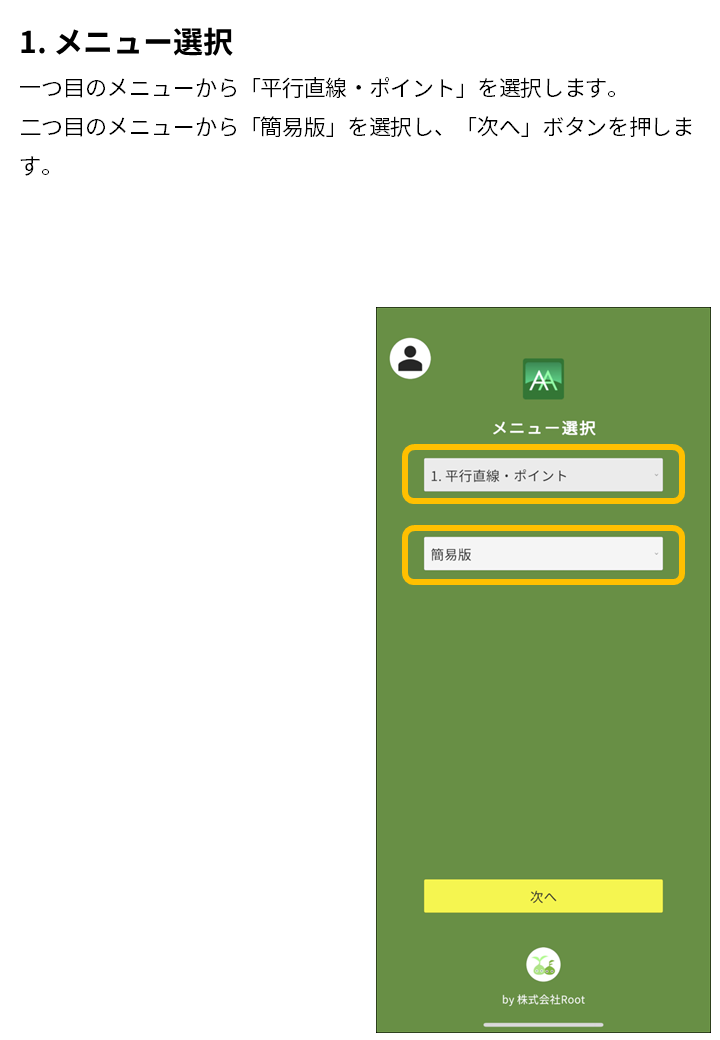
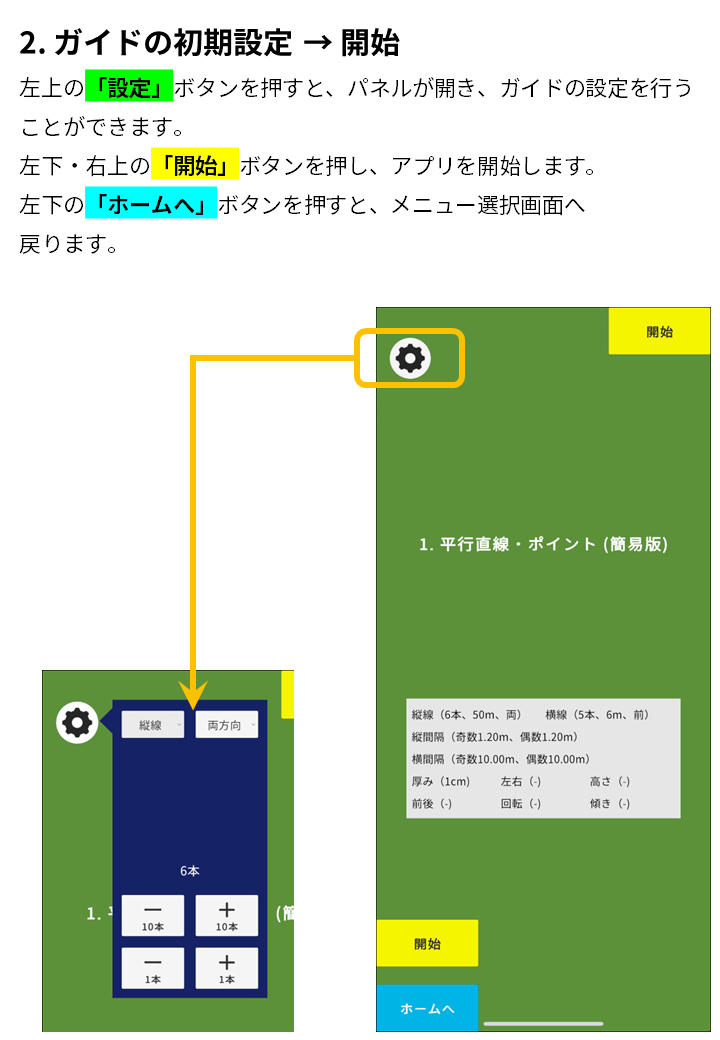
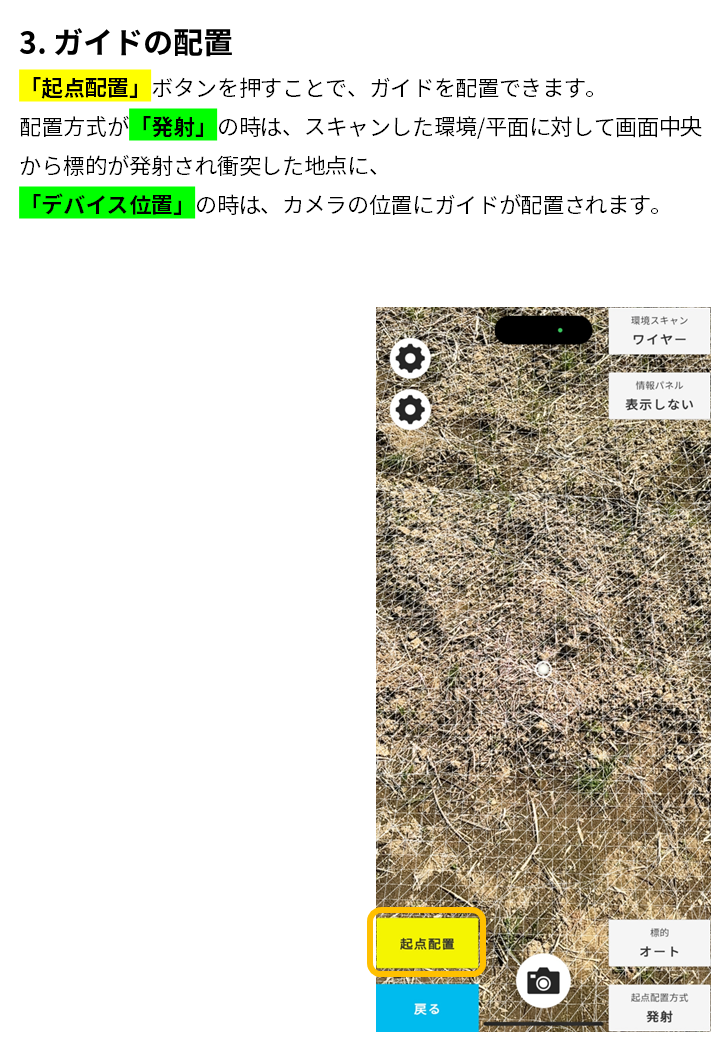
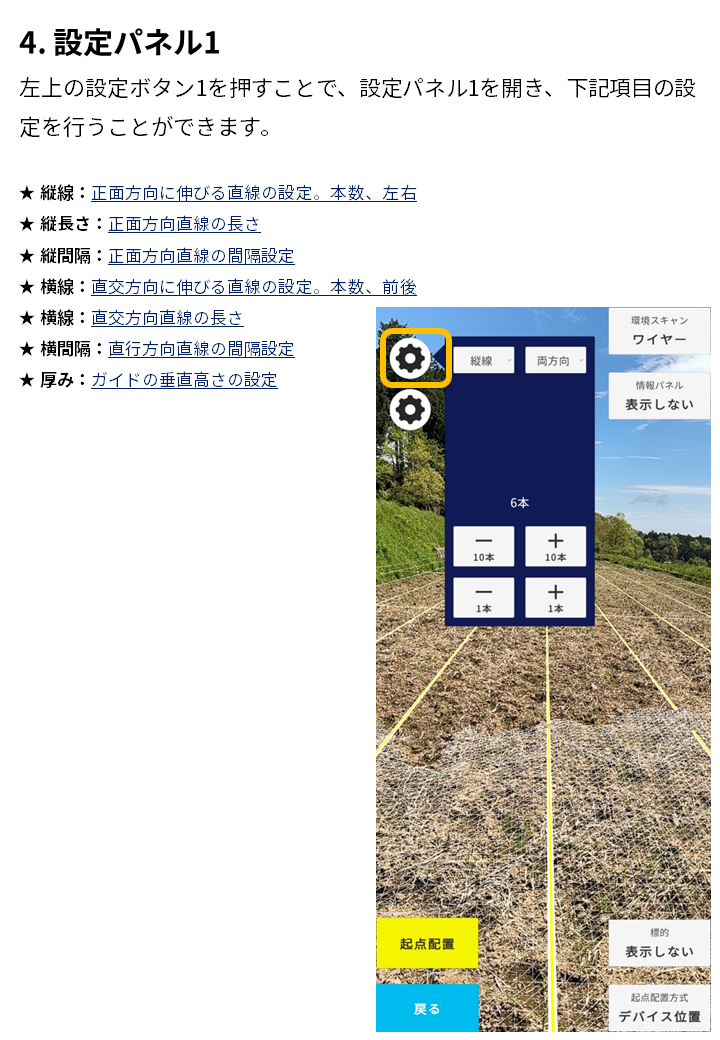
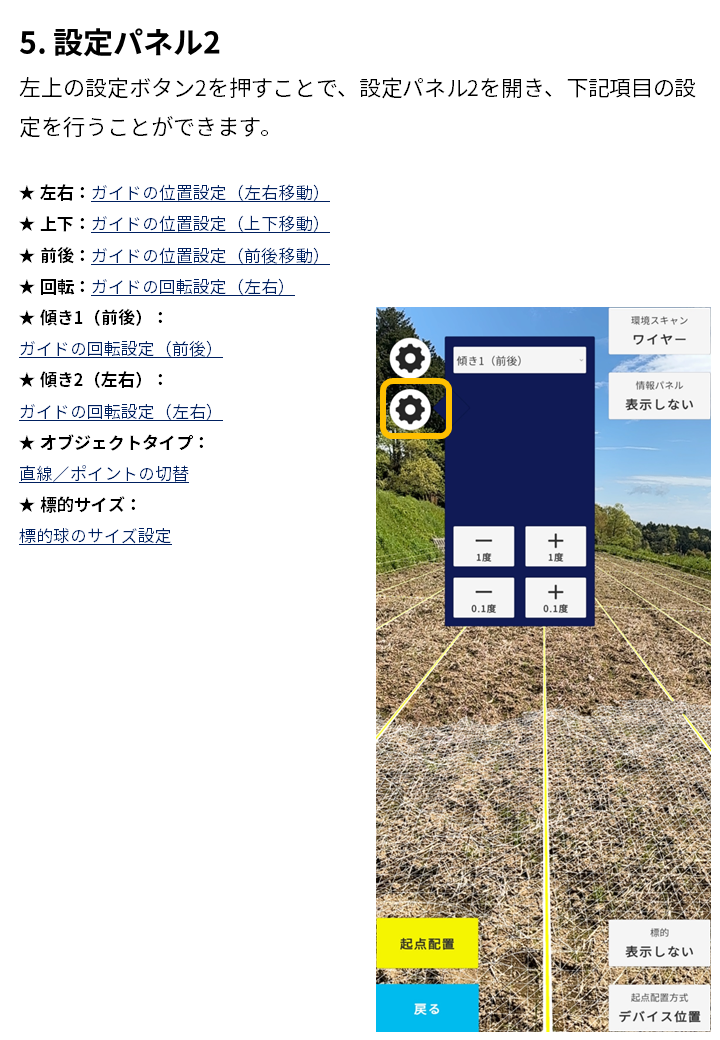
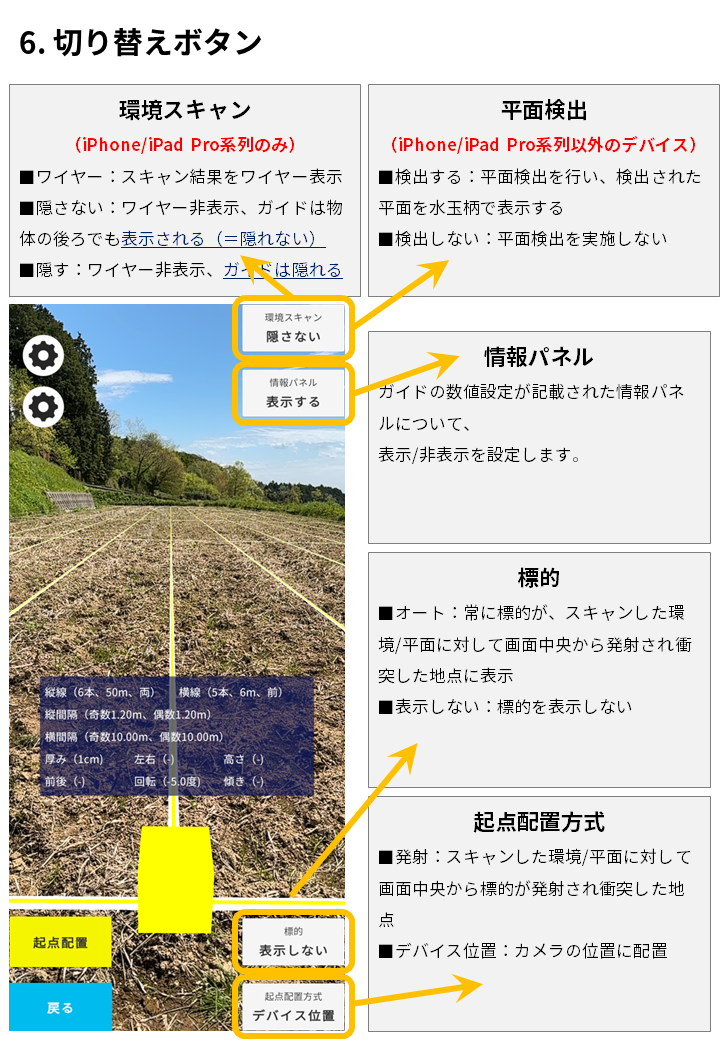
▼ 機能紹介動画
– スマホ版
– スマートグラス版
※留意事項
ただいま、準備中です。
1. 平行直線ガイド(GNSS-RTK)
▼ 使い方(画像・テキスト)
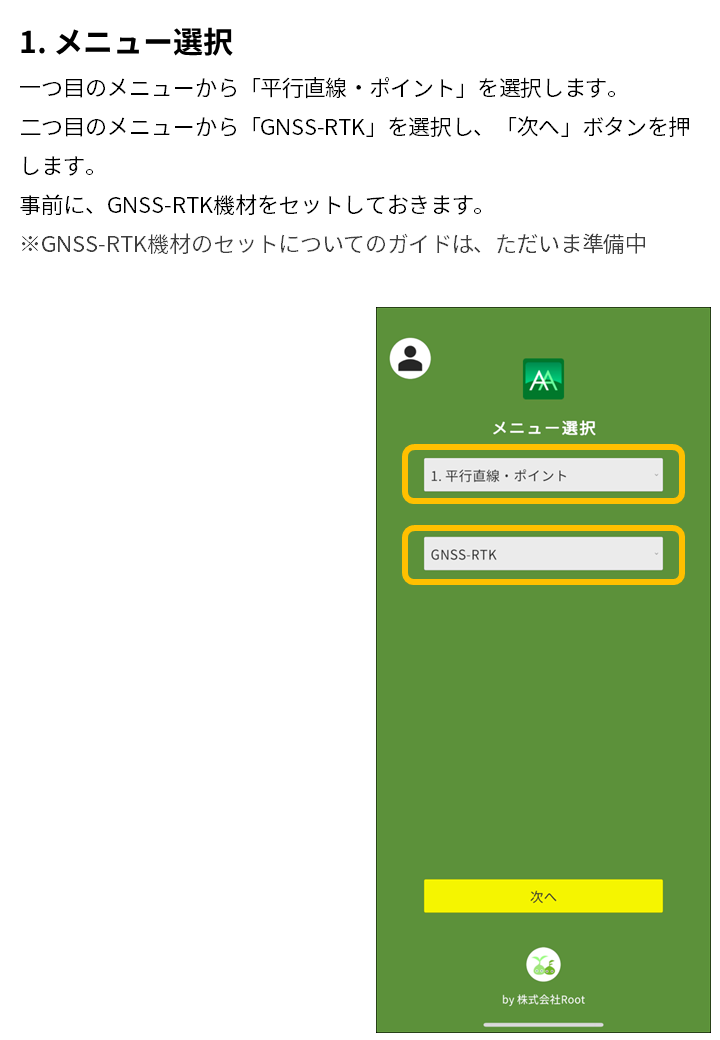
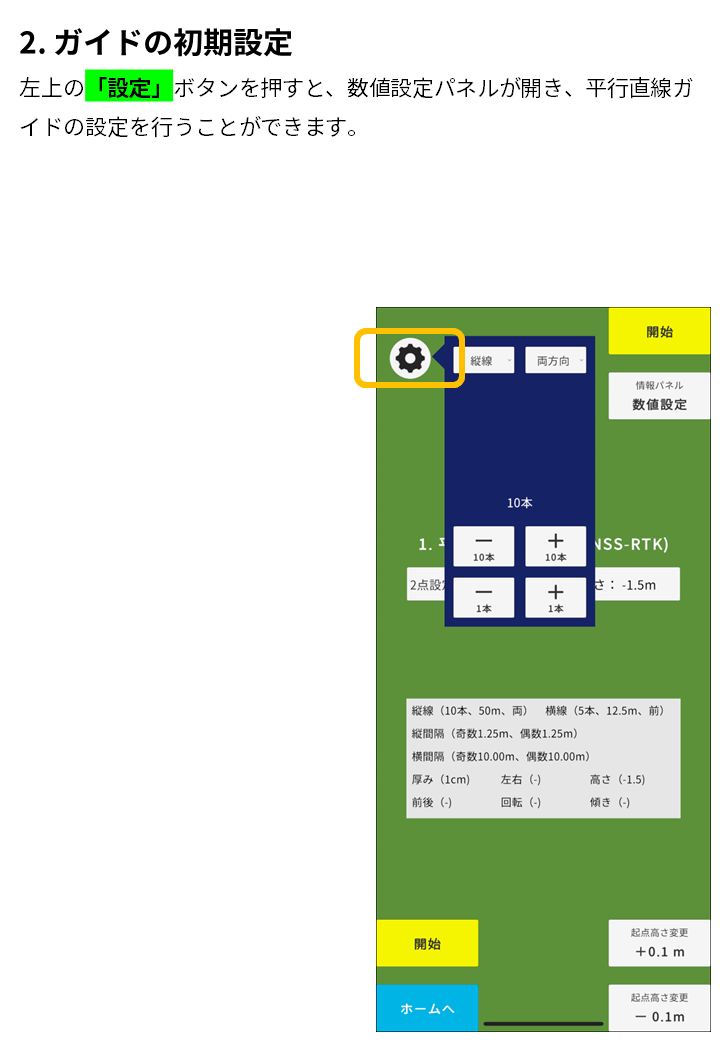
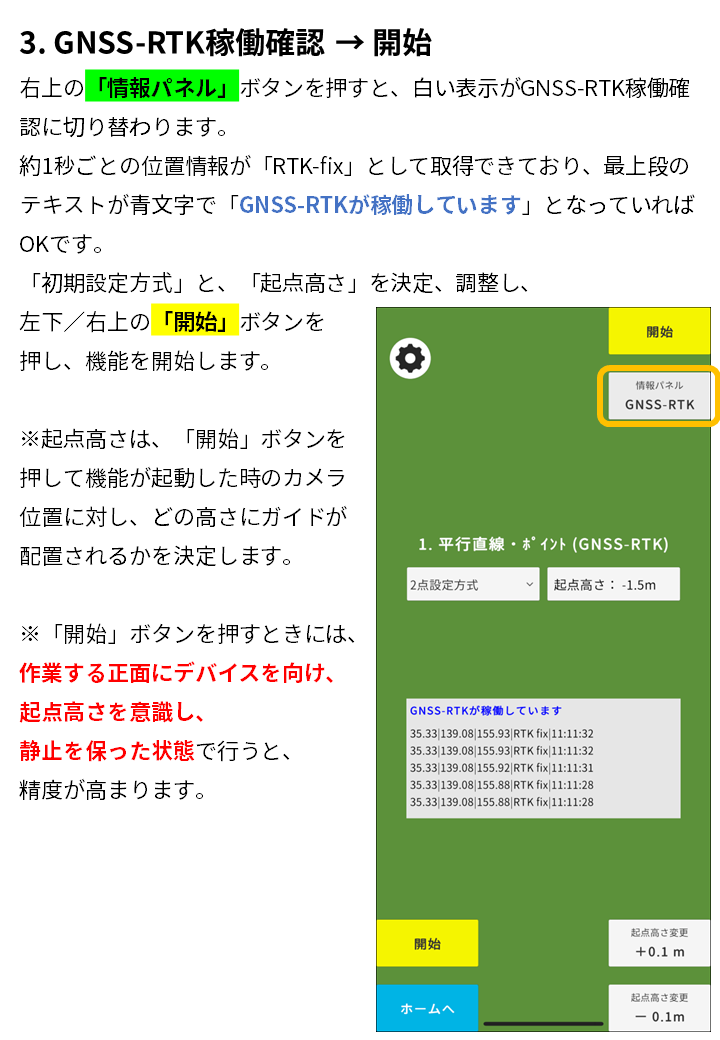
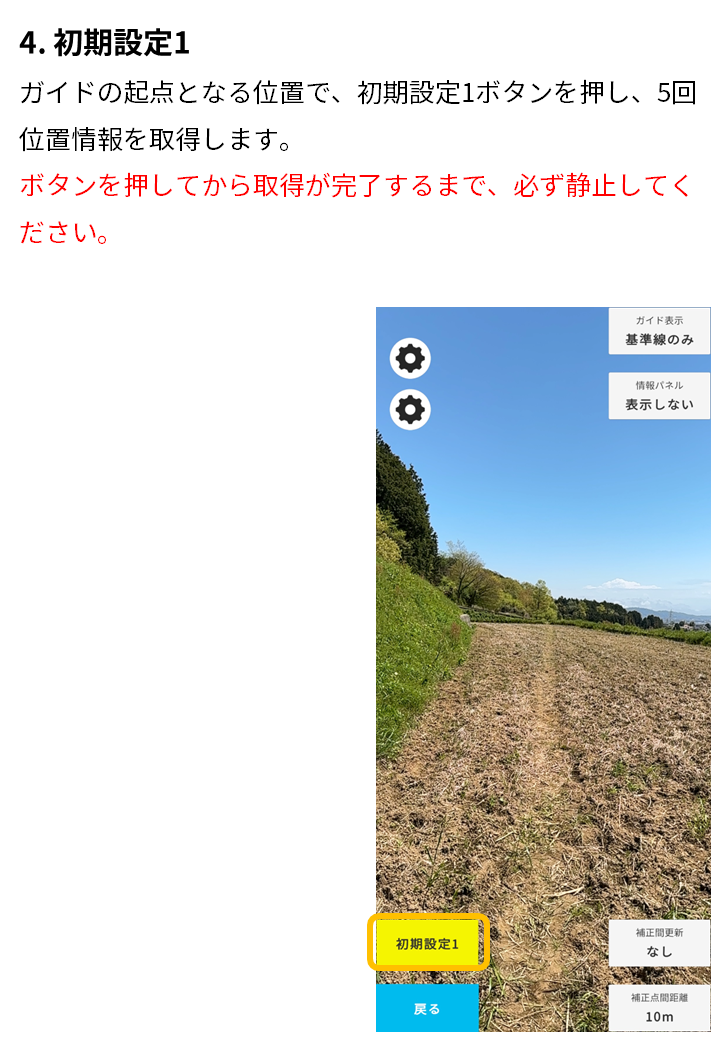
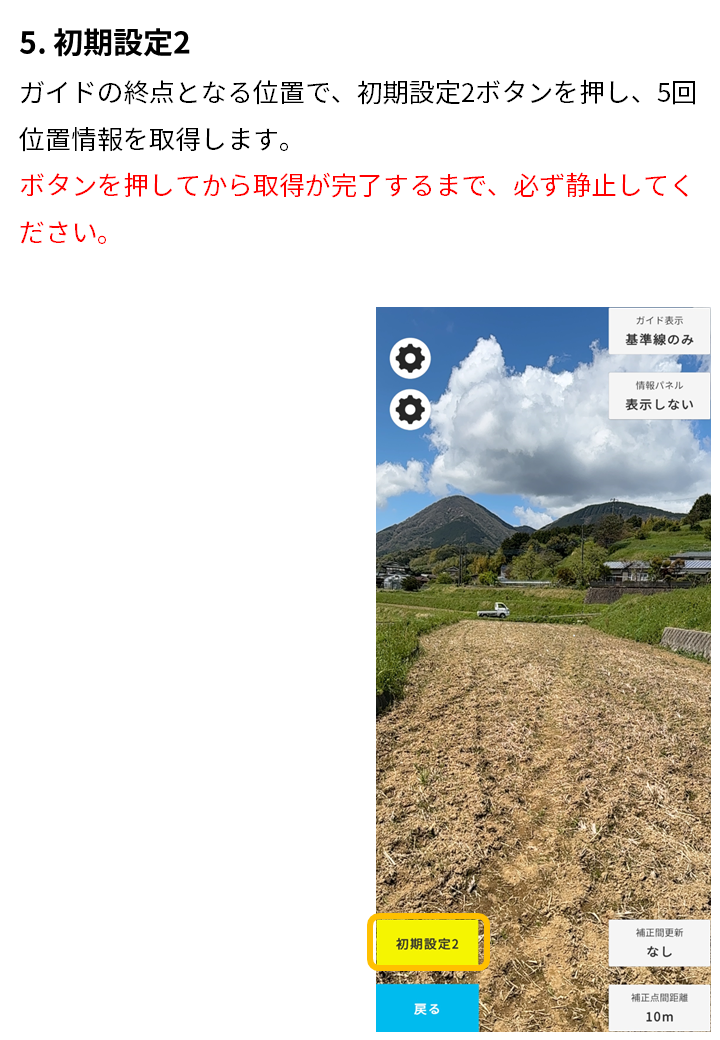
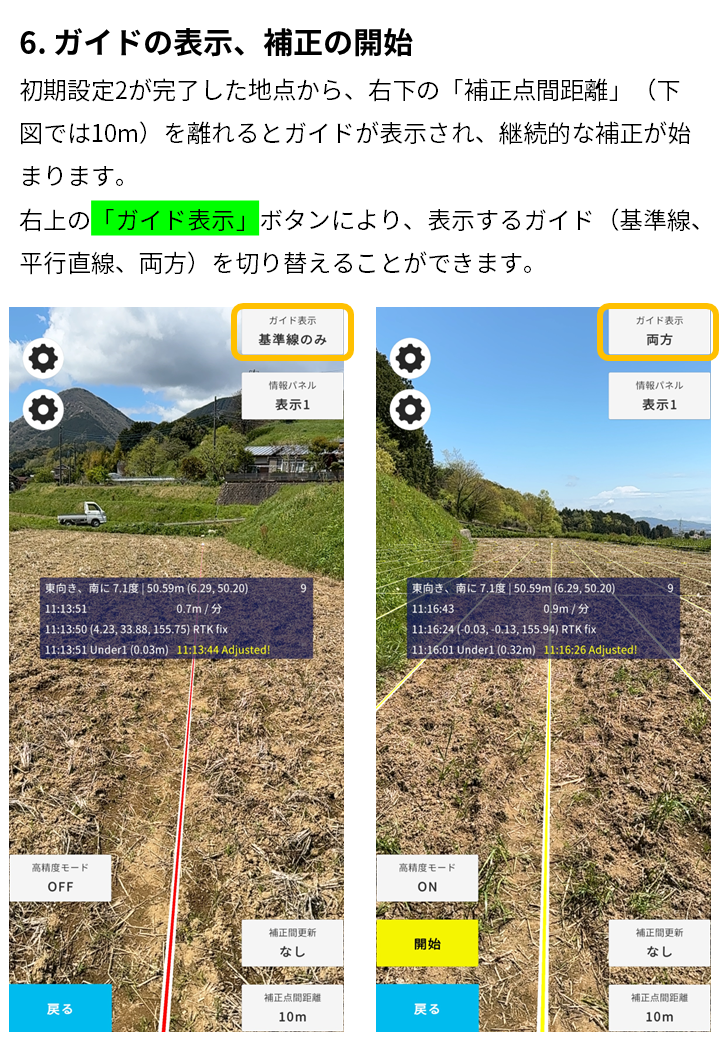
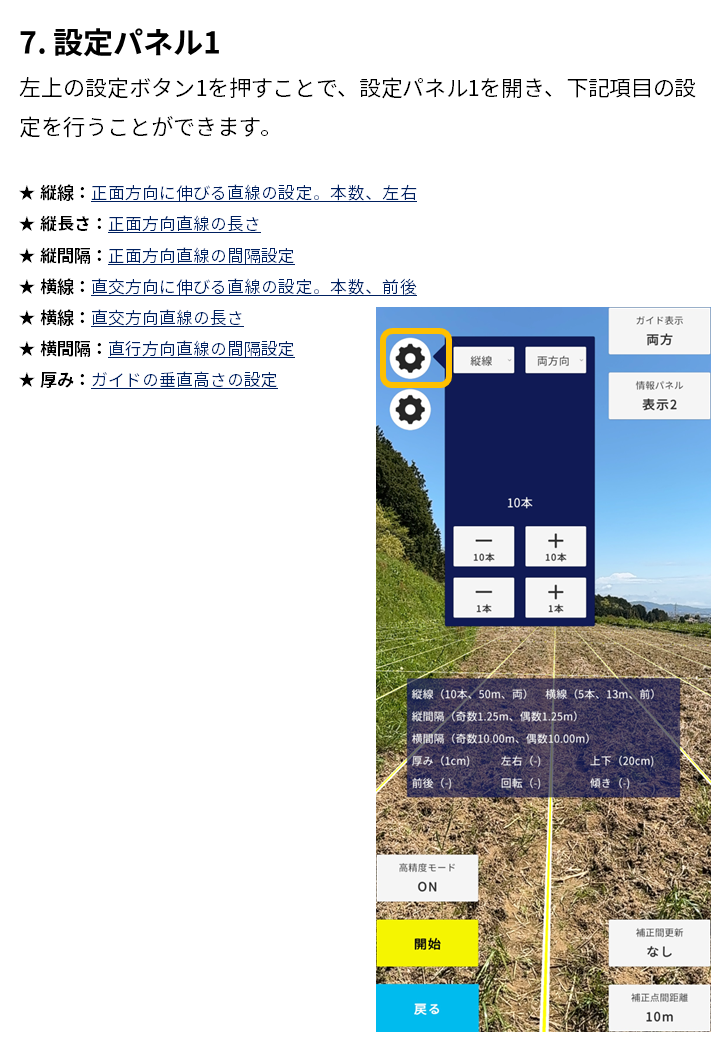
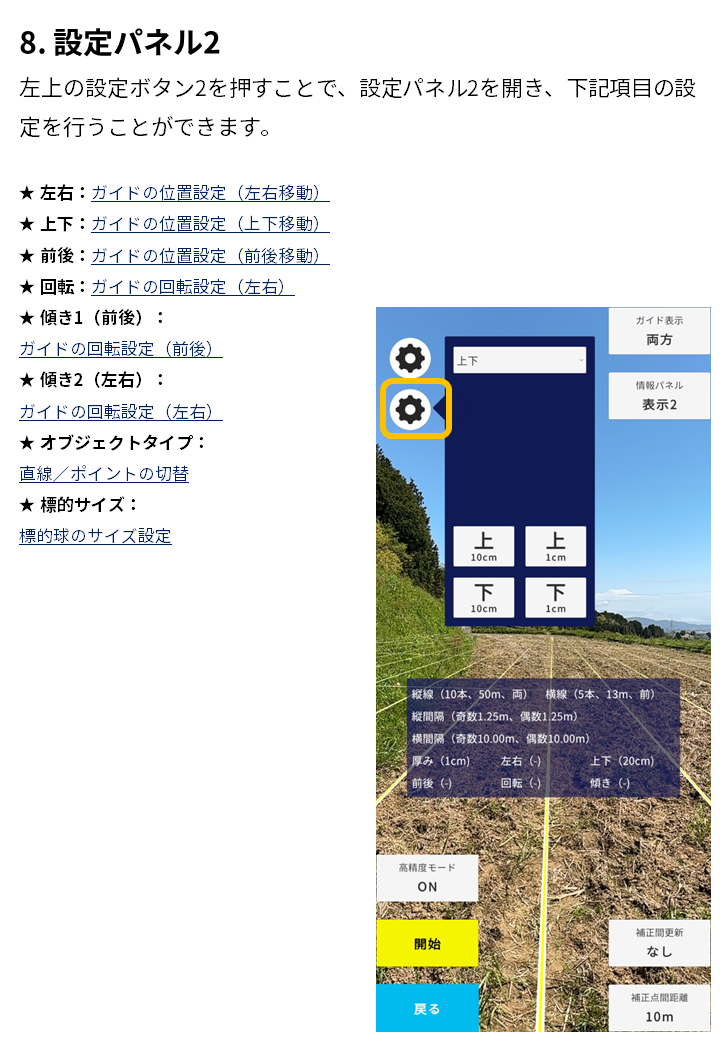
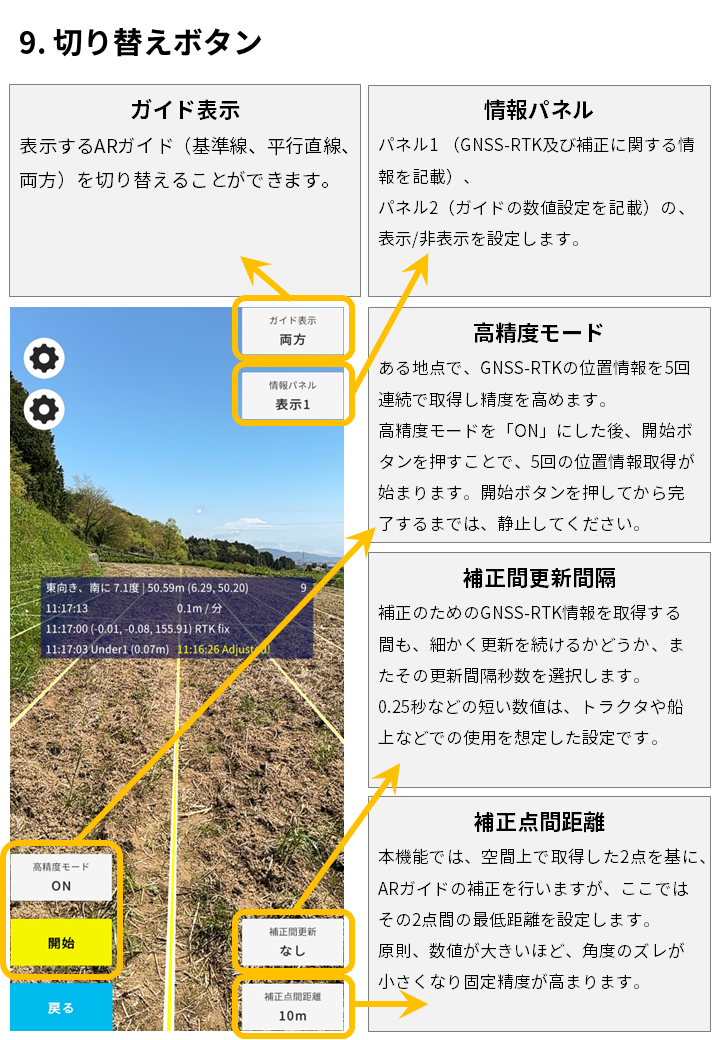
▼ 機能概要紹介
ここに、機能概要紹介を追加…..
※留意事項
ただいま、準備中です。
2. 畝・苗シミュレーション(簡易版)
_パラメータ操作
▼ 使い方(画像・テキスト)
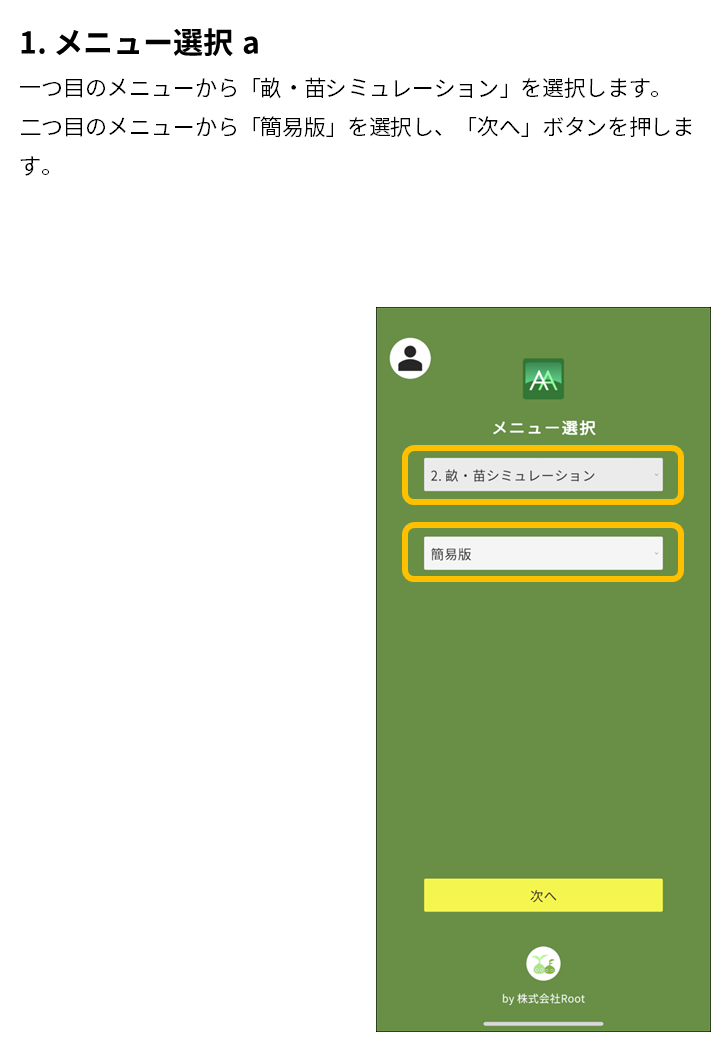
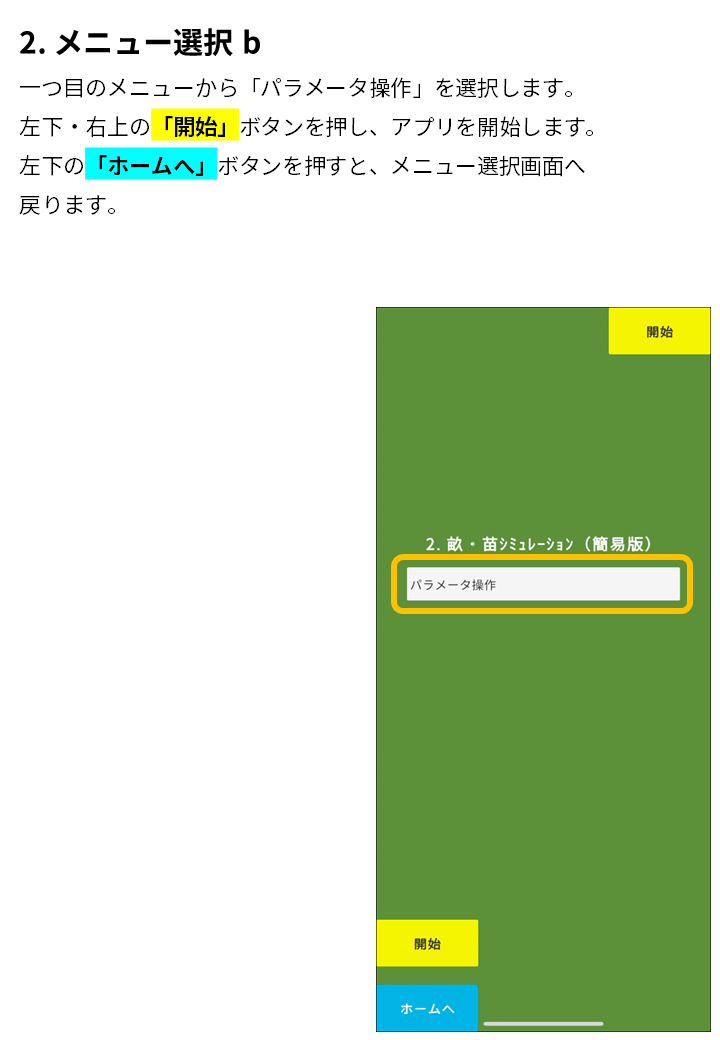
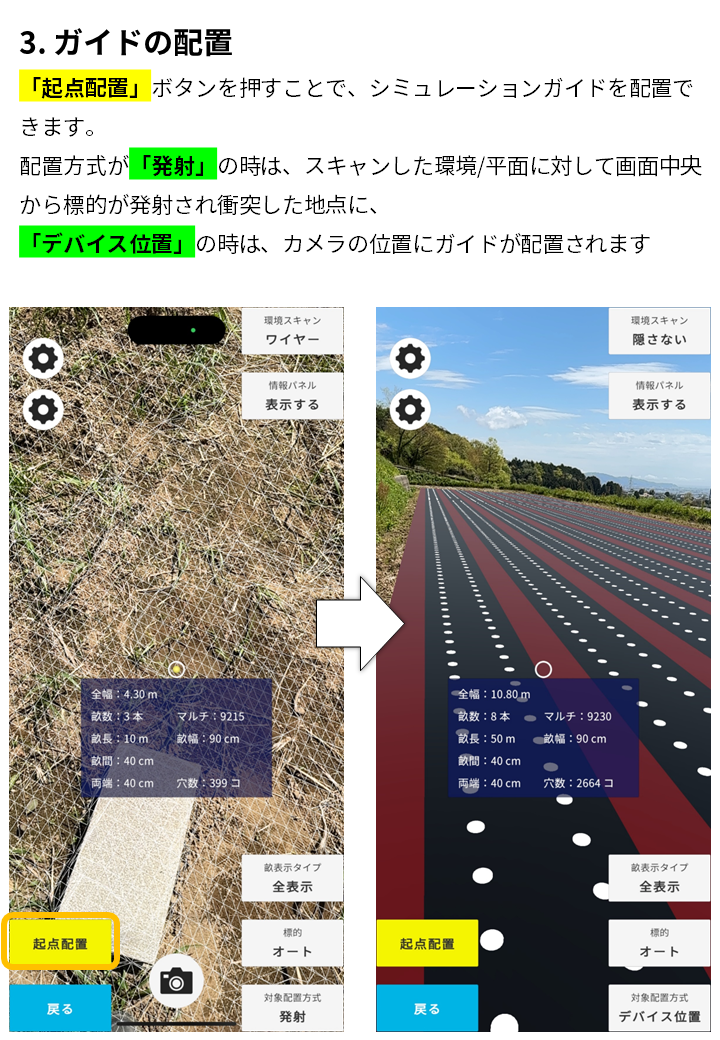
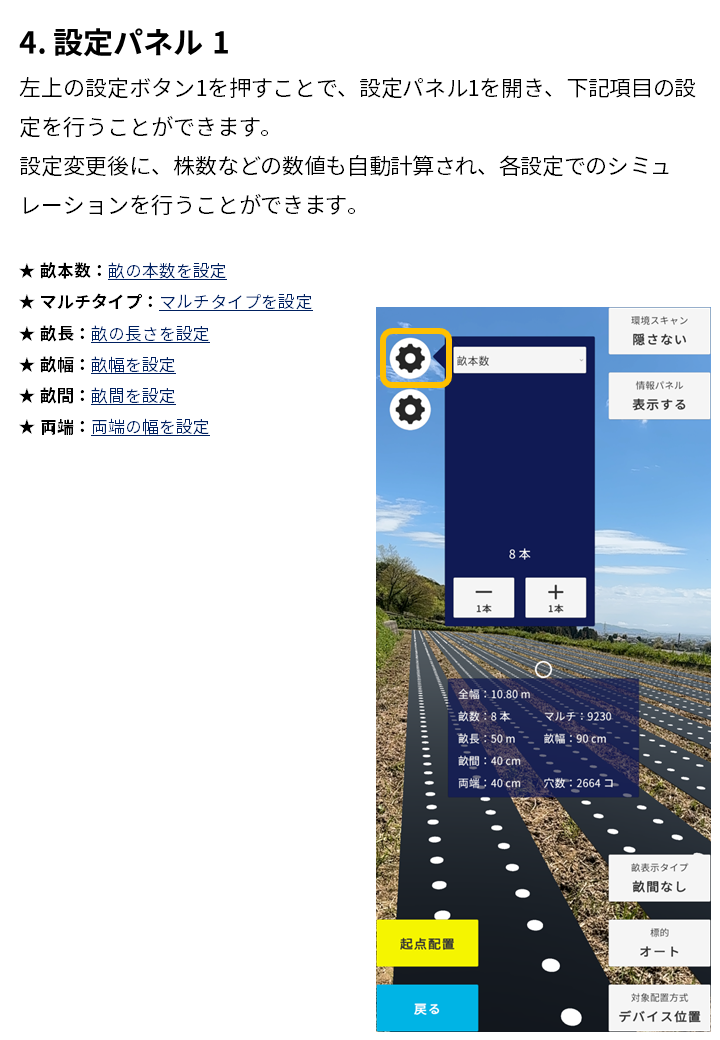
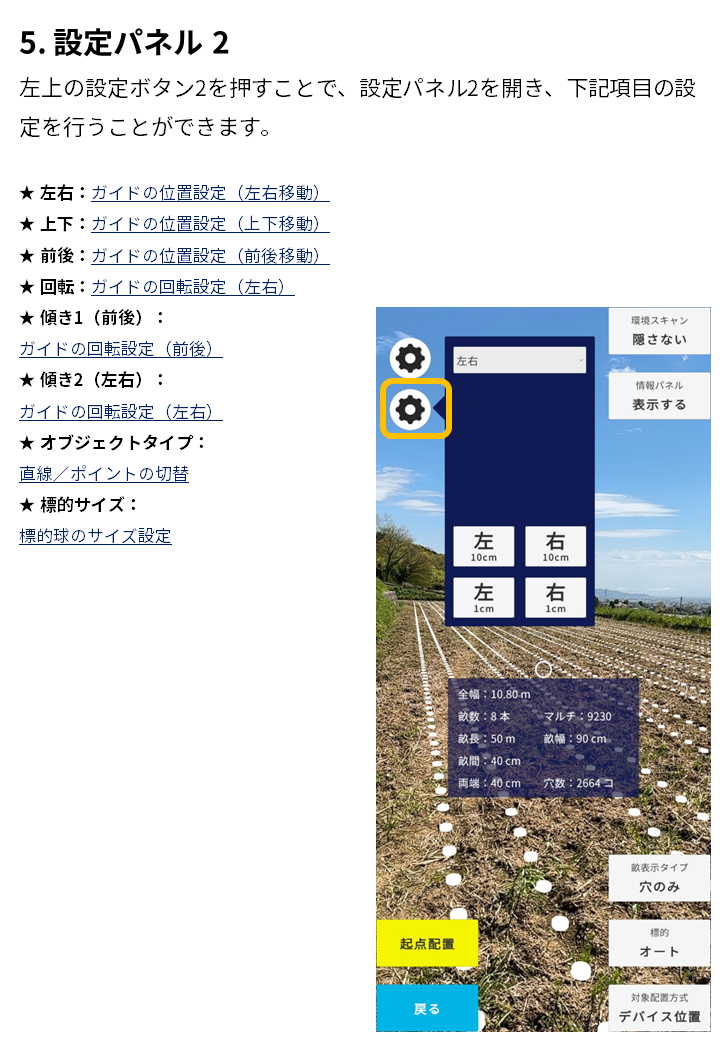
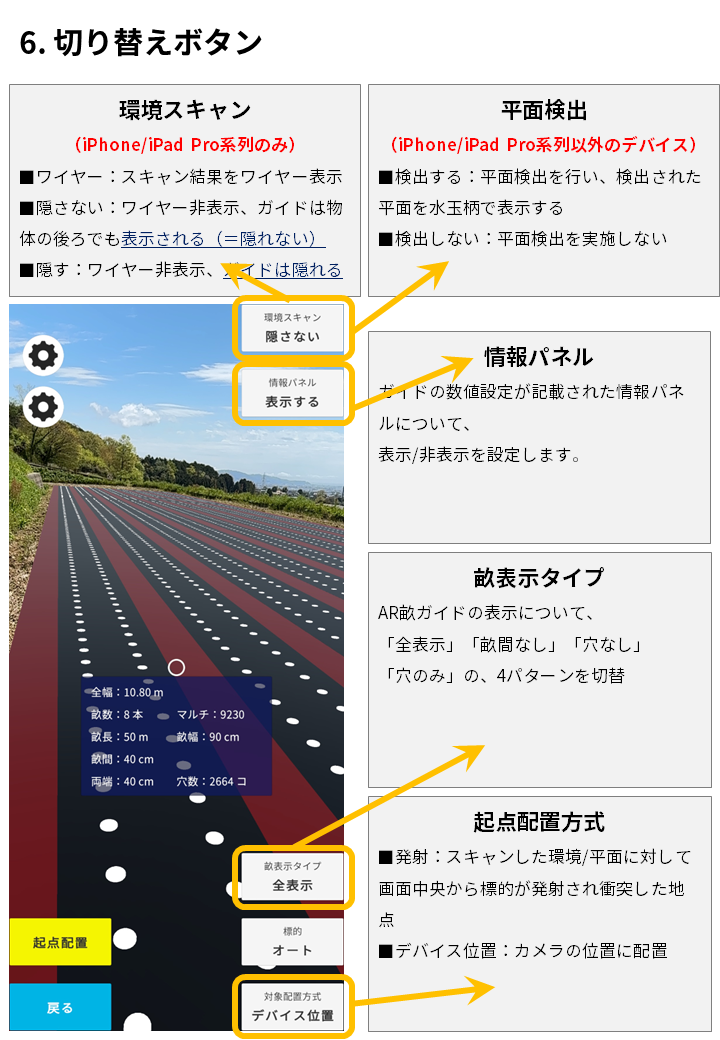
▼ 機能紹介動画
※留意事項
ただいま、準備中です。
2. 畝・苗シミュレーション(簡易版)
_横幅計測から算出
▼ 使い方(画像・テキスト)
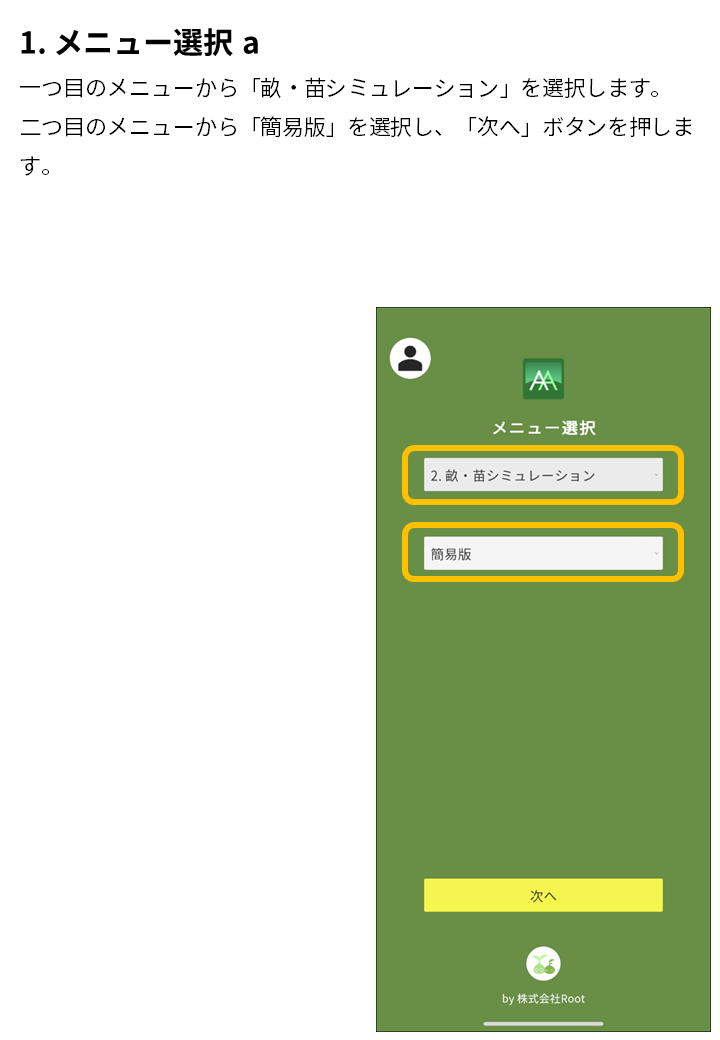
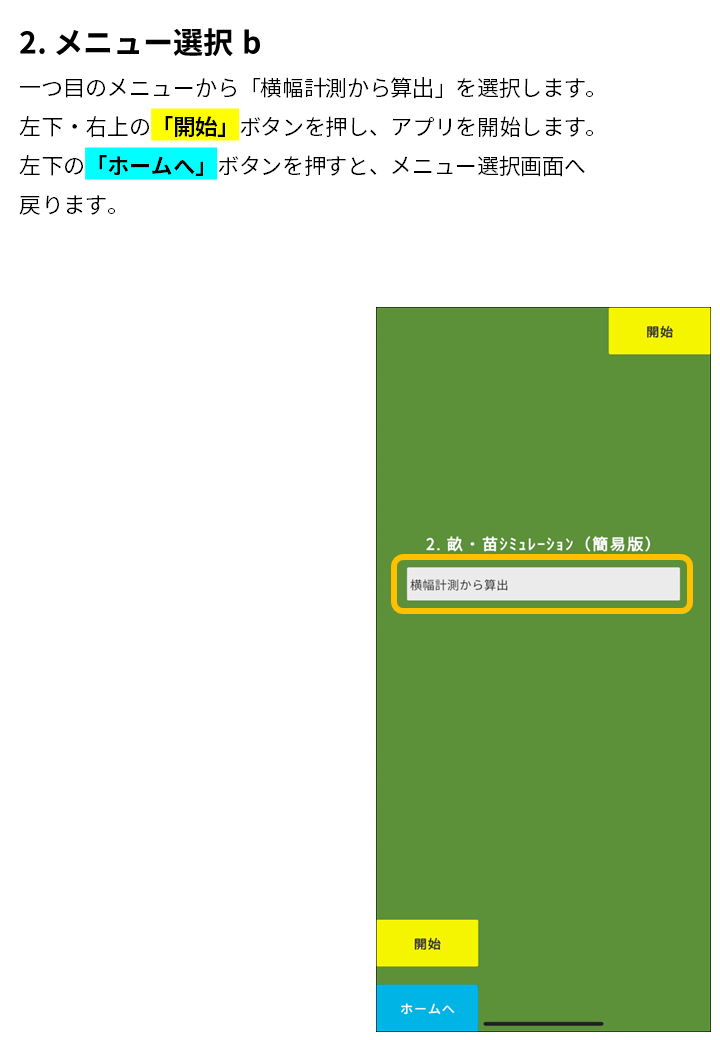
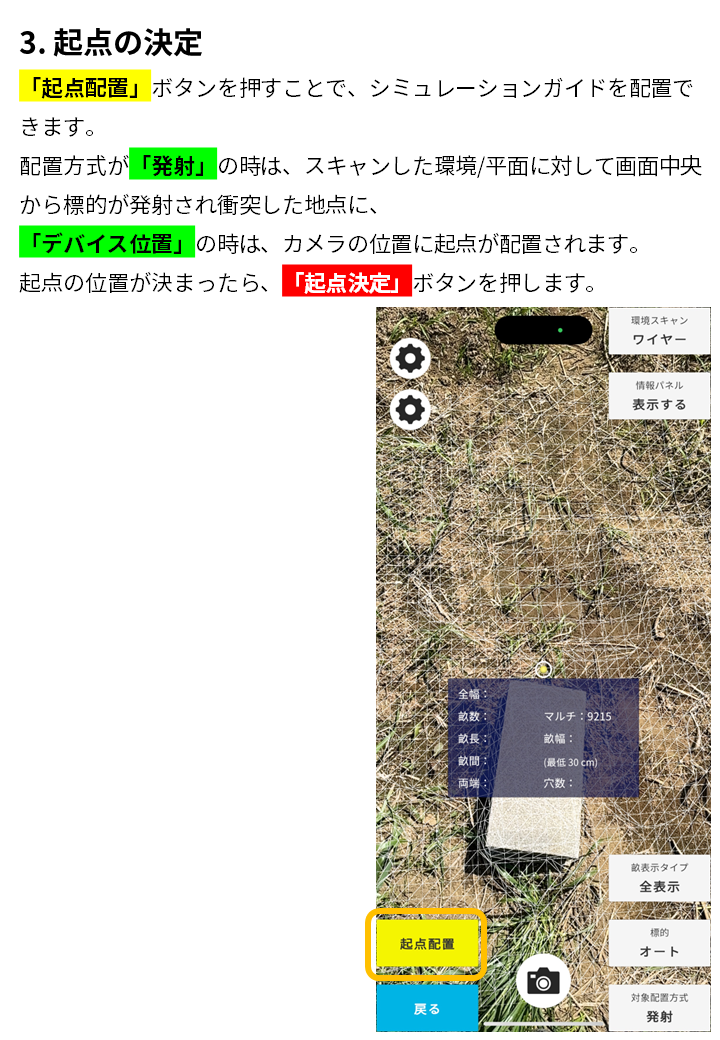

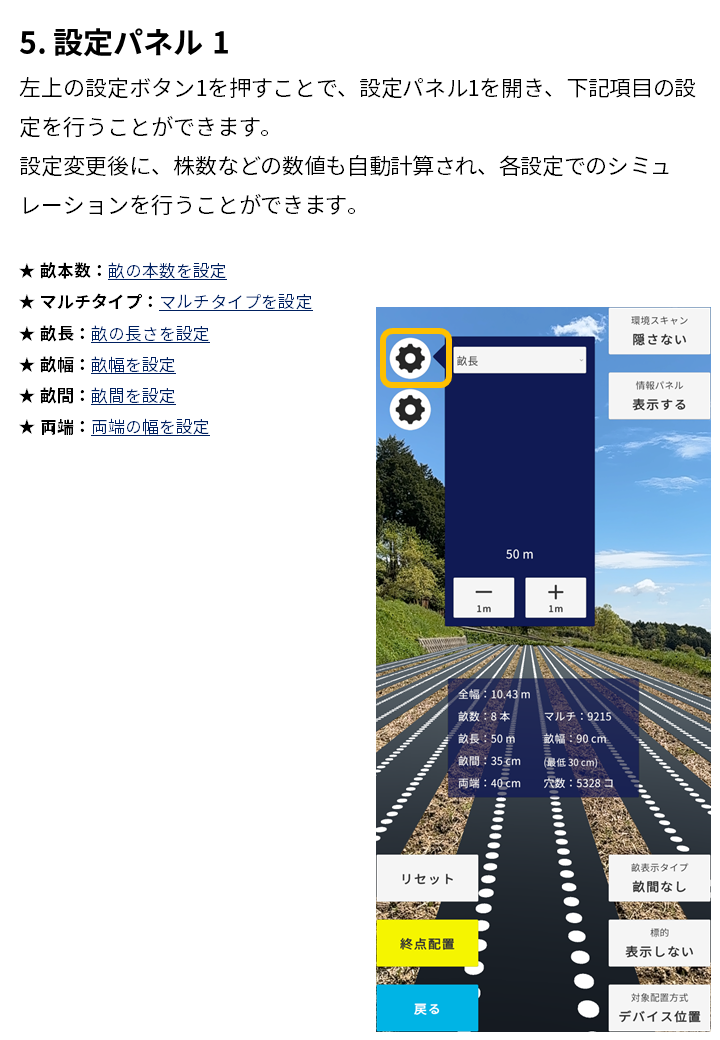
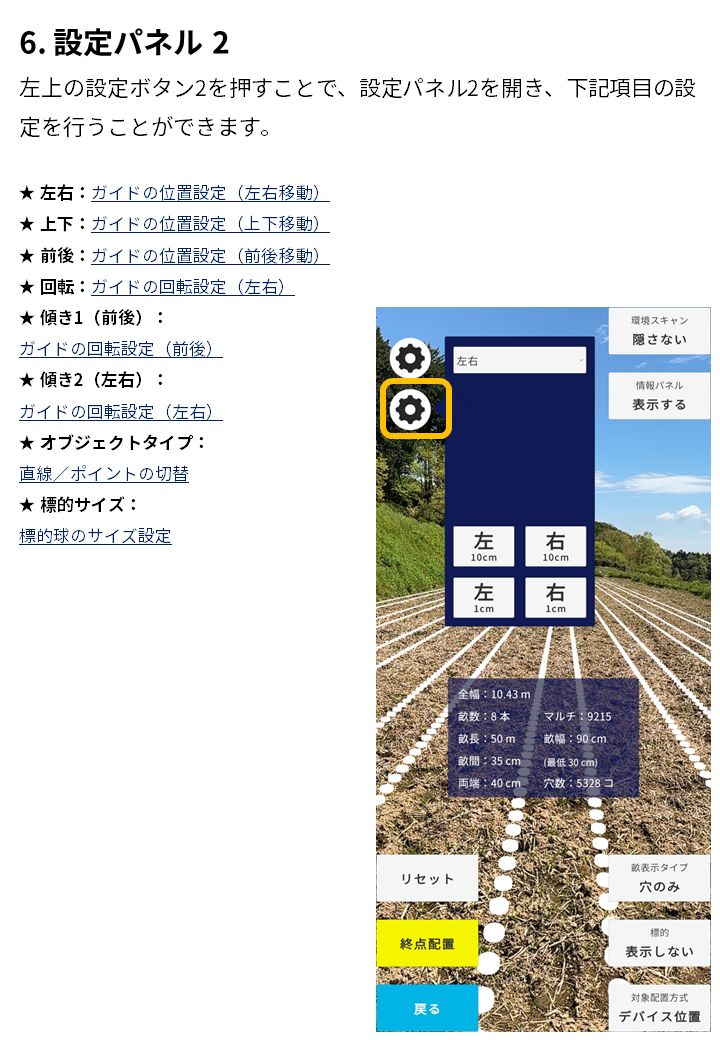
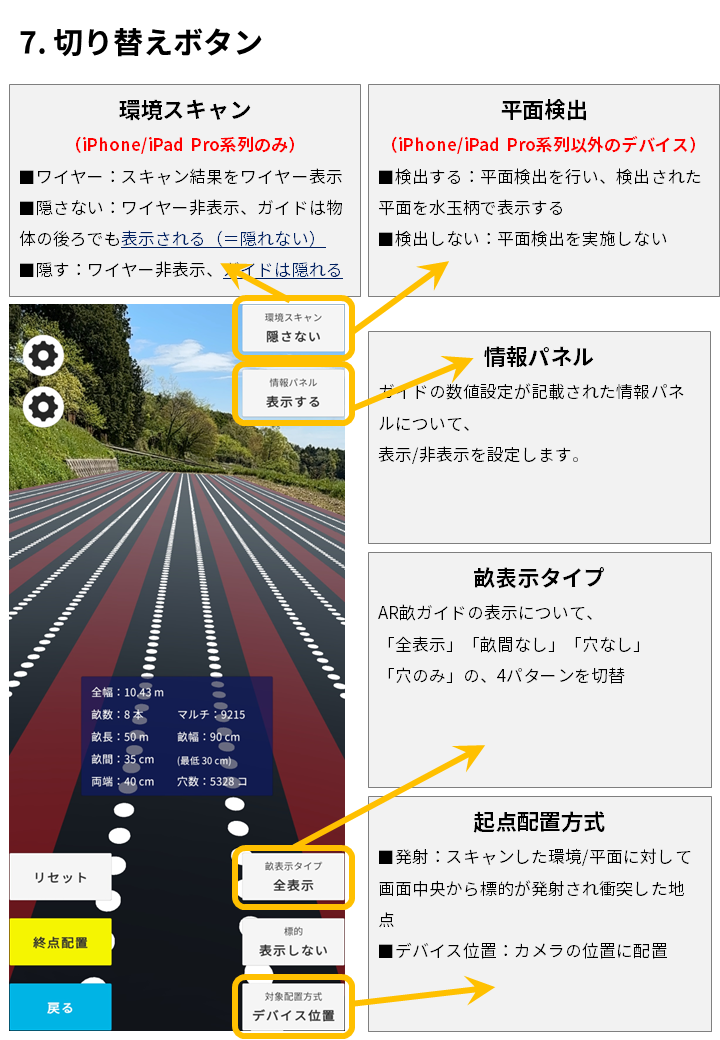
▼ 機能概要紹介
ここに、機能概要紹介を追加…..
※留意事項
ただいま、準備中です。
3. 面積計測(簡易版)
▼ 使い方(画像・テキスト)
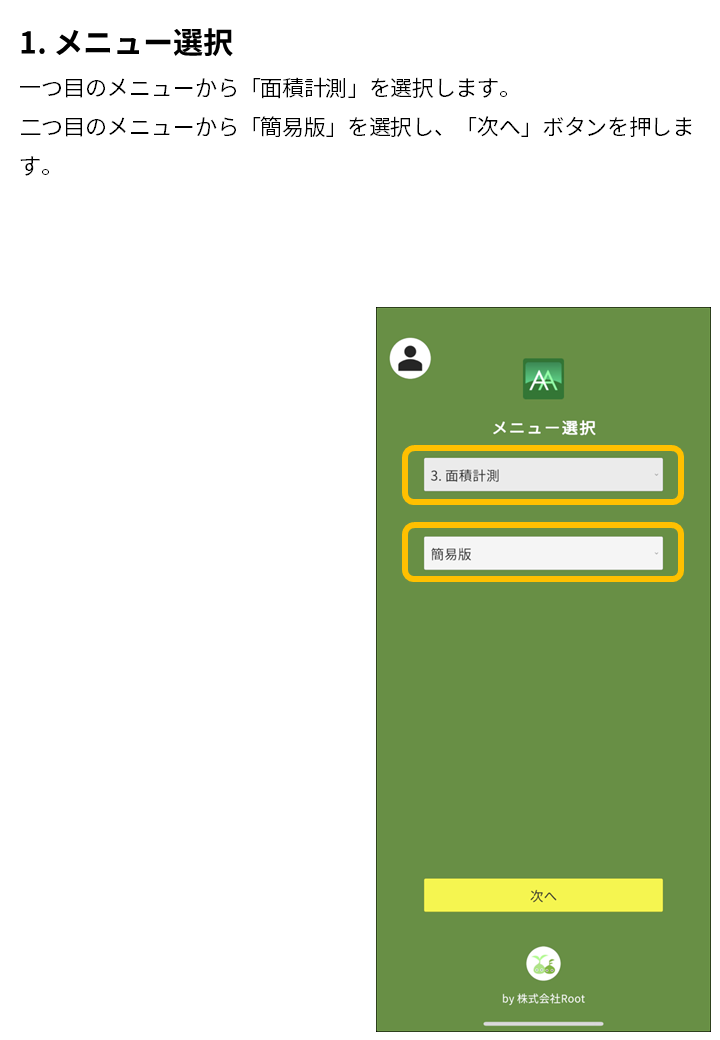
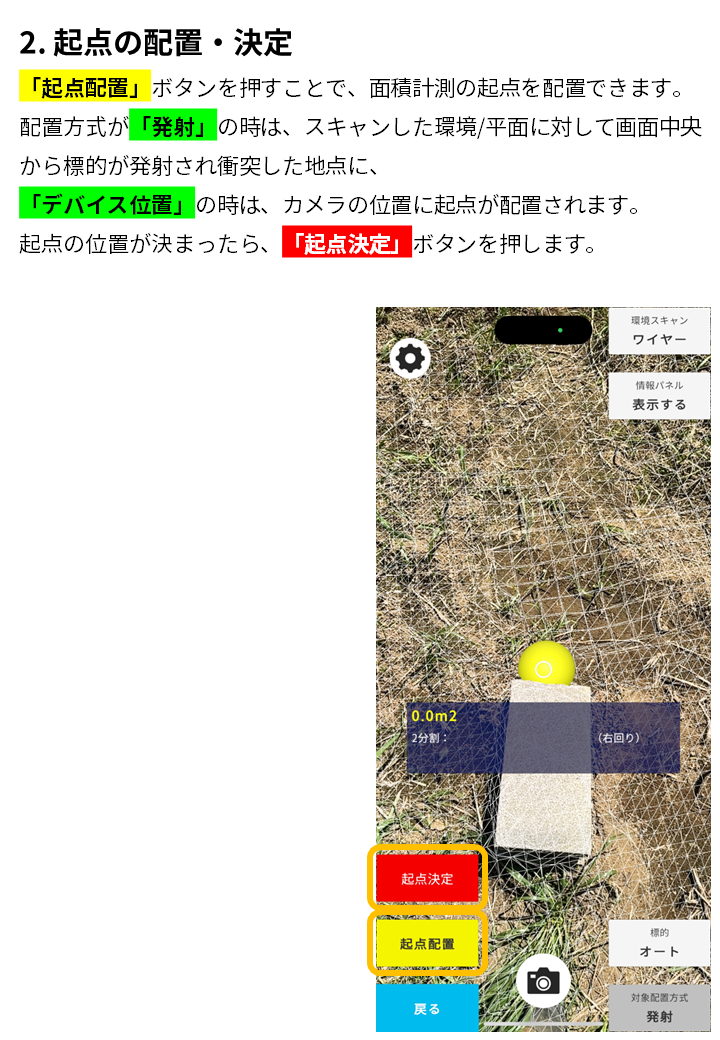
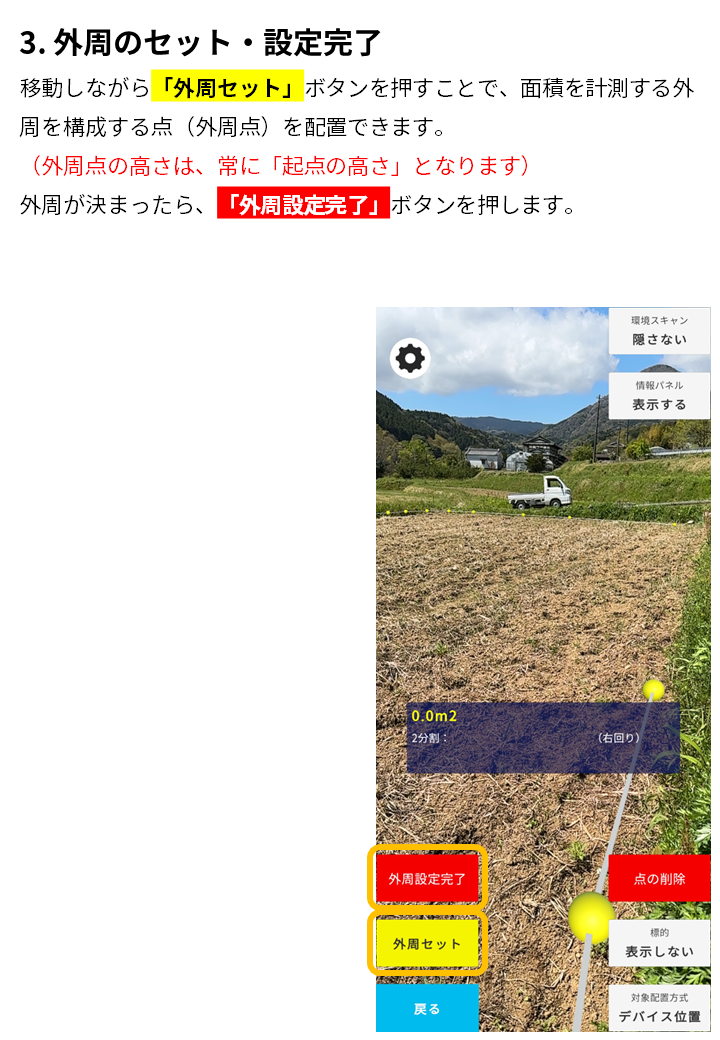
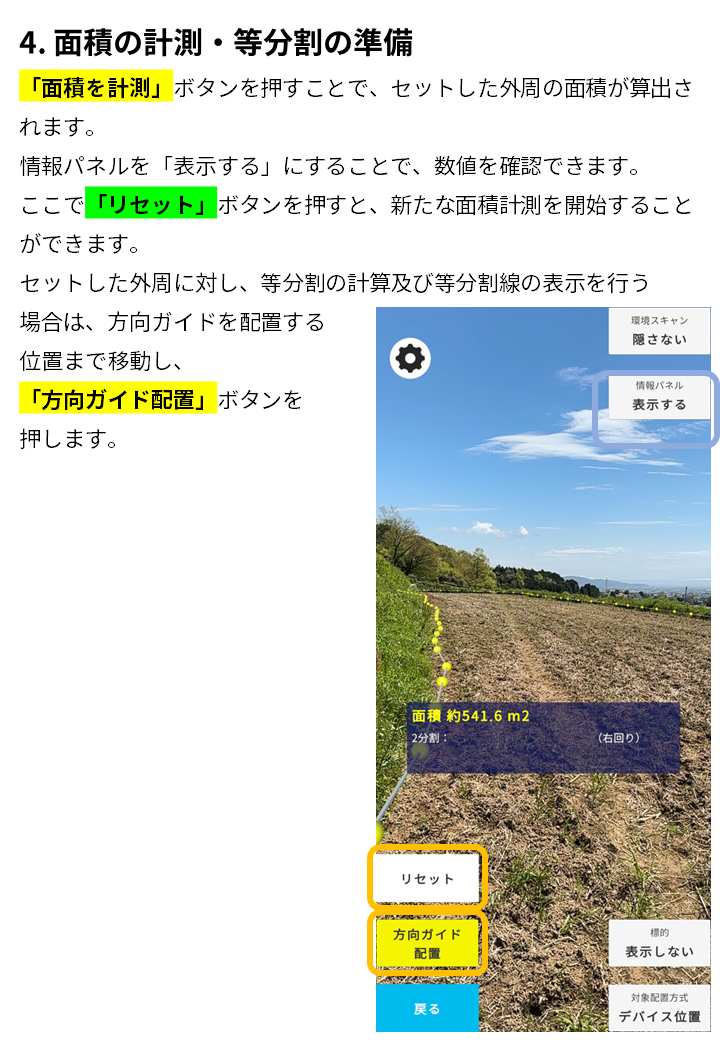
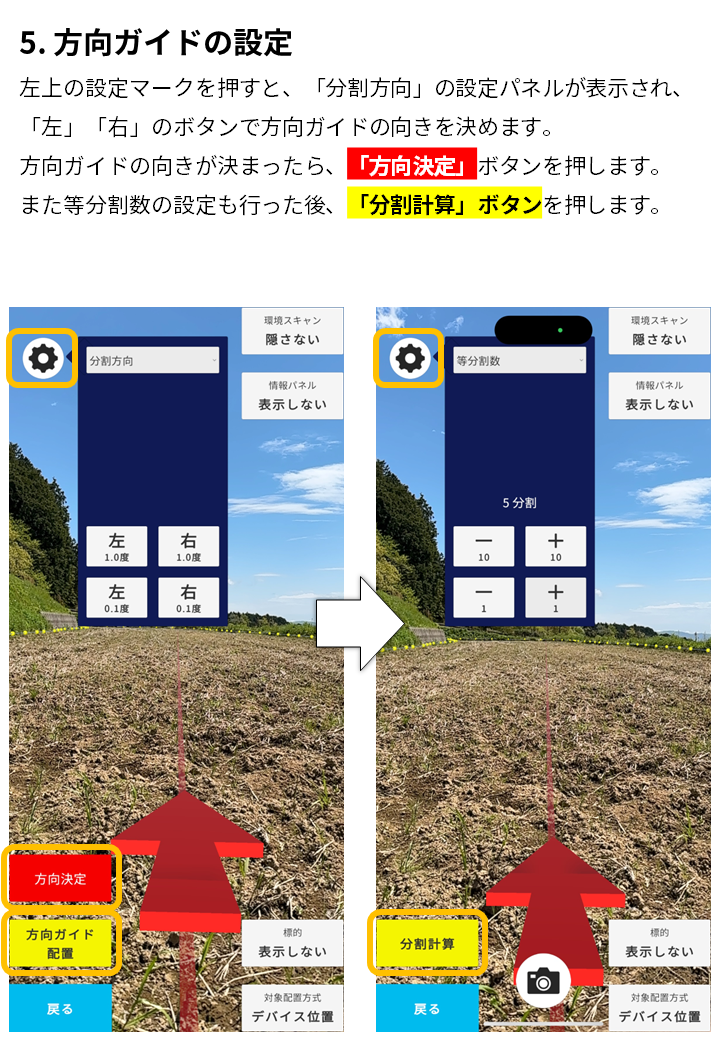
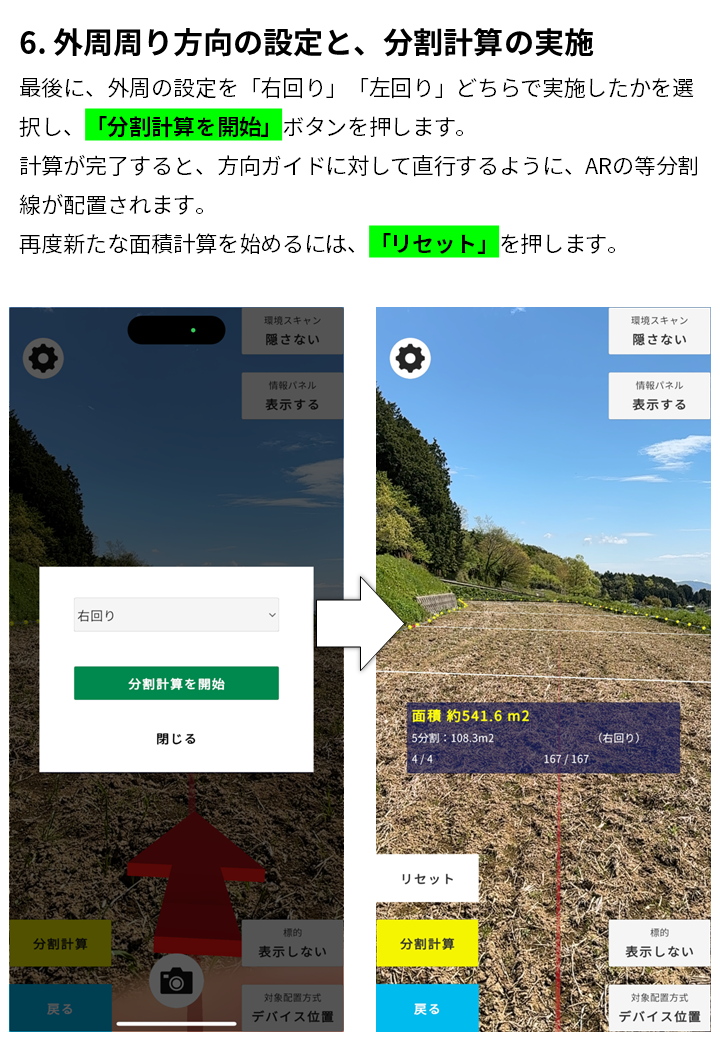
▼ 機能紹介動画
※留意事項
ただいま、準備中です。
4. 距離計測(簡易版)
_2点間・等分割
▼ 使い方(画像・テキスト)
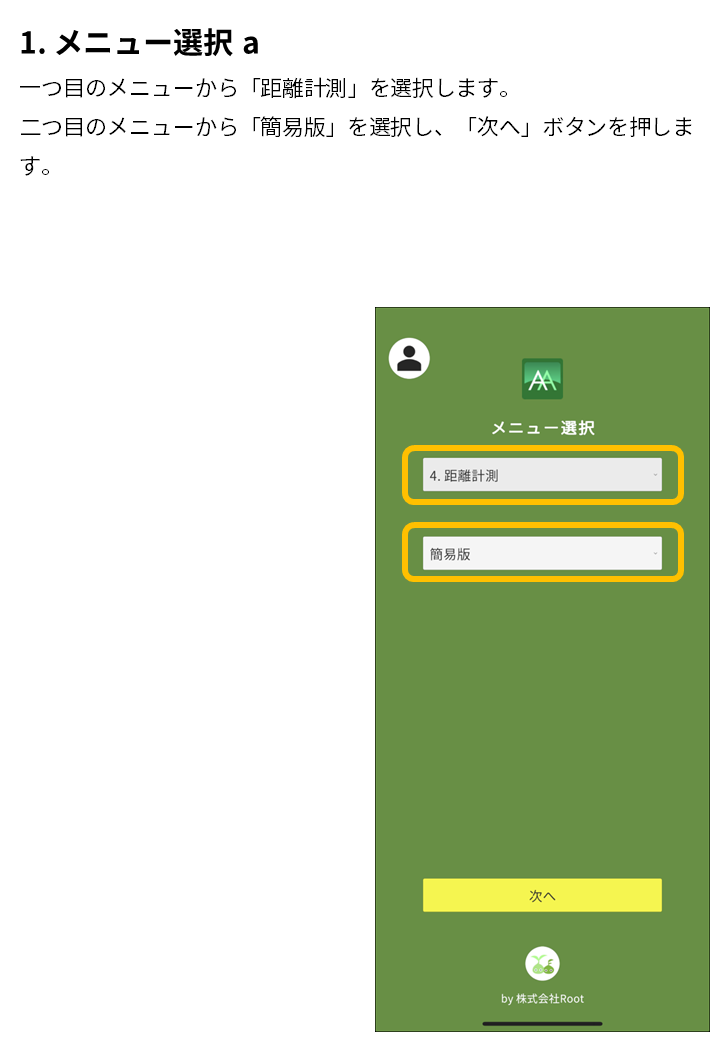
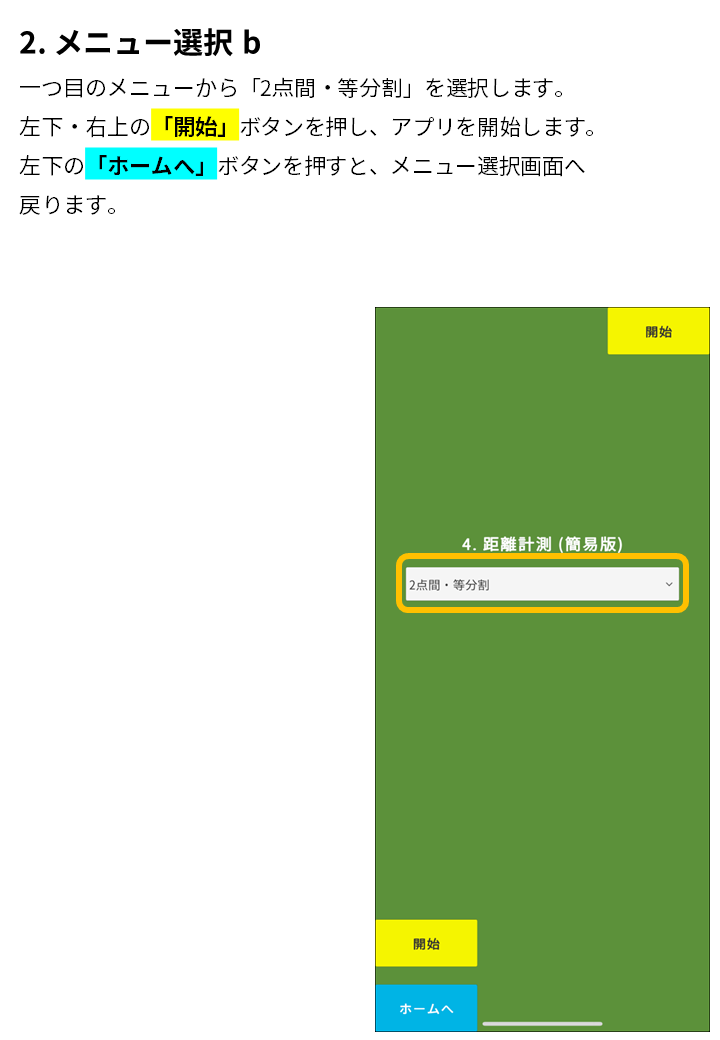
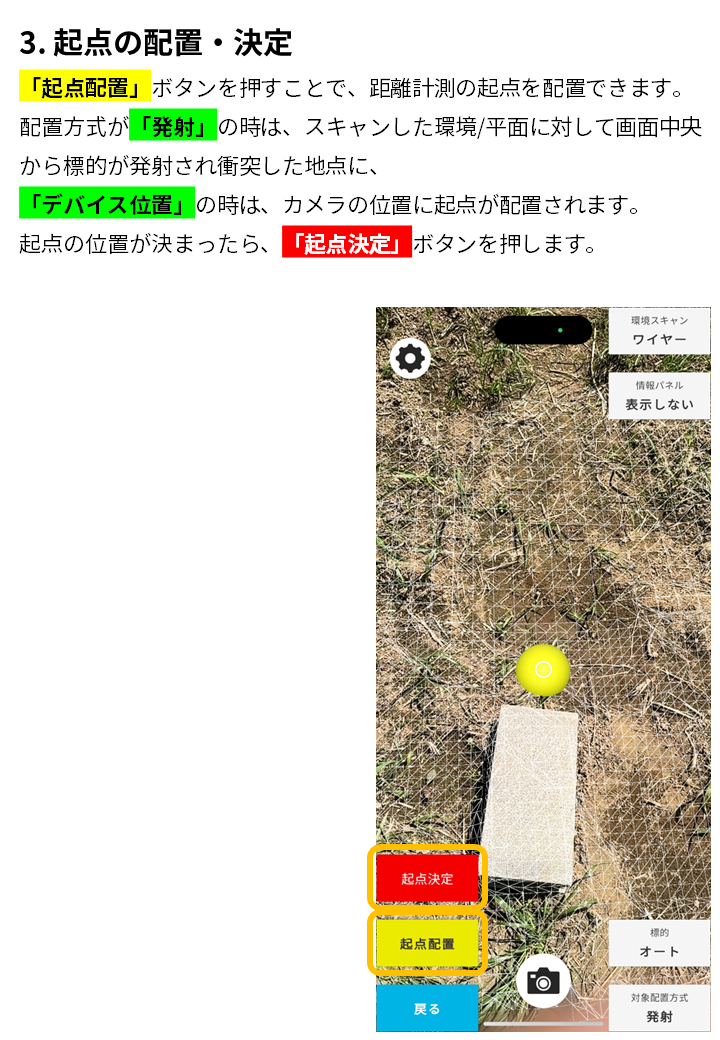
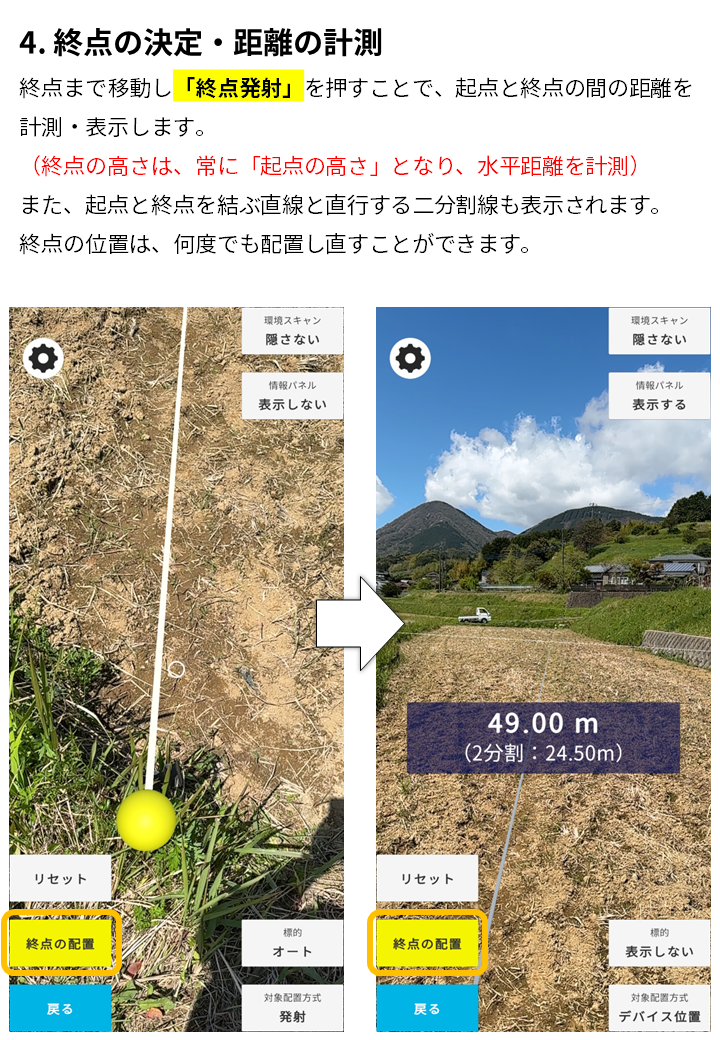
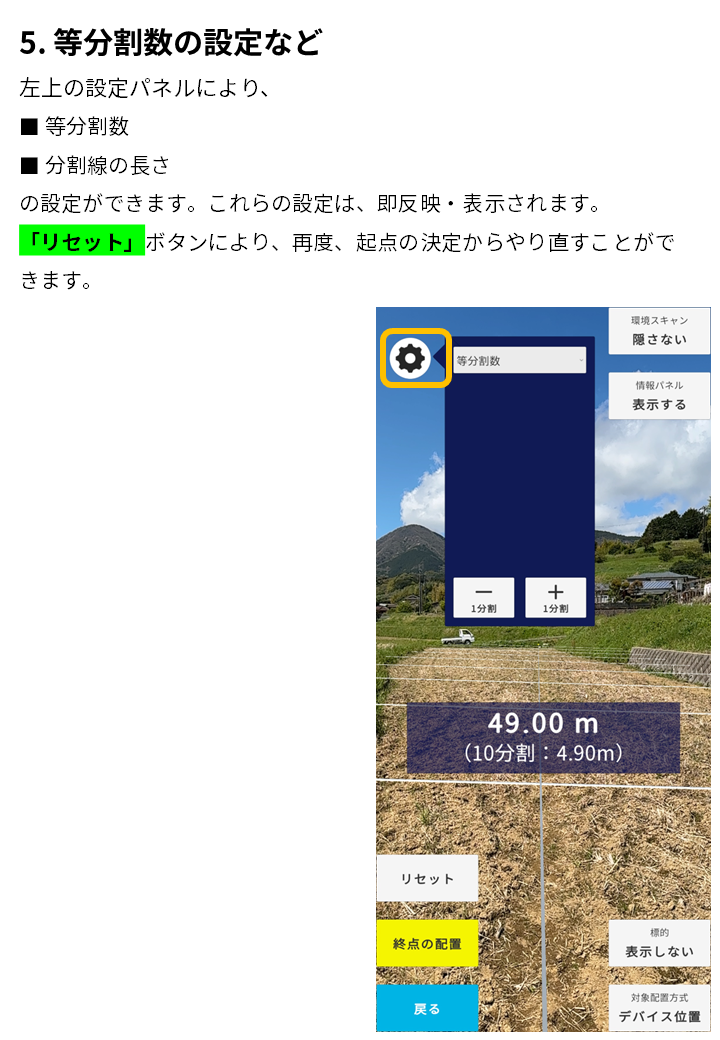
▼ 機能紹介動画
※留意事項
ただいま、準備中です。
4. 距離計測(簡易版)
_多数点連続
▼ 使い方(画像・テキスト)
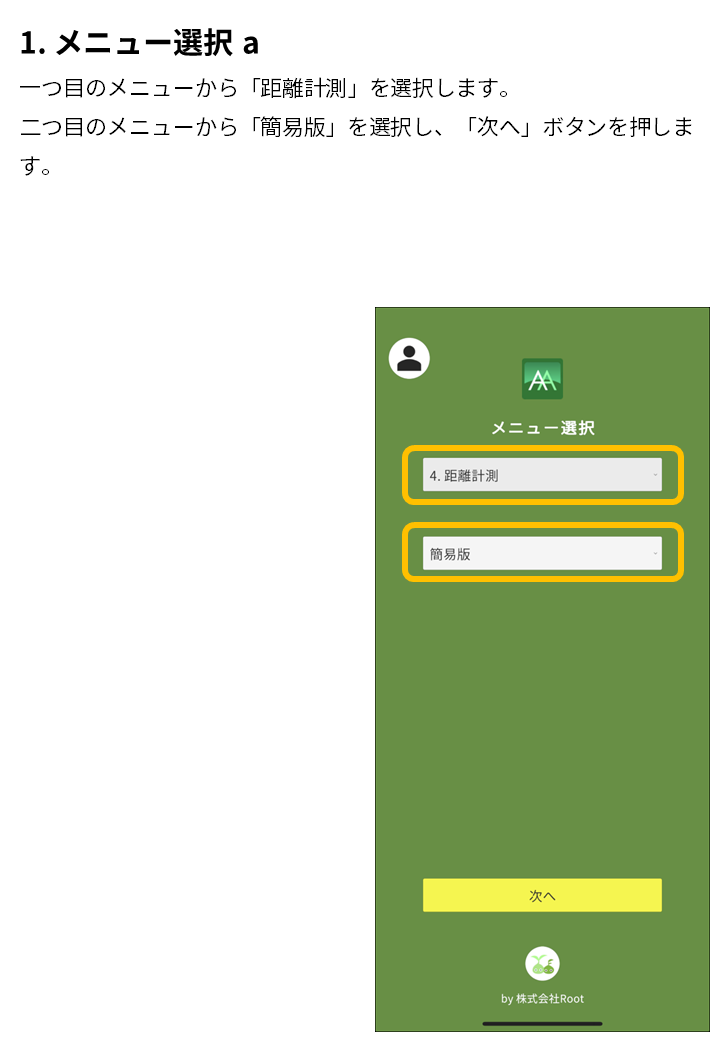
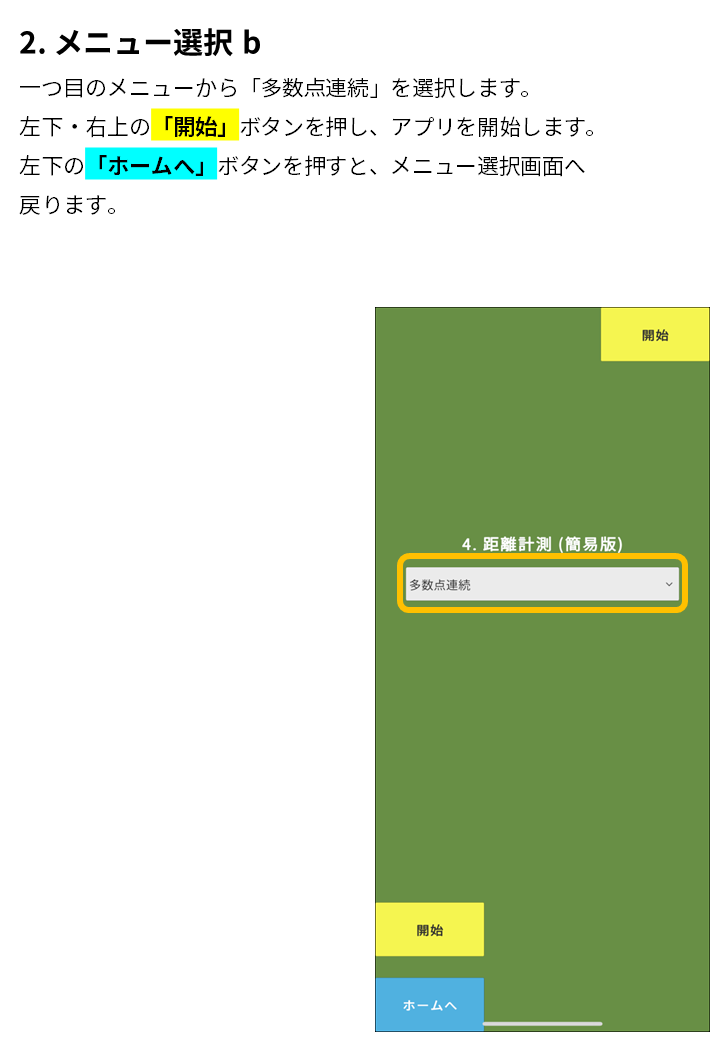
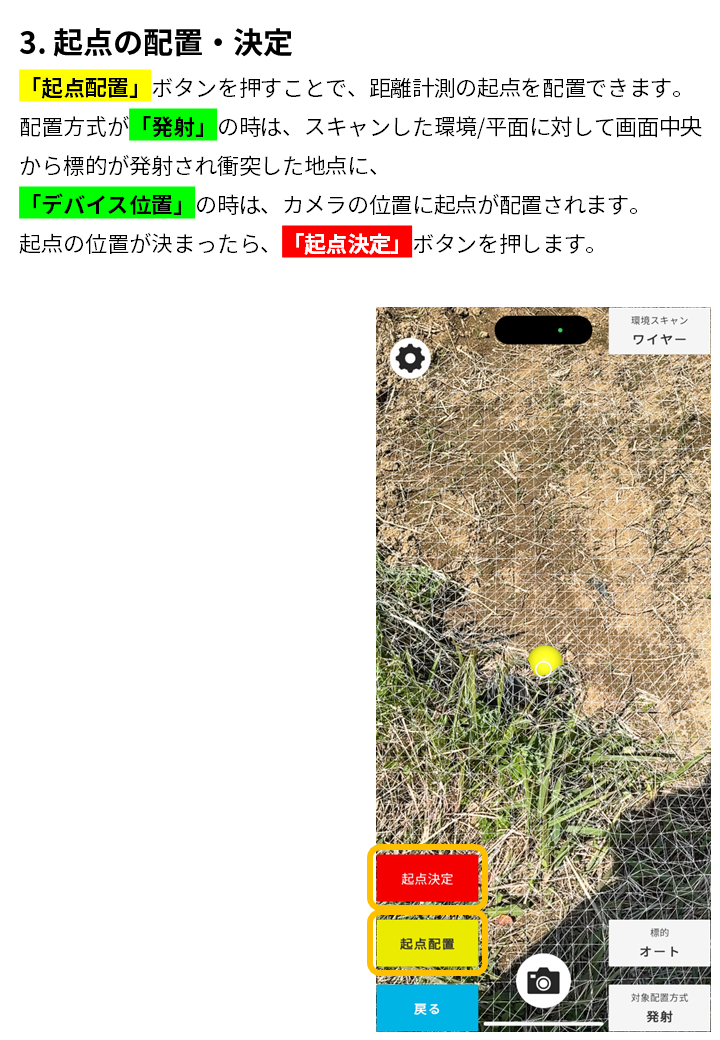
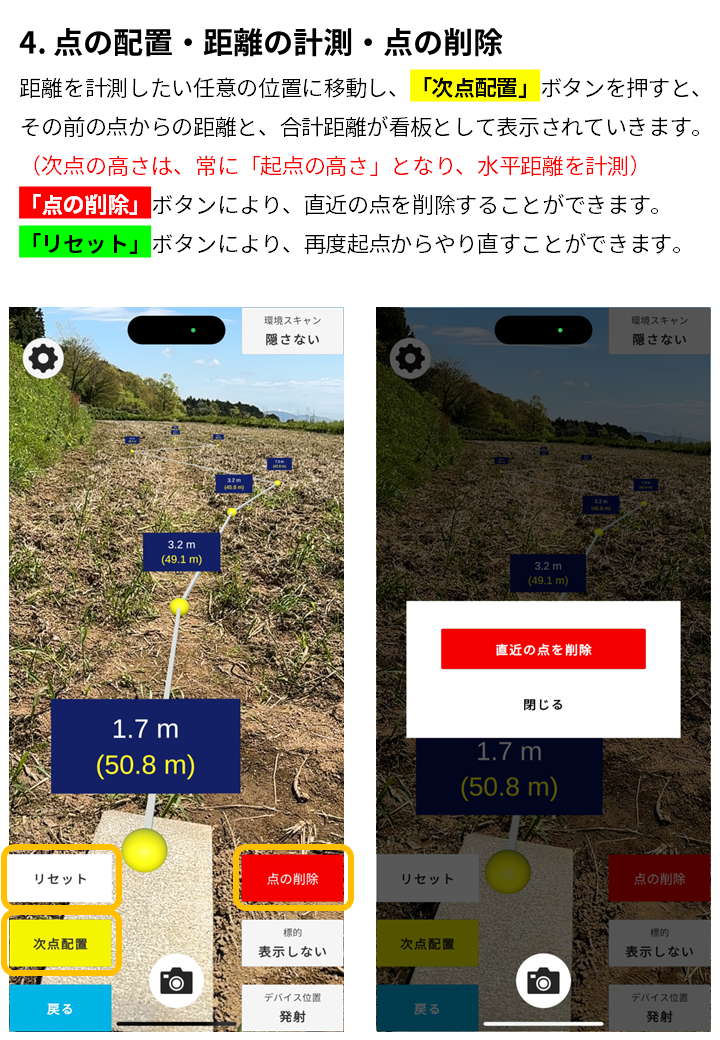
▼ 機能紹介動画
※留意事項
ただいま、準備中です。
4. 距離計測(GPS)_2点間・等分割
▼ 使い方(画像・テキスト)
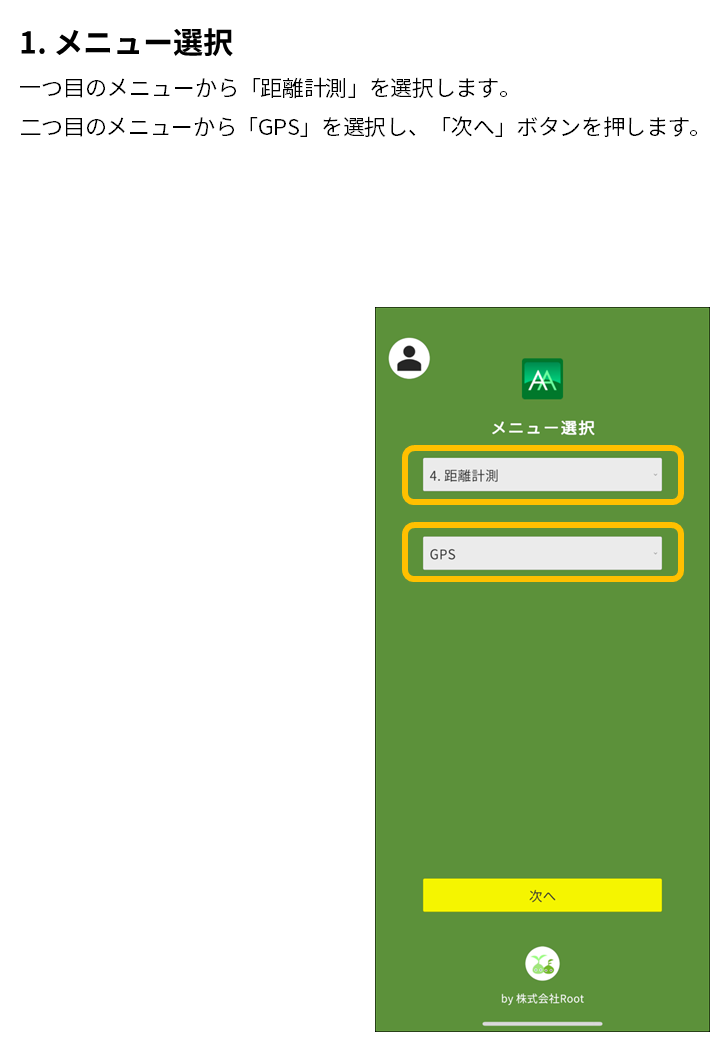
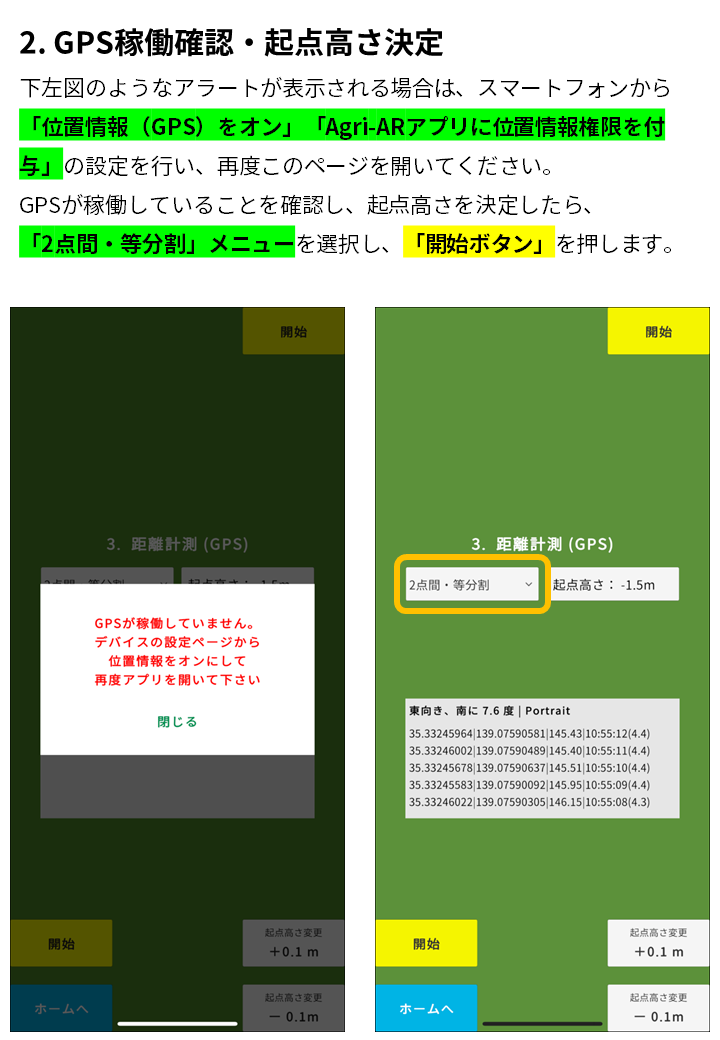
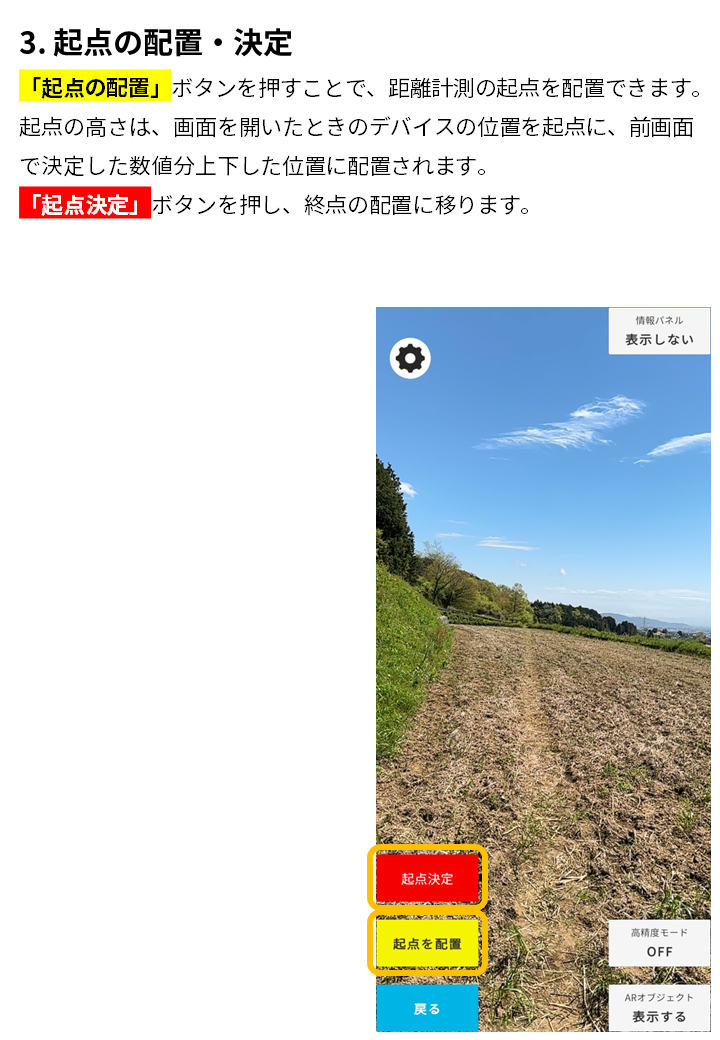
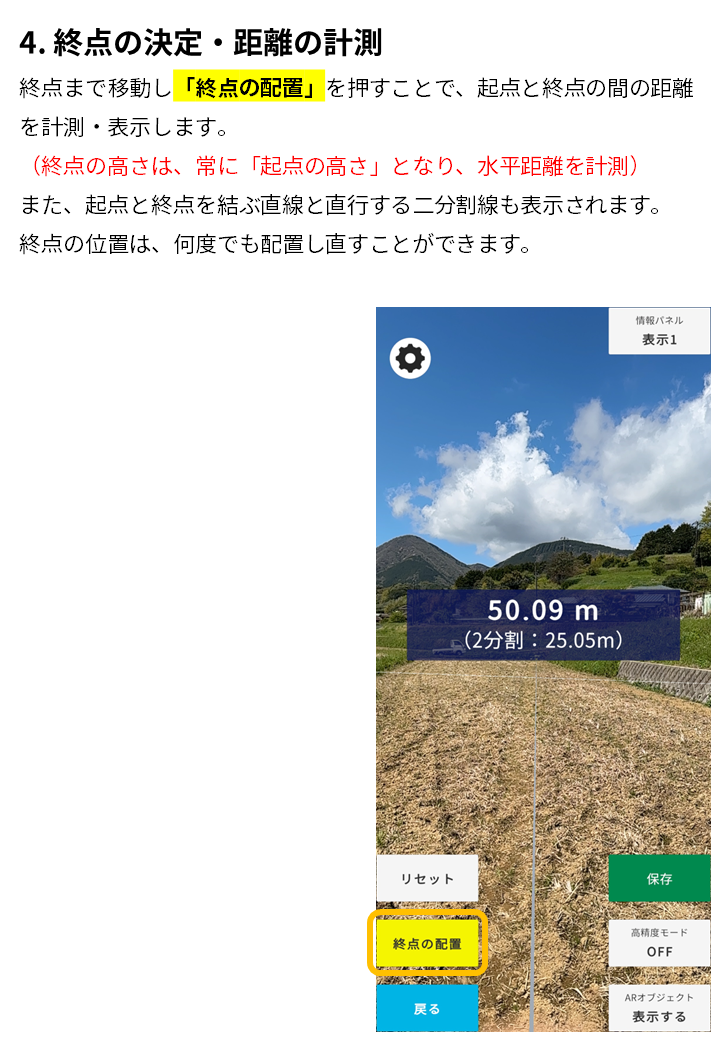
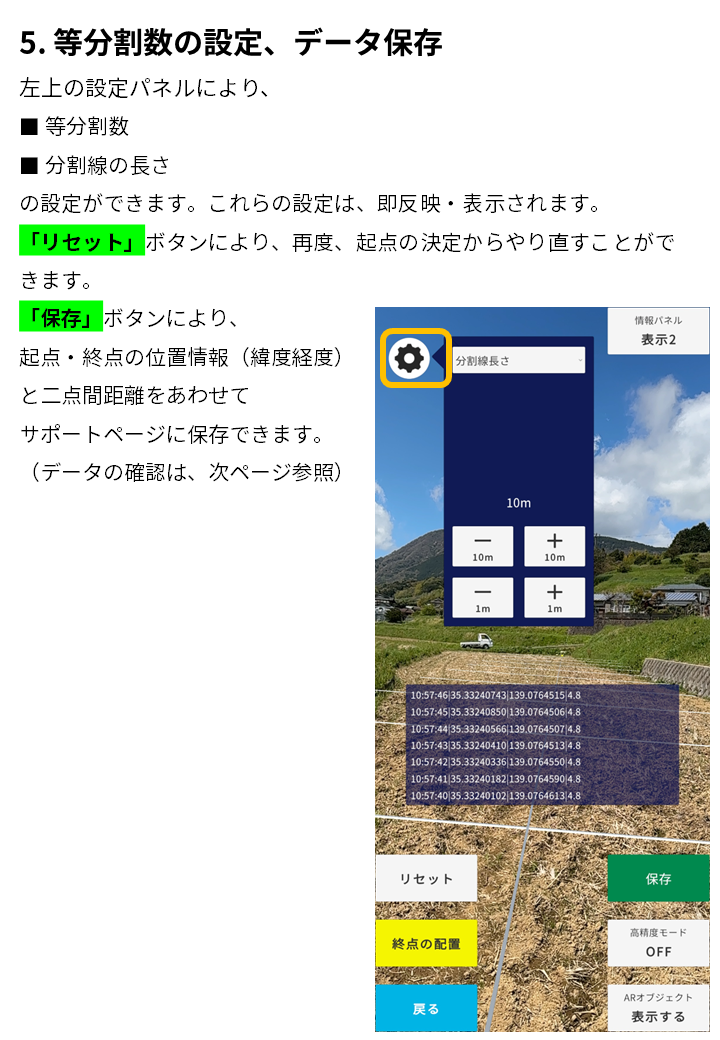
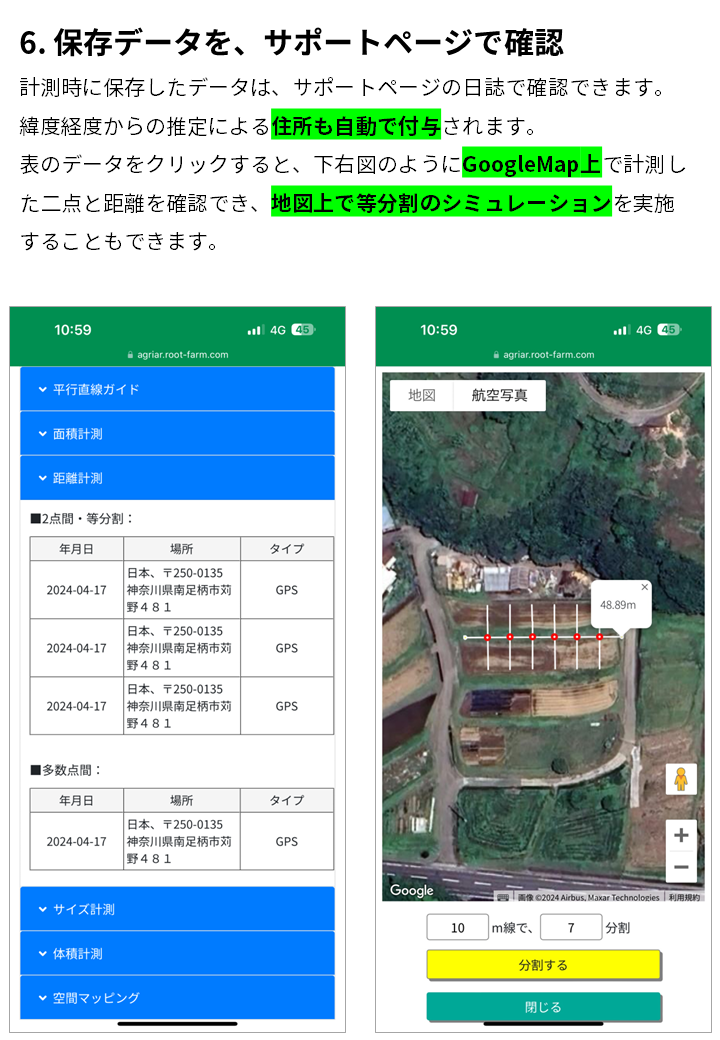
▼ 機能紹介動画
※留意事項
ただいま、準備中です。
4. 距離計測(GPS)_多数点連続
▼ 使い方(画像・テキスト)
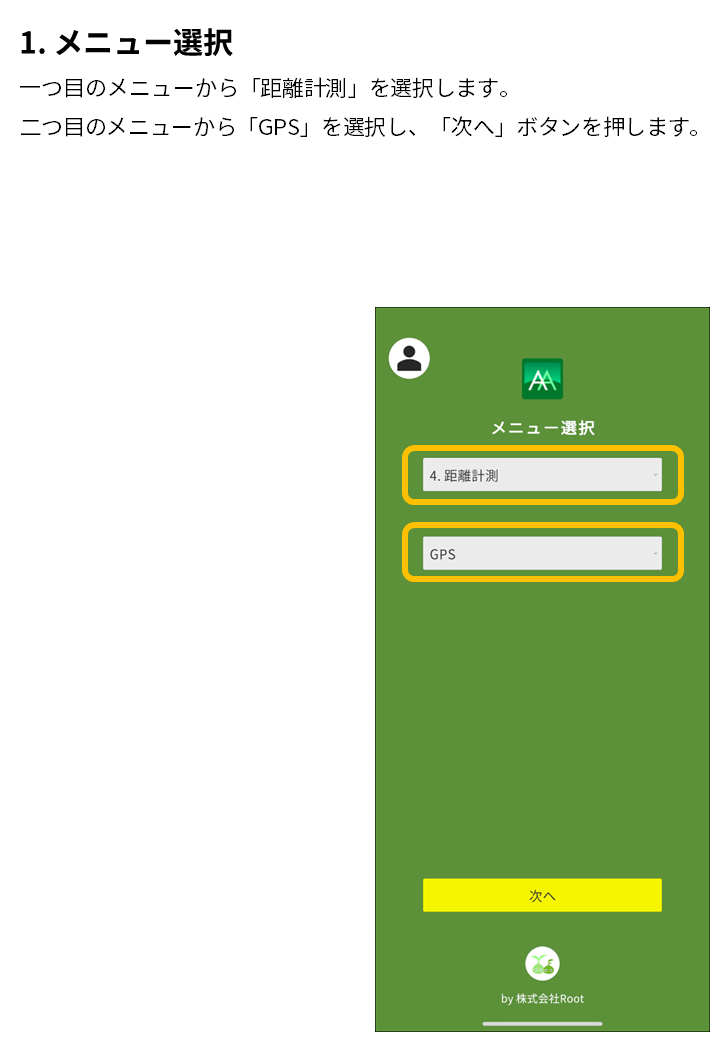
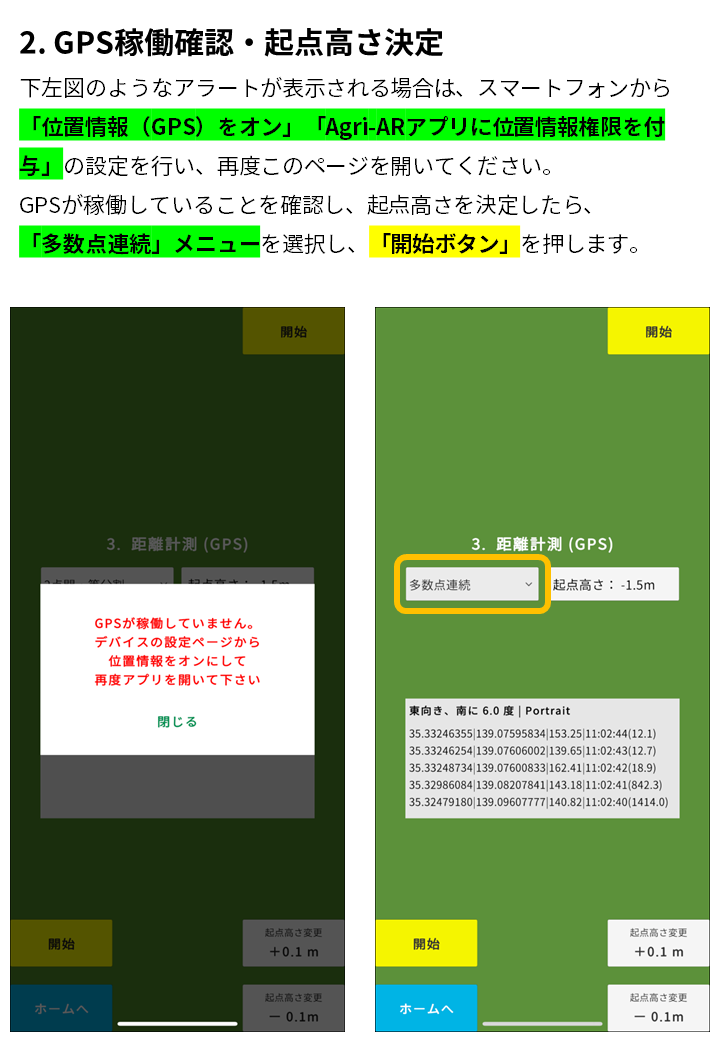
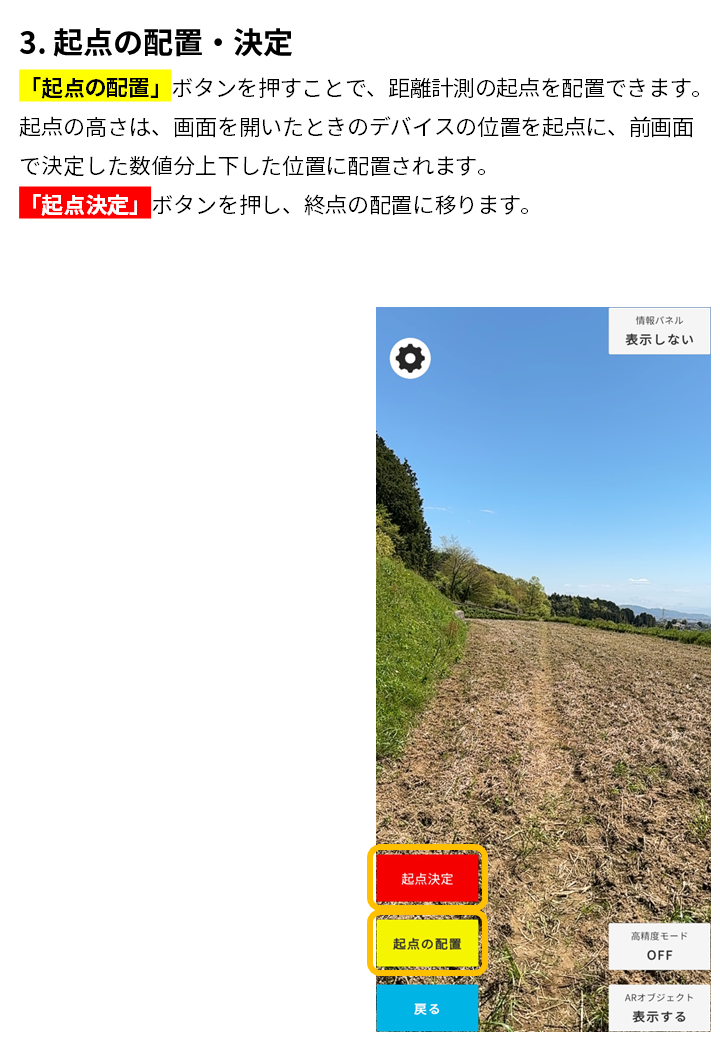
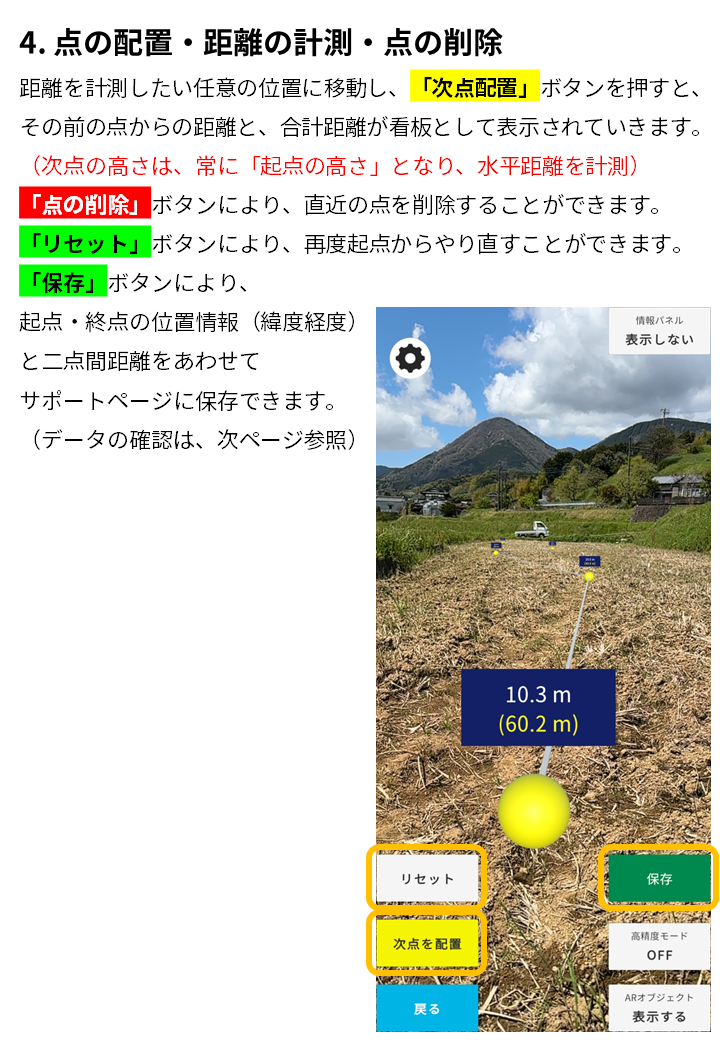
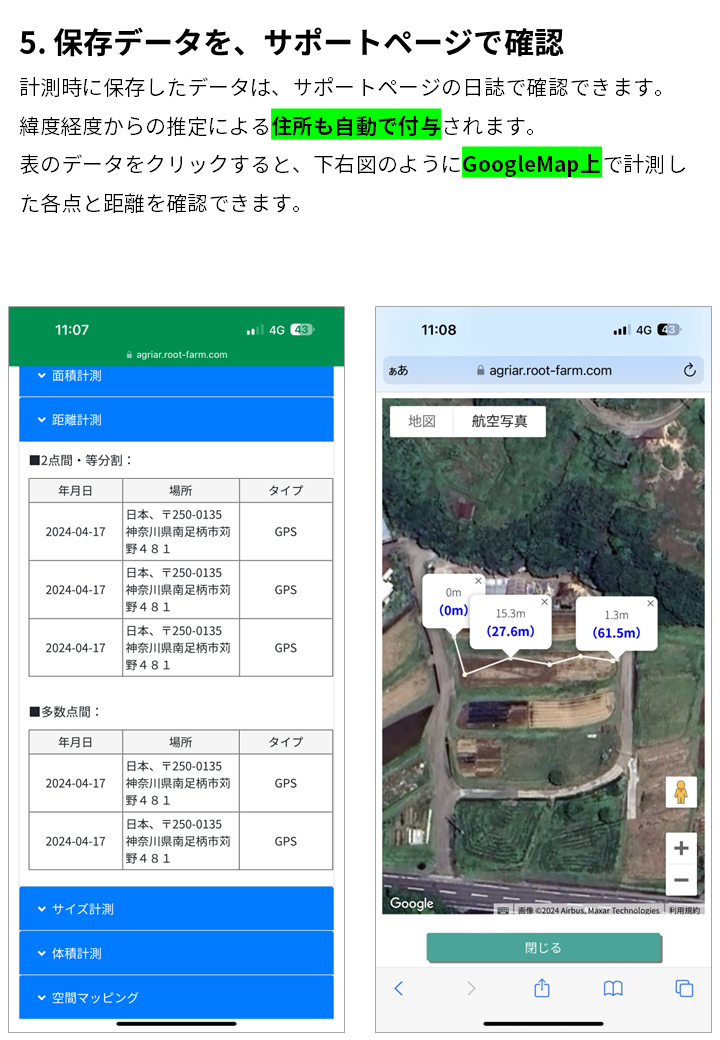
▼ 機能紹介動画
※留意事項
ただいま、準備中です。
5. レベル計測(簡易版)
▼ 使い方(画像・テキスト)
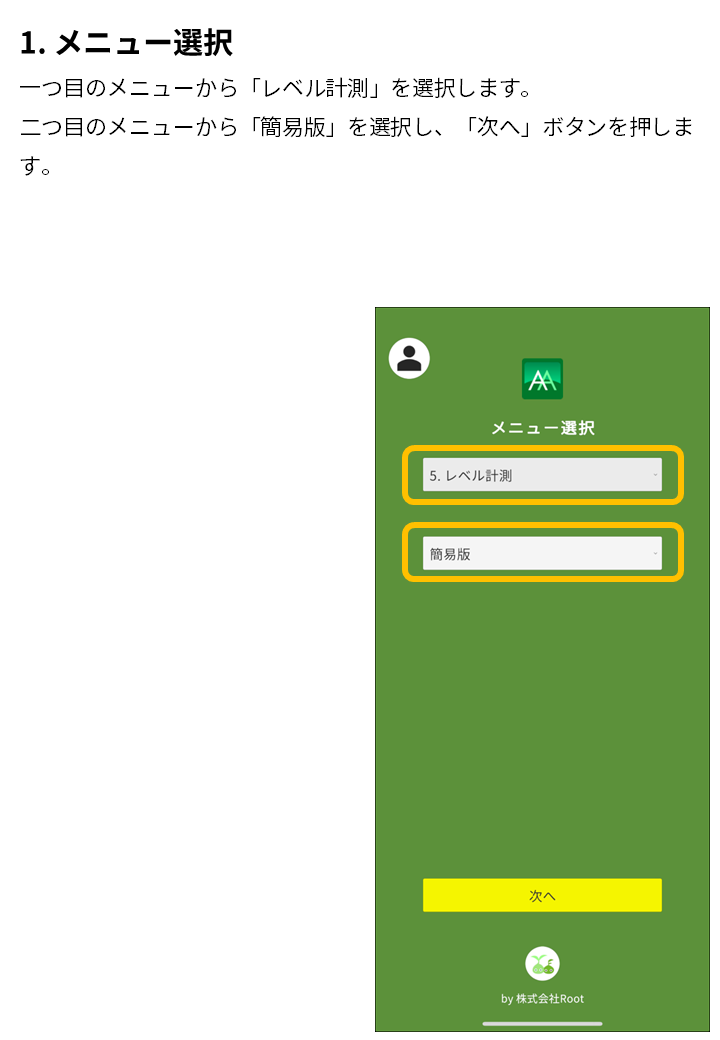
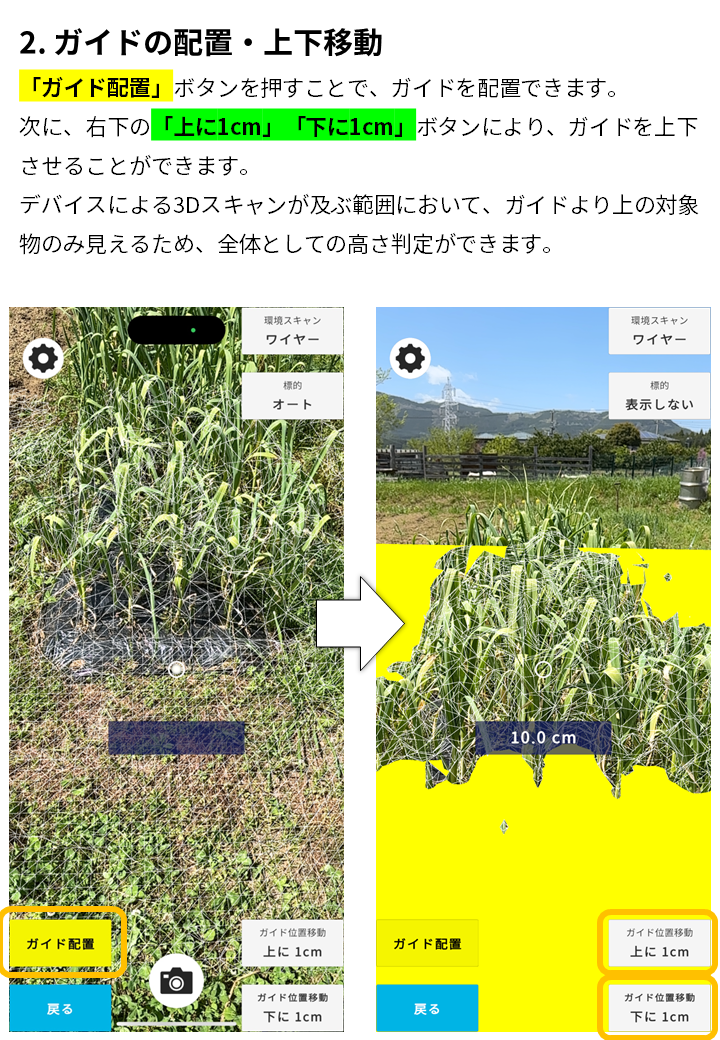

▼ 機能紹介動画
※留意事項
ただいま、準備中です。
6. サイズ計測(手動ノギス)
▼ 使い方(画像・テキスト)
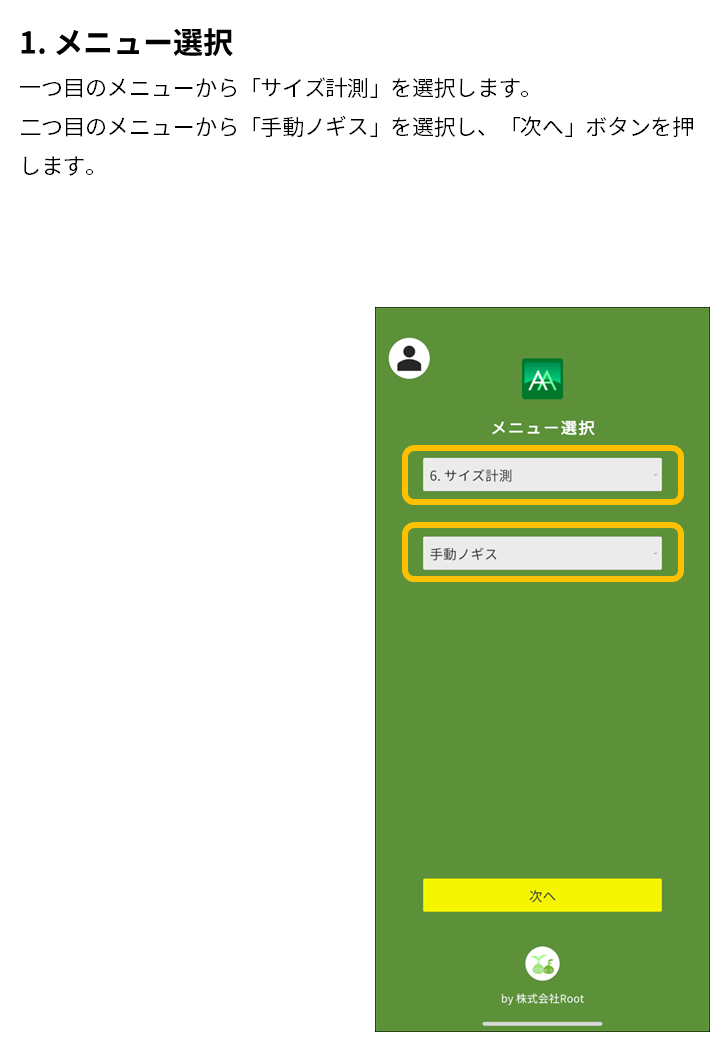
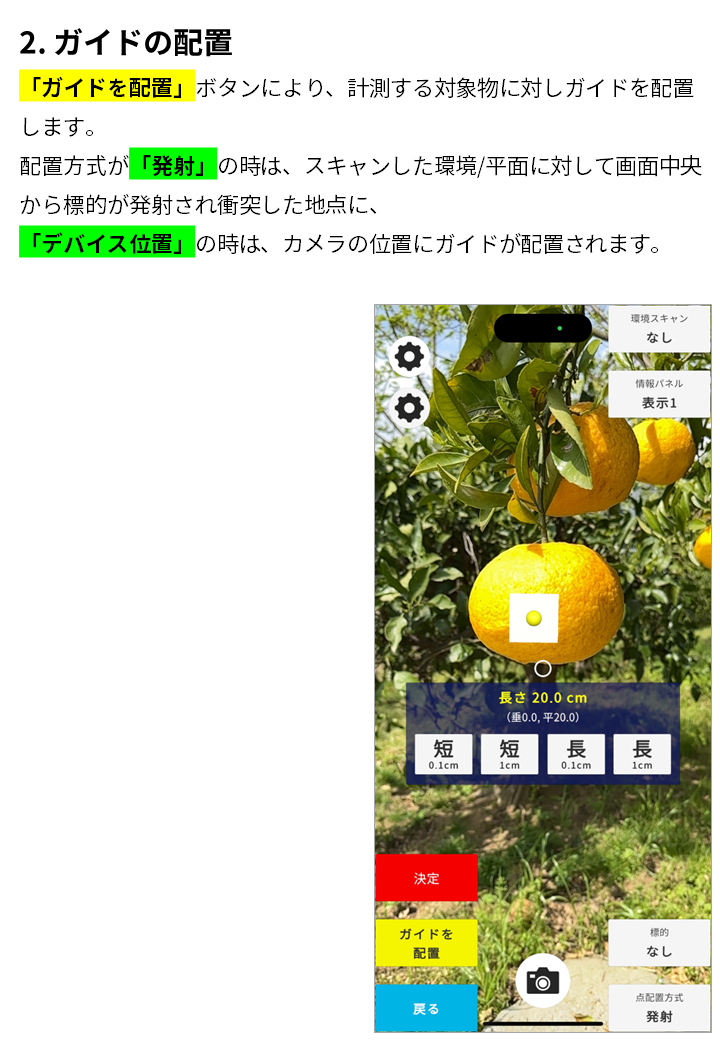
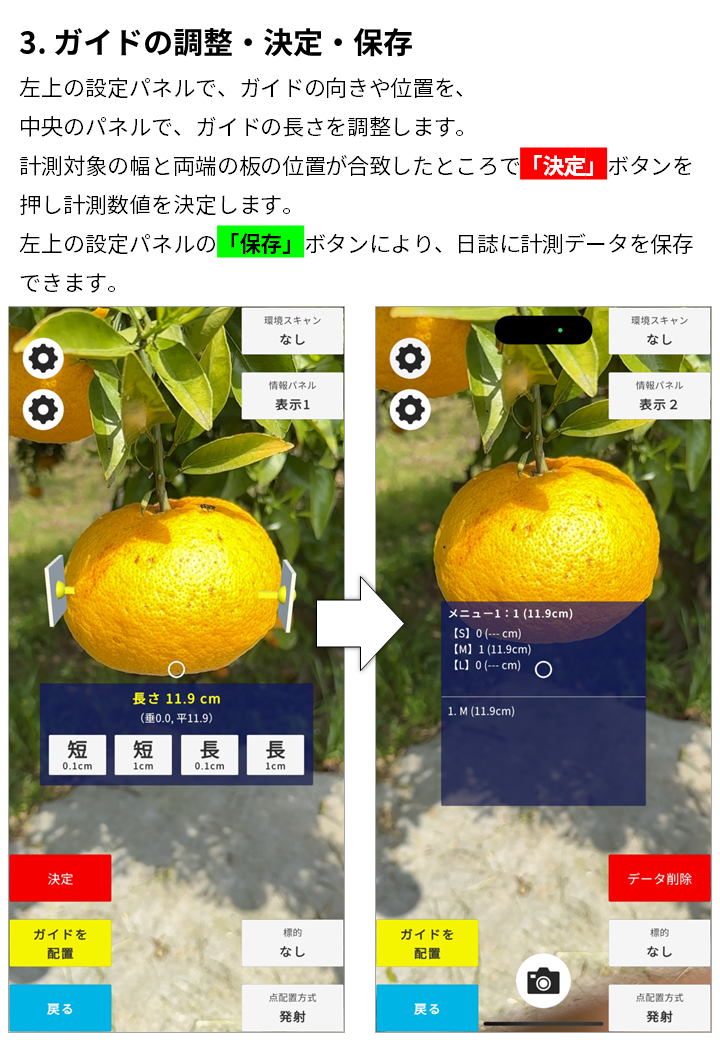
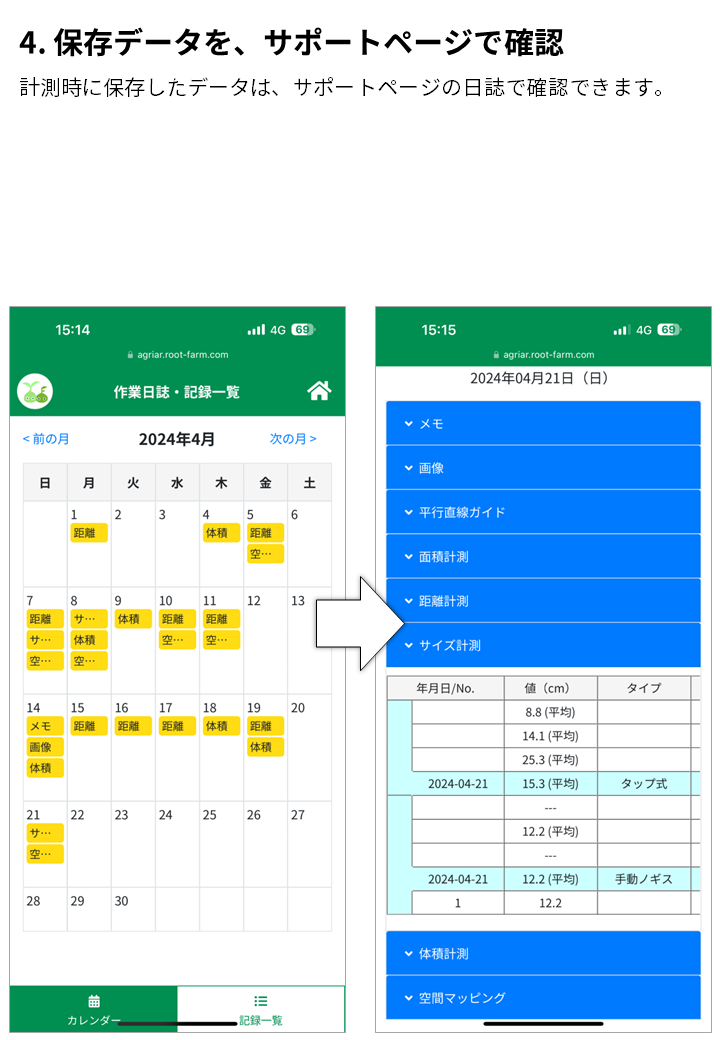
▼ 機能紹介動画
※留意事項
ただいま、準備中です。
6. サイズ計測(自動ノギス)
▼ 使い方(画像・テキスト)
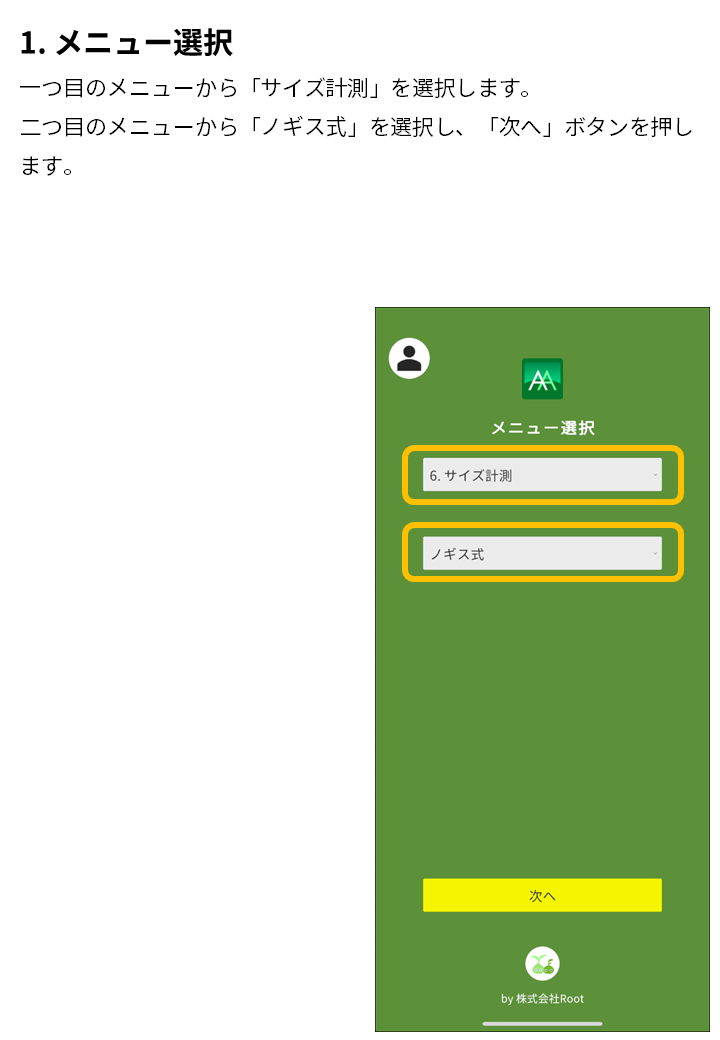
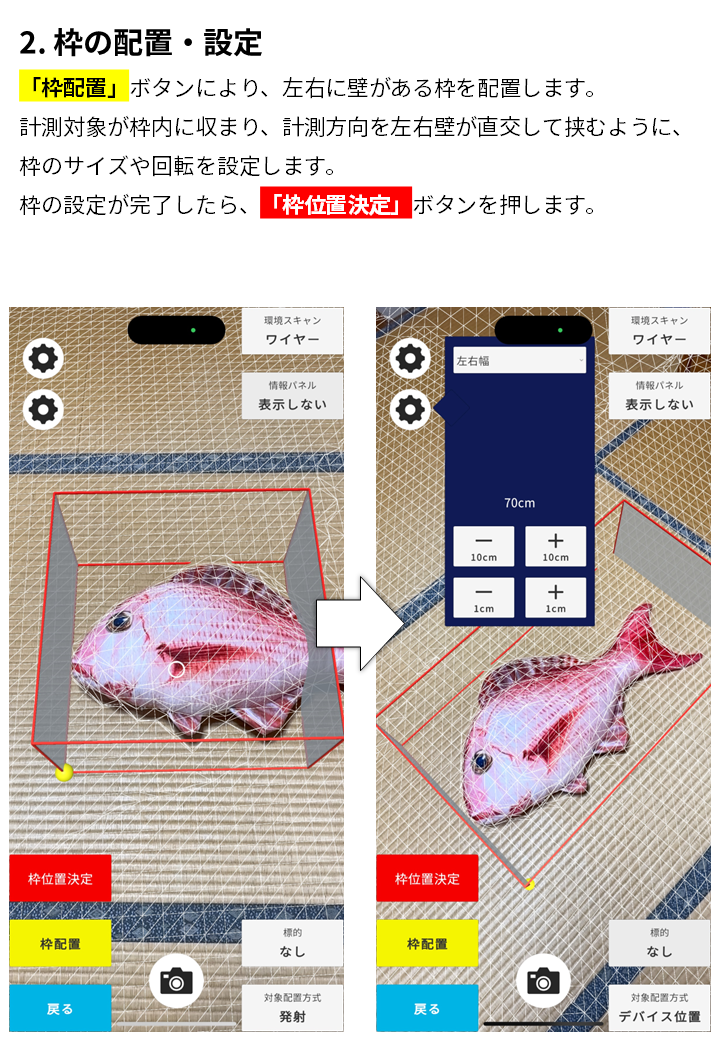
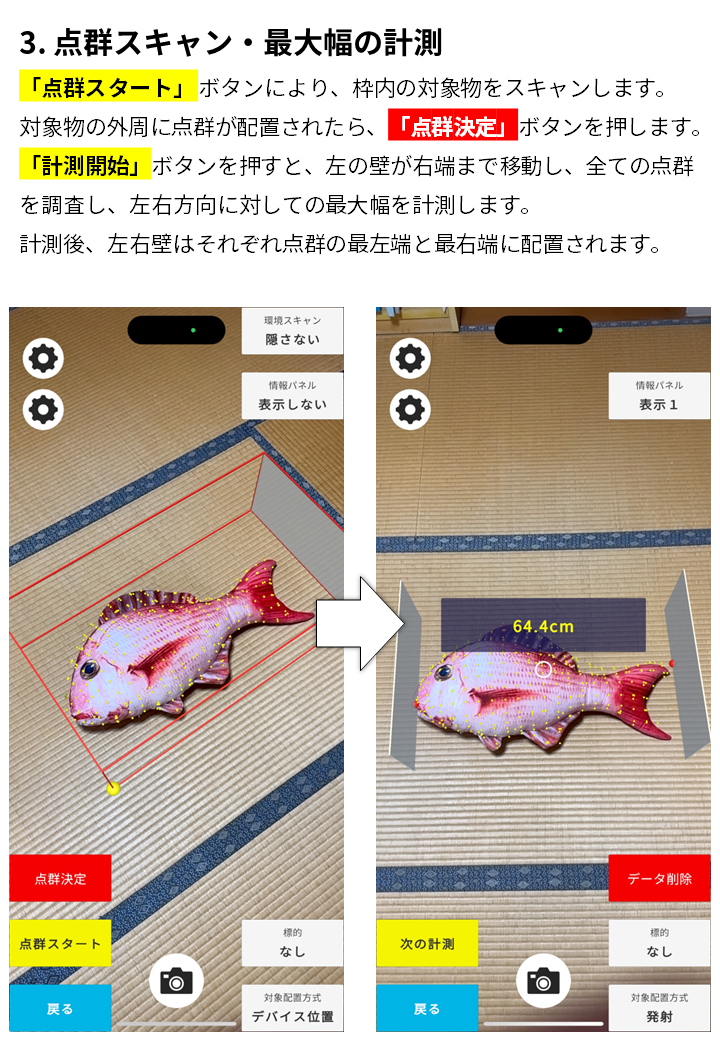
▼ 機能紹介動画
※留意事項
ただいま、準備中です。
7. 体積計測(ポイント式)
▼ 使い方(画像・テキスト)
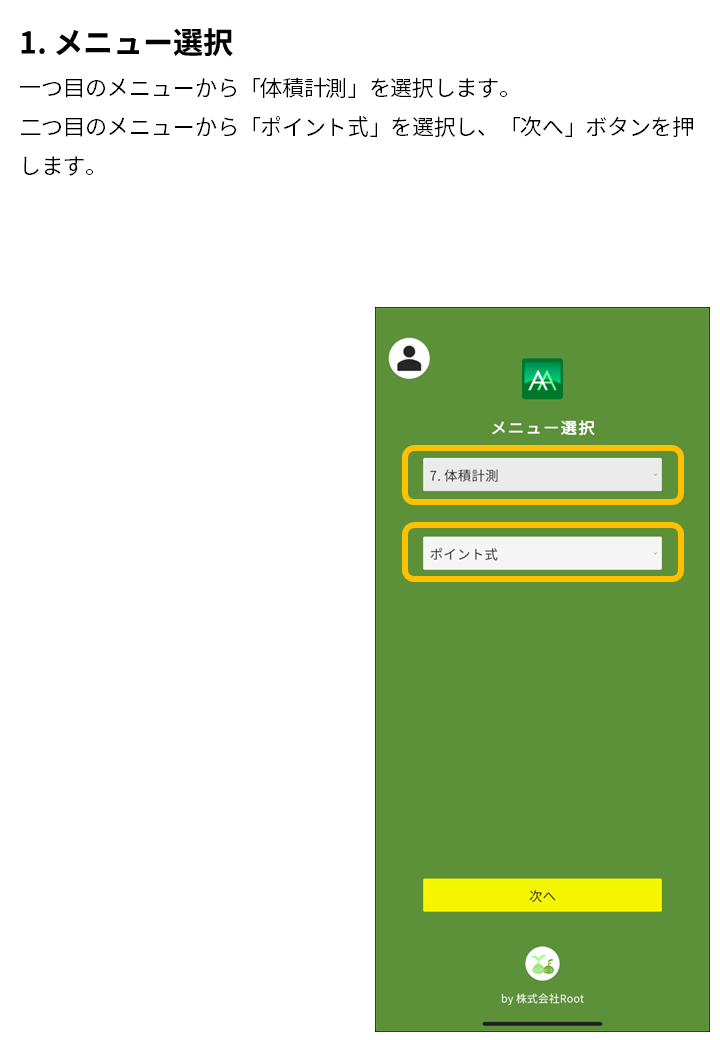
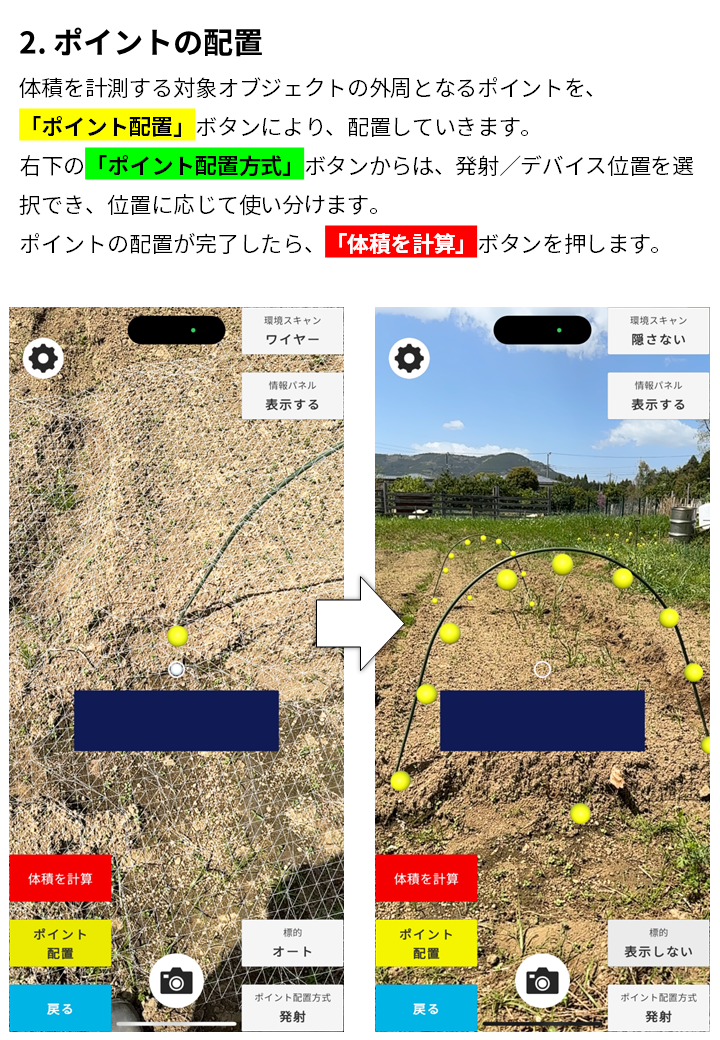
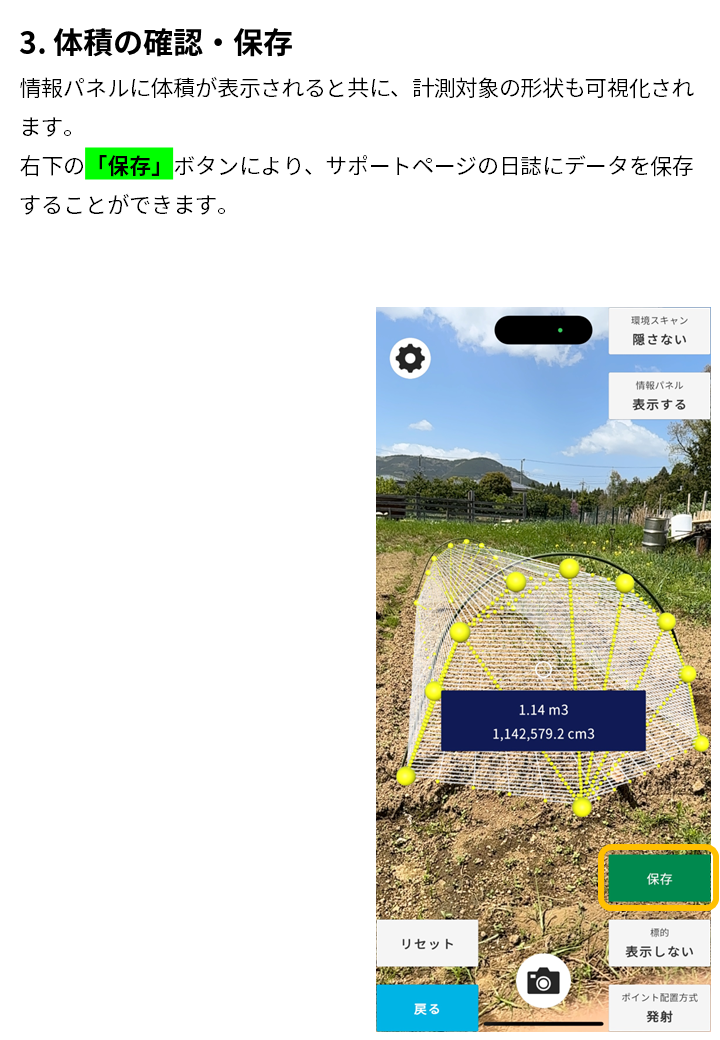
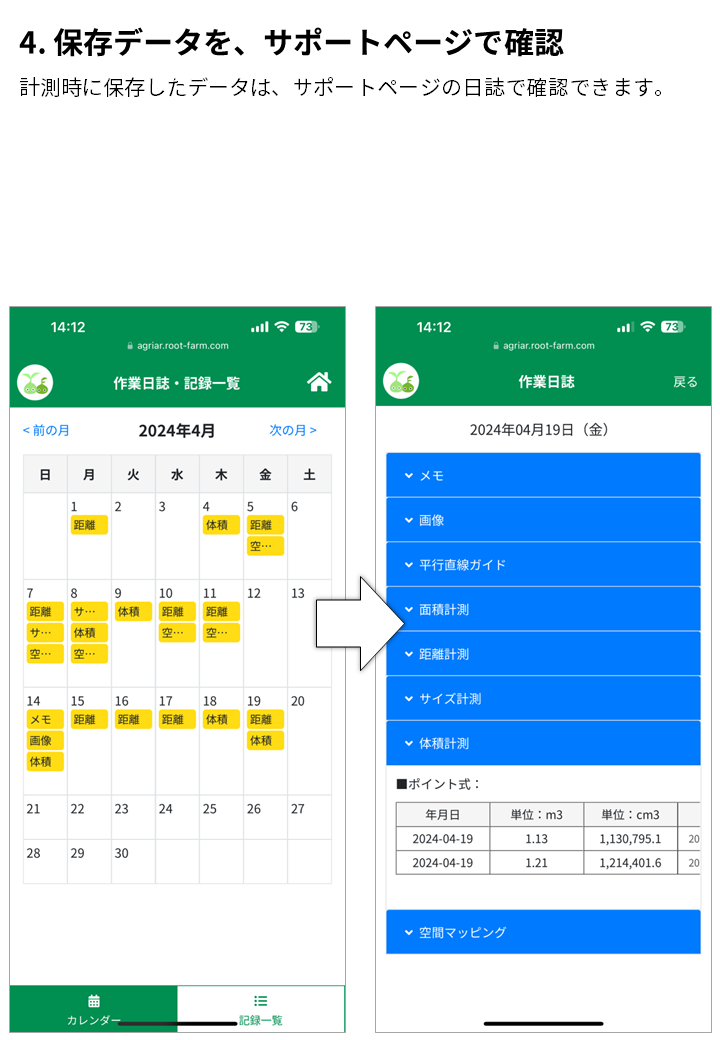
▼ 機能紹介動画
※留意事項
ただいま、準備中です。
7. 体積計測(3軸式)
▼ 使い方(画像・テキスト)
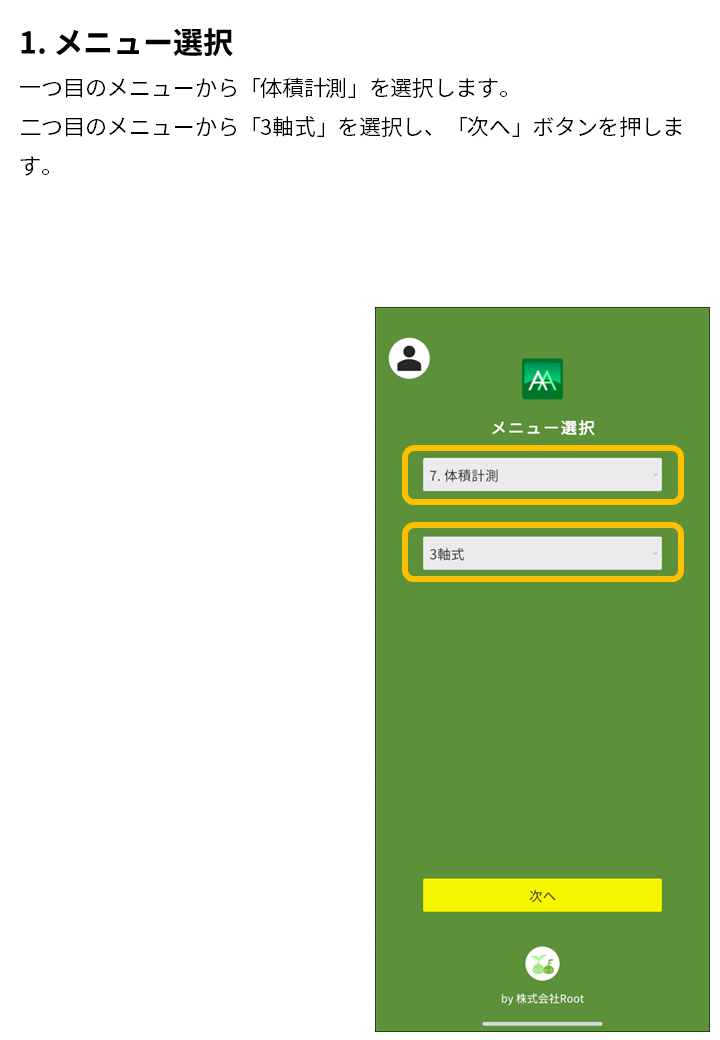
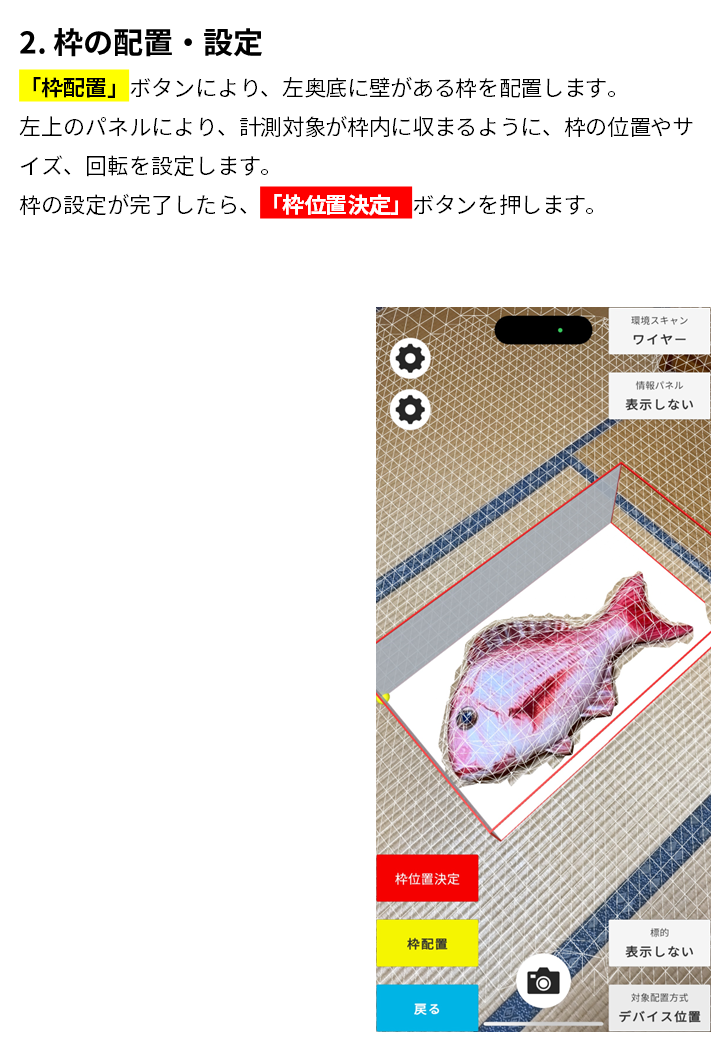

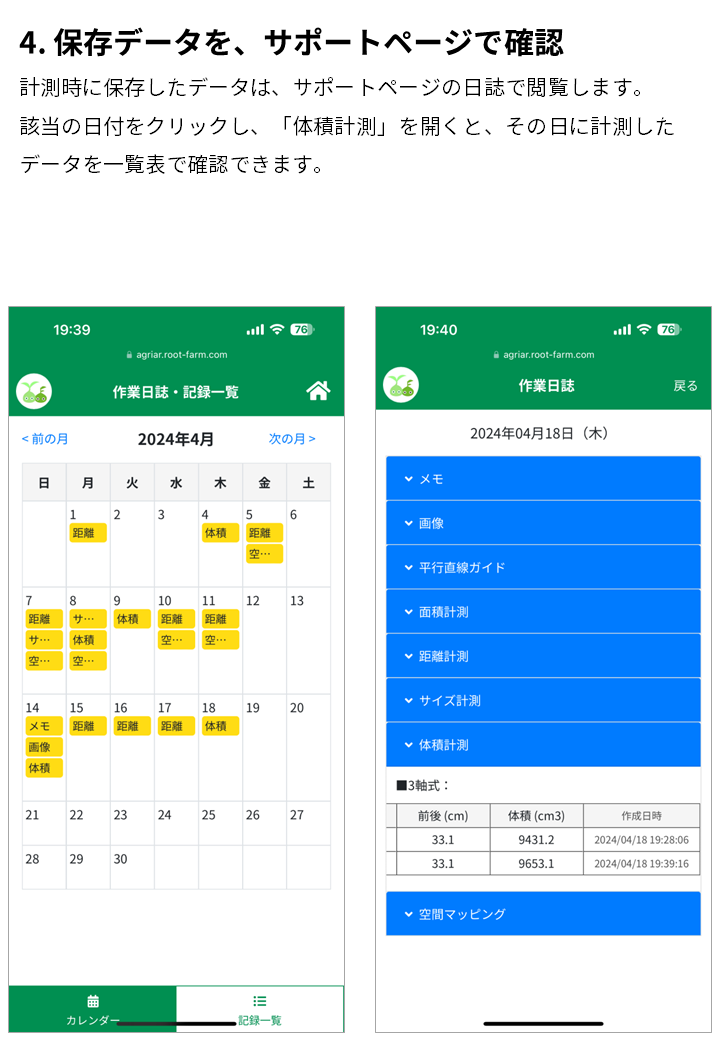
▼ 機能紹介動画
※留意事項
ただいま、準備中です。
8. 移動速度表示
▼ 使い方(画像・テキスト)
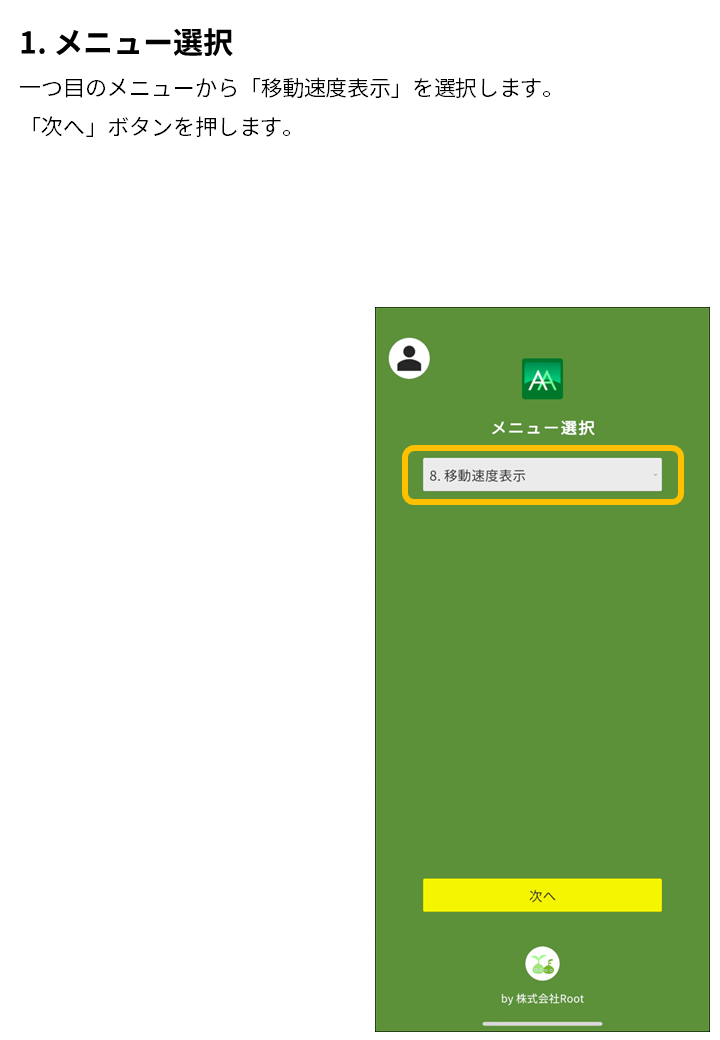
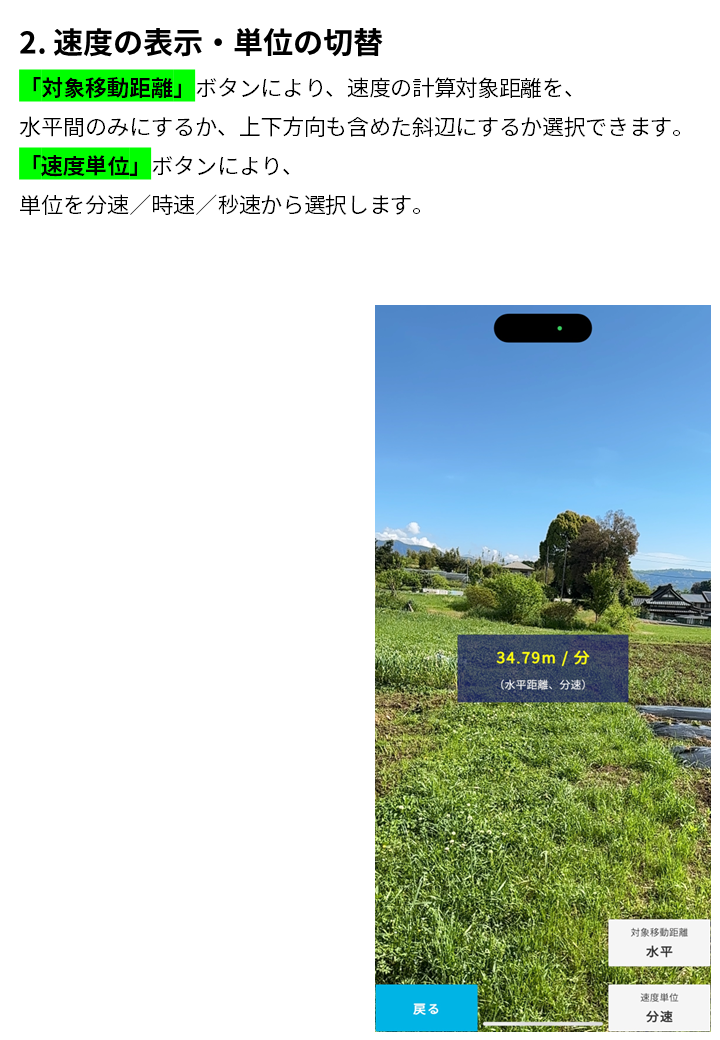
▼ 機能紹介動画
※留意事項
ただいま、準備中です。
9. トラクタ外周算出(簡易版)
▼ 使い方(画像・テキスト)
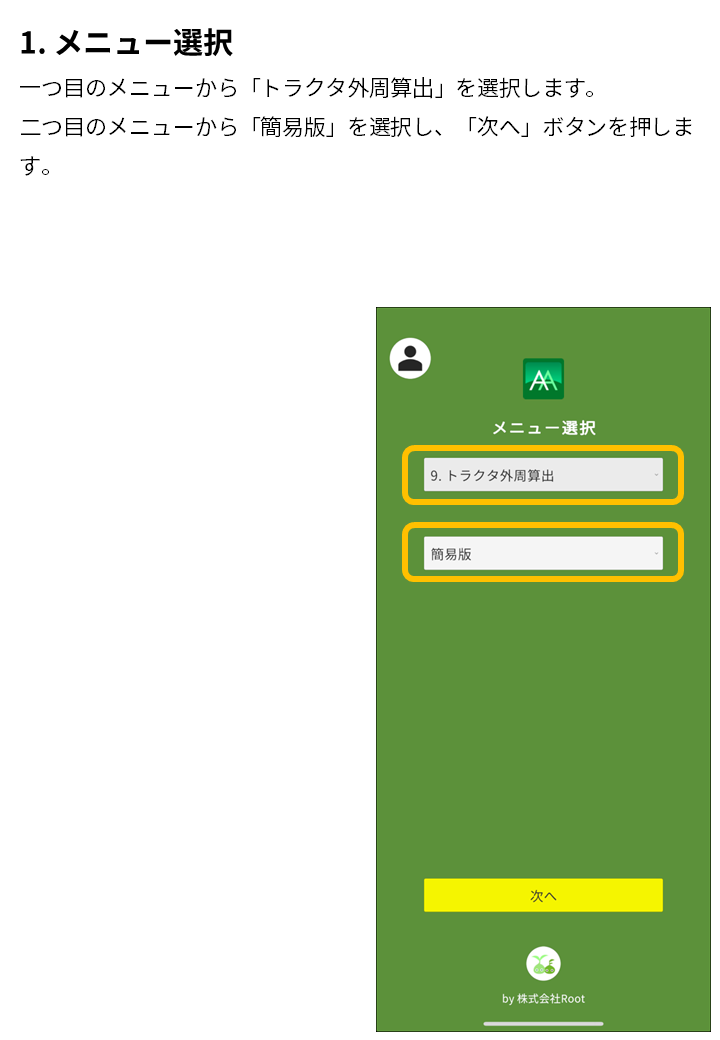
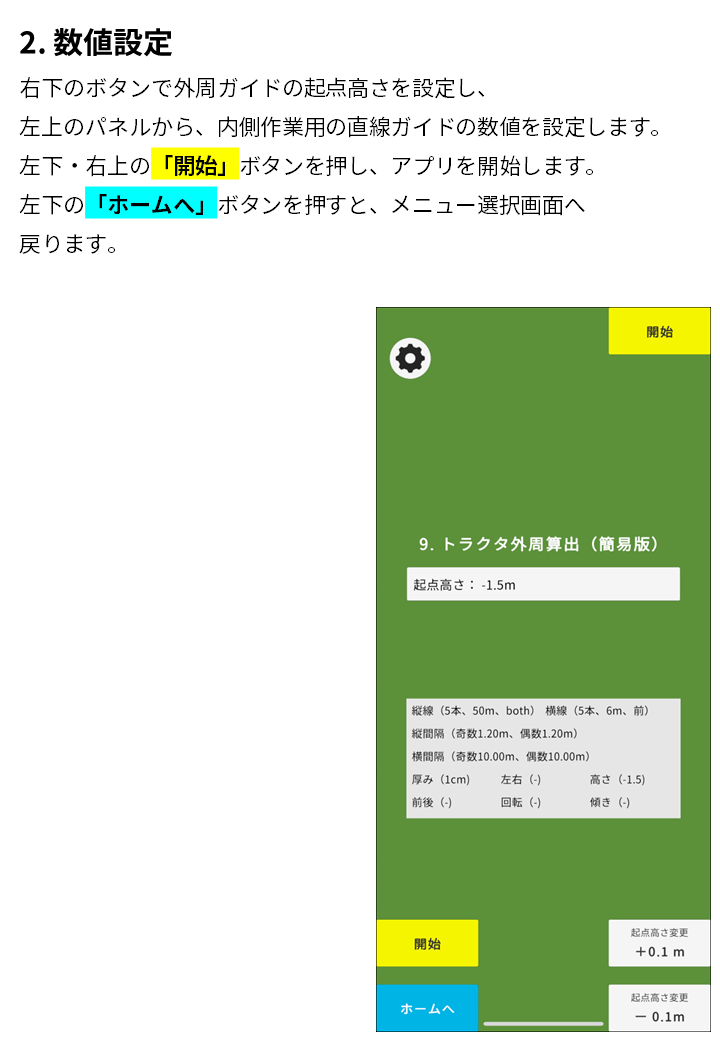

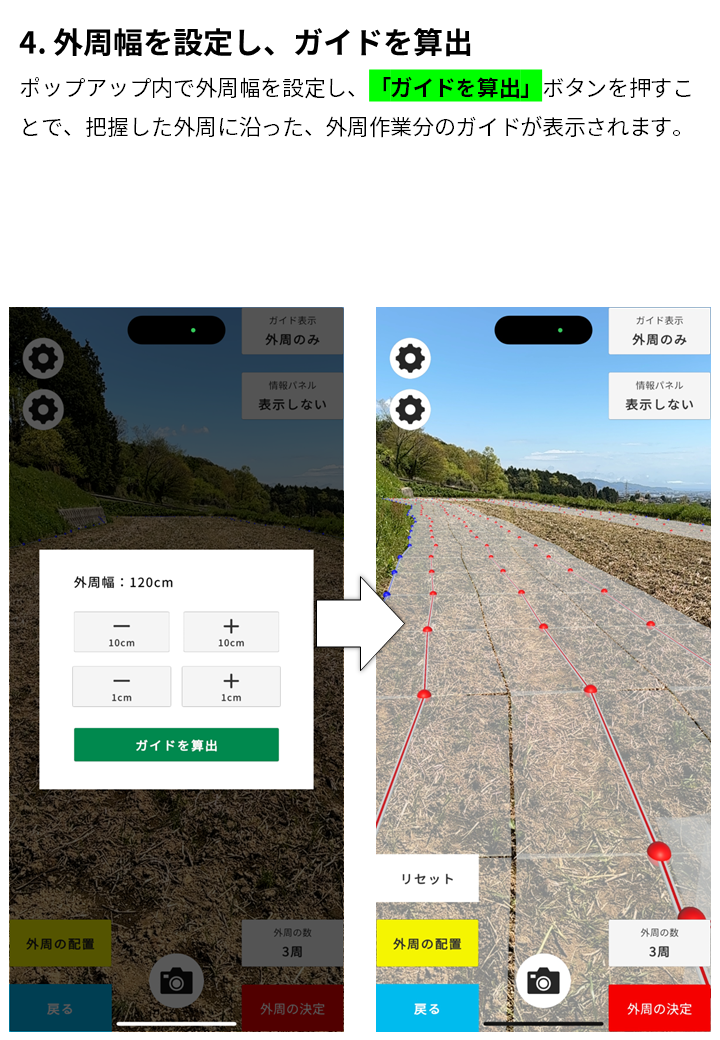
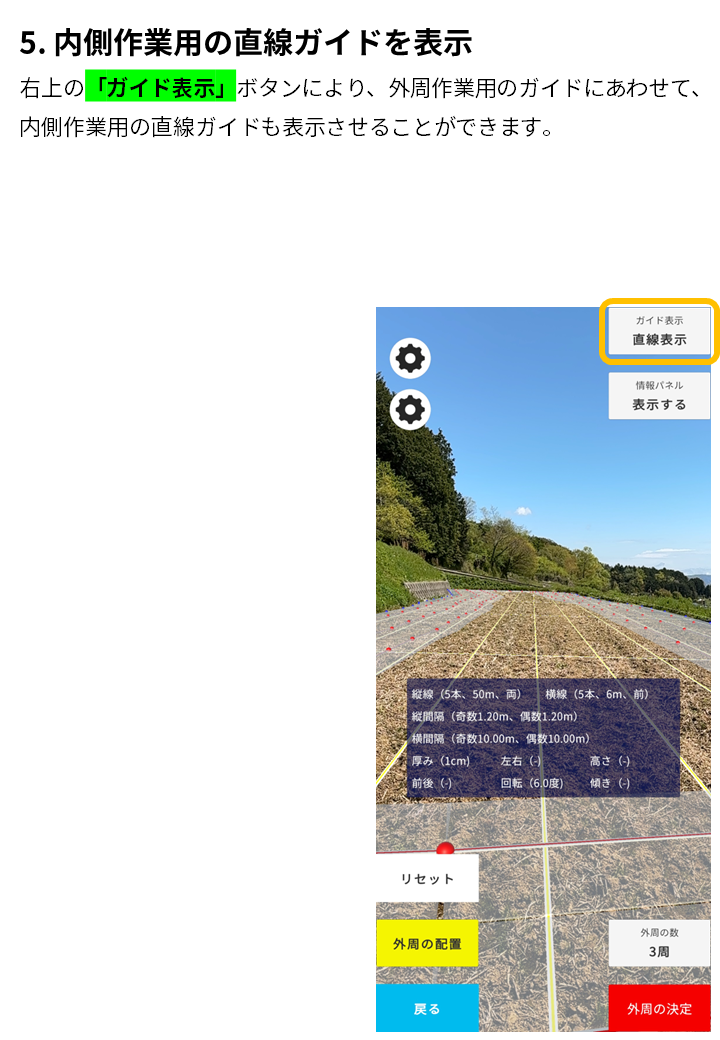

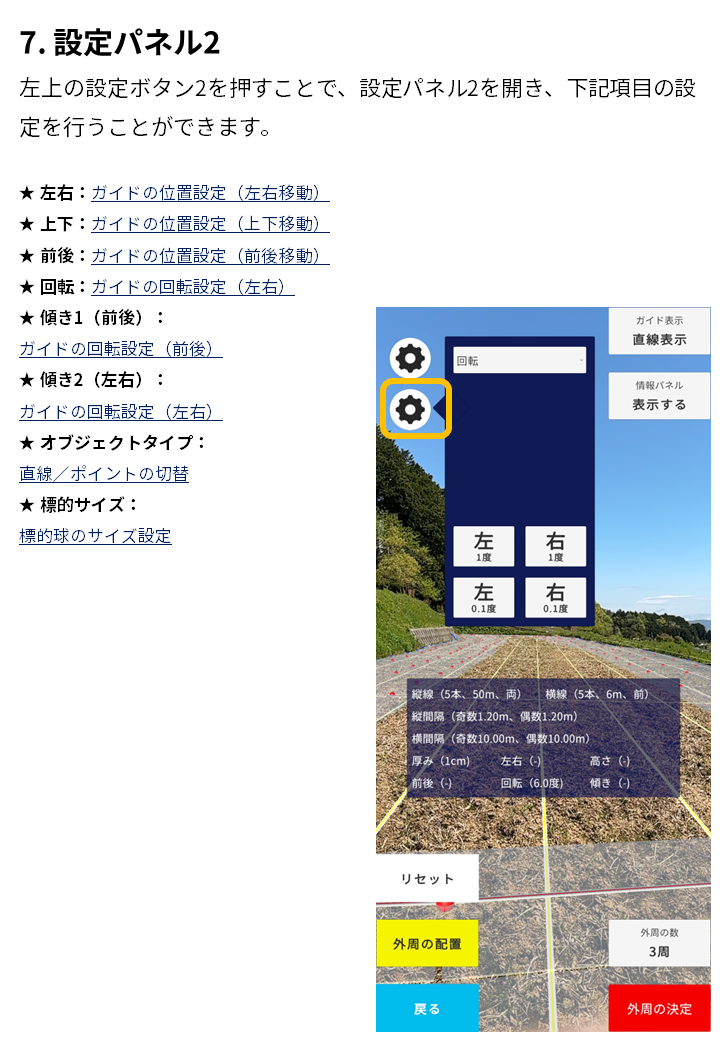
▼ 機能紹介動画
※留意事項
ただいま、準備中です。
10. AI果樹熟度判定
▼ 使い方(画像・テキスト)
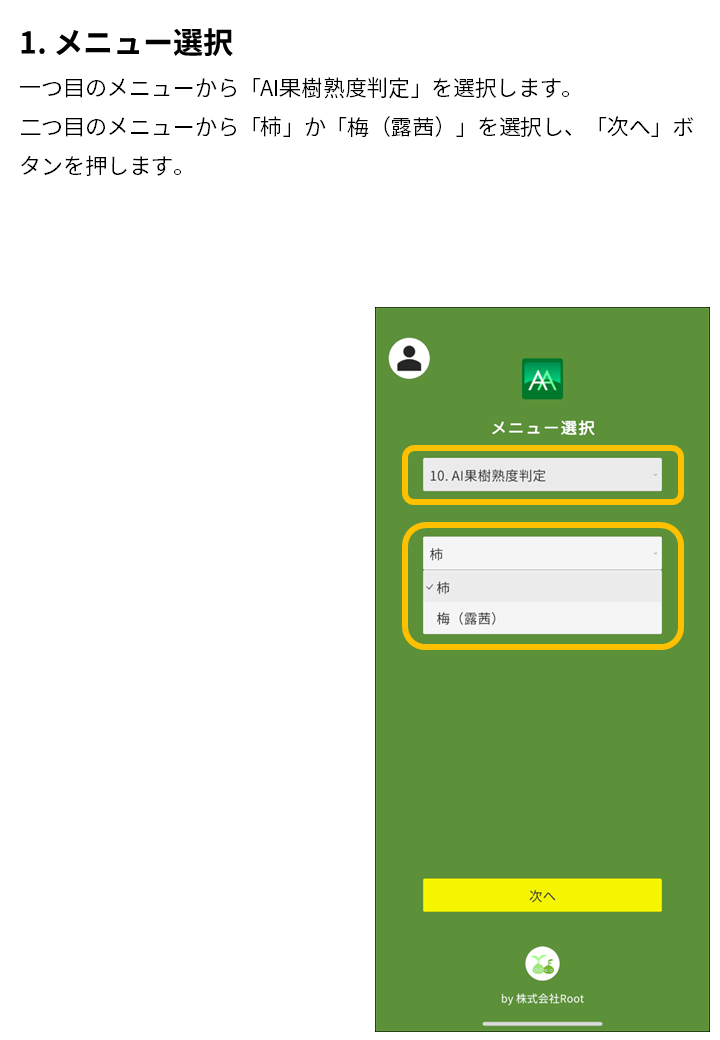
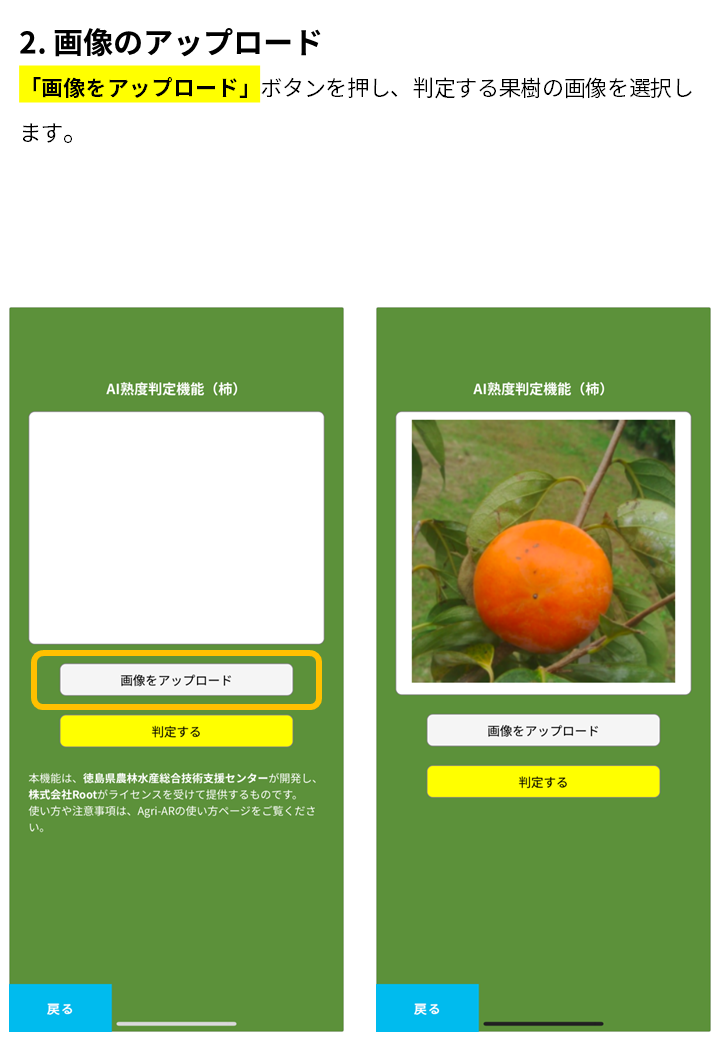
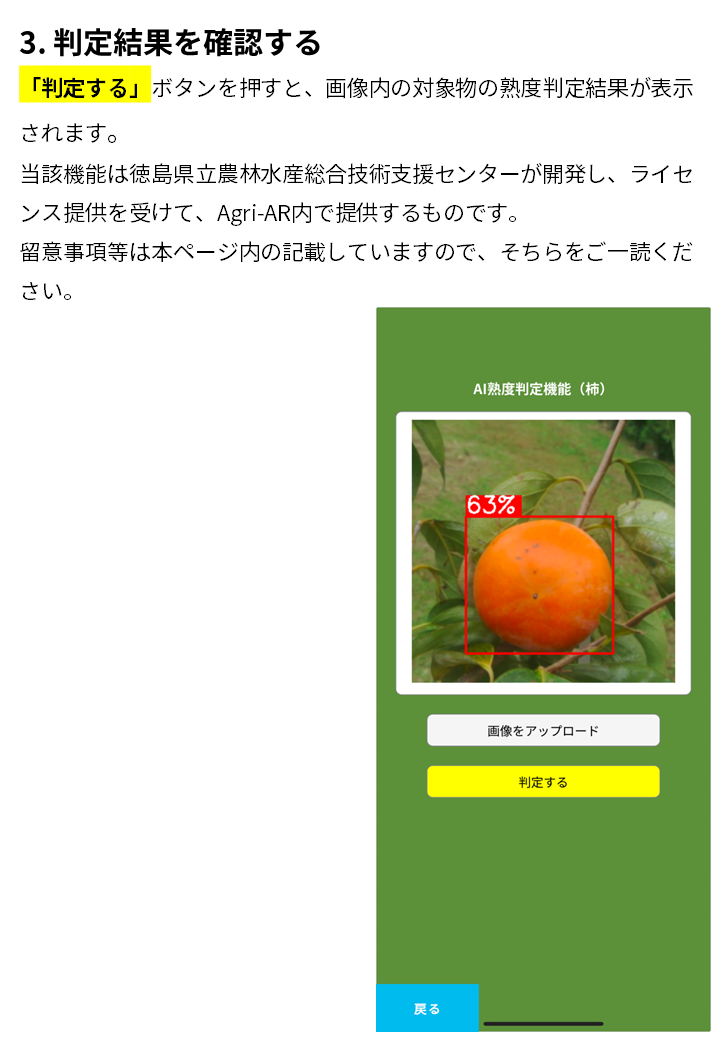
▼ 機能紹介動画
※留意事項
ただいま、準備中です。
11. 空間マッピング(簡易版)
▼ 使い方(画像・テキスト)
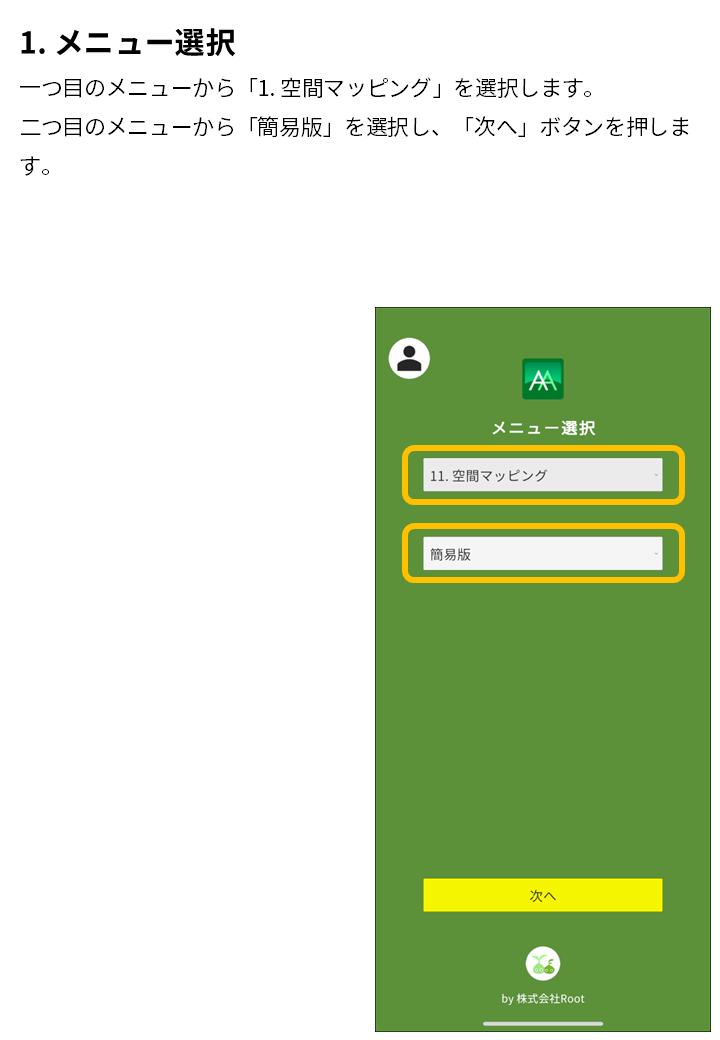
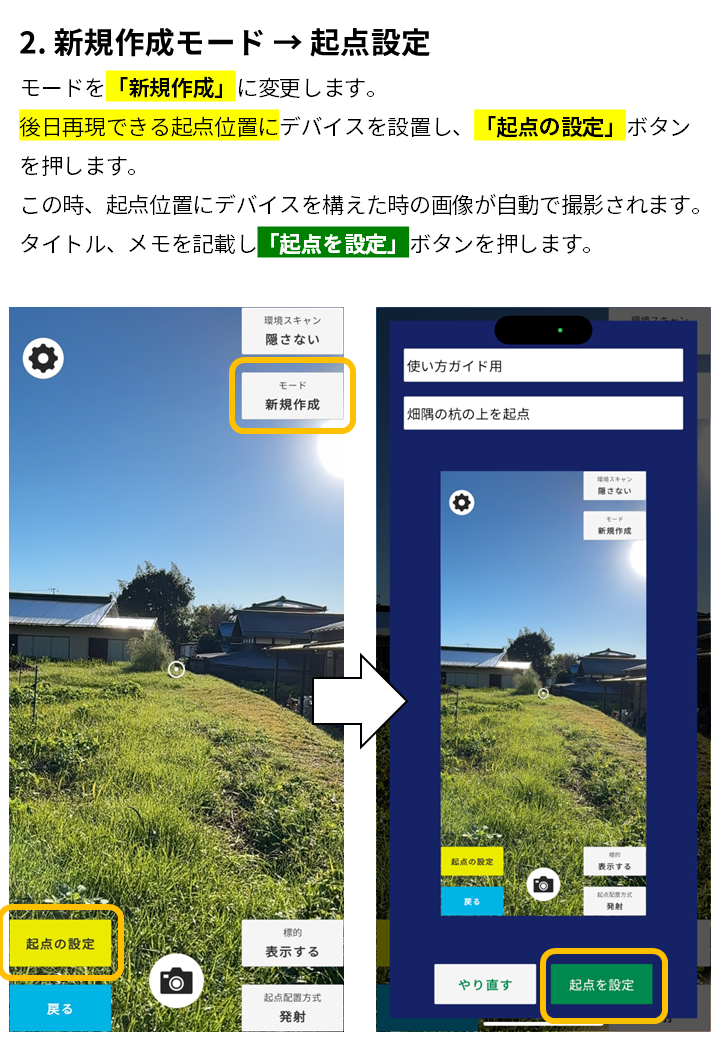
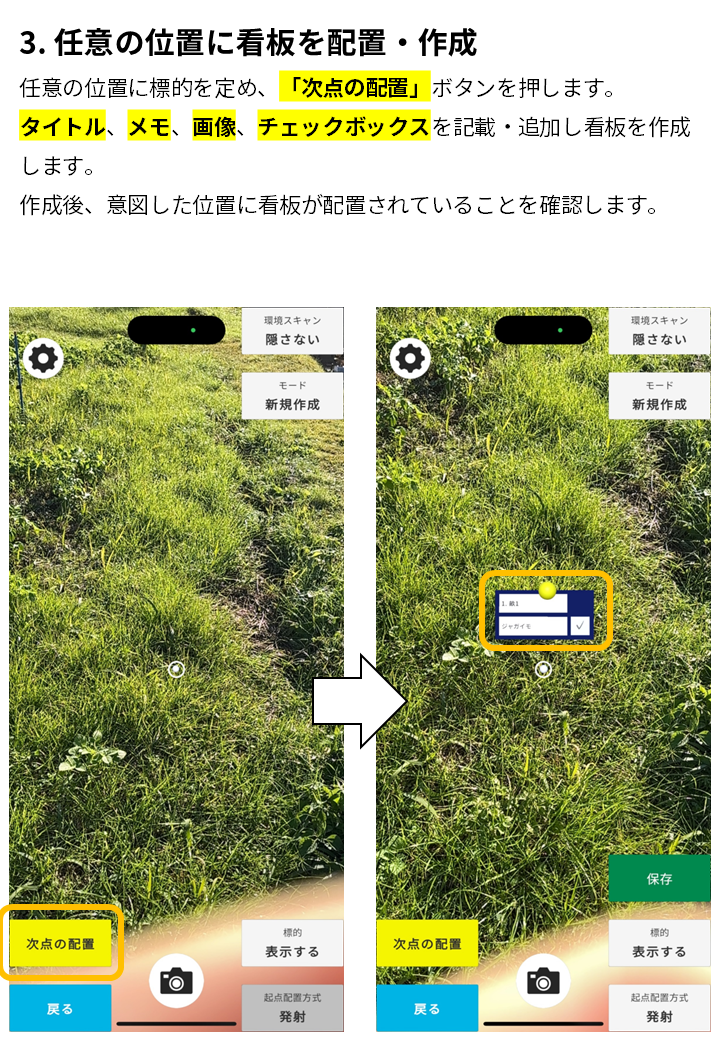
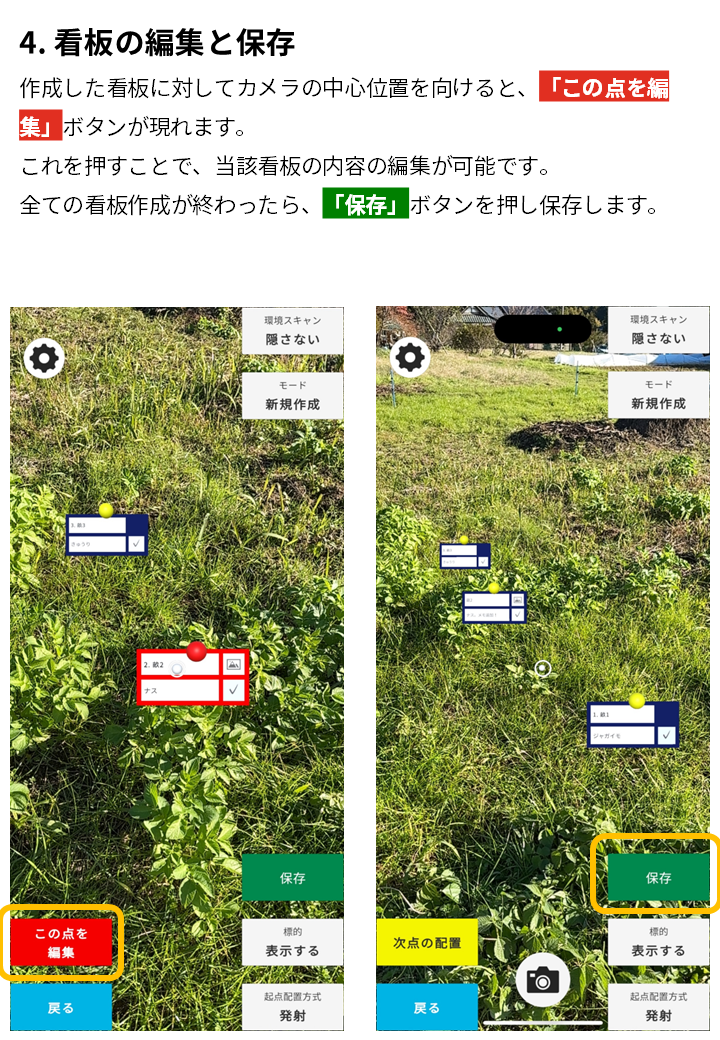
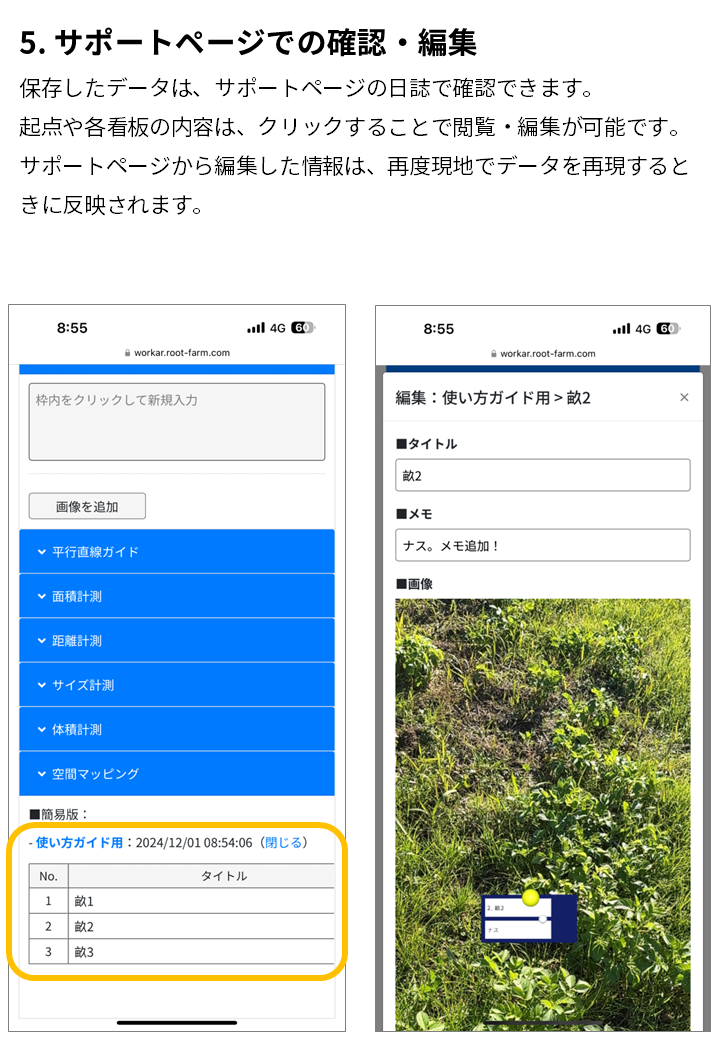
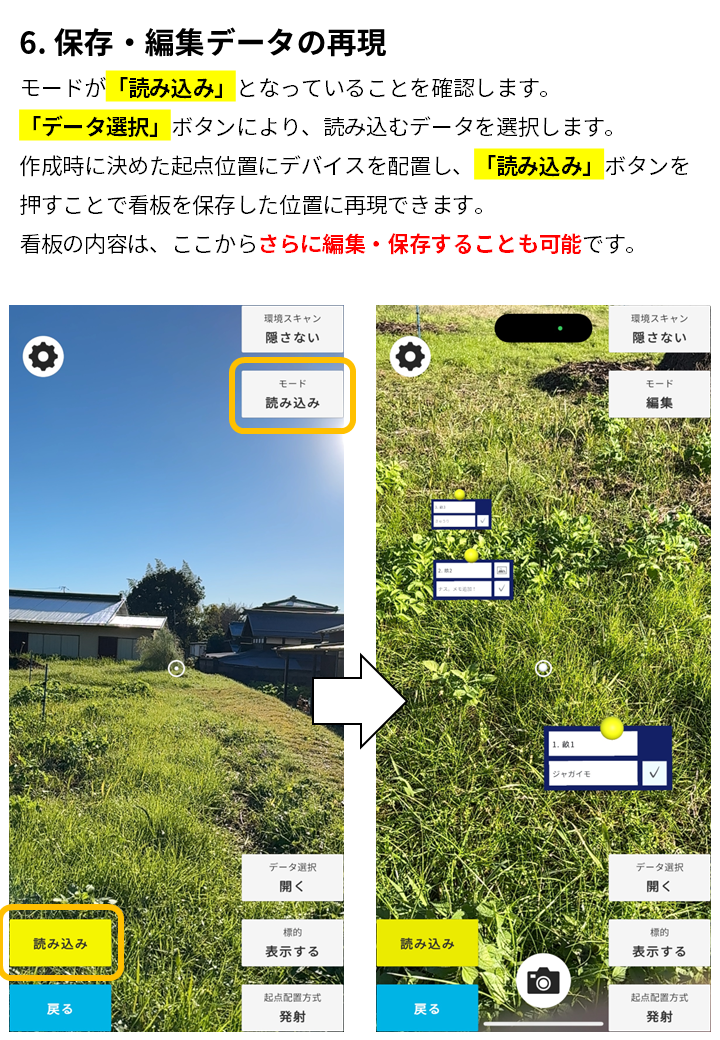
▼ 機能紹介動画
※留意事項
ただいま、準備中です。
Meta Quest 3用アプリの、インストール方法
最新版アプリをダウンロード
ver 2.0.3(2025/07/08 14:19 更新)
★全ページにおいて、コントローラー操作を可能としました。
以下の手順で、アプリをインストール・アップデートできます
【⓪】Meta Quest 3を「開発者モード」にする
【①】Meta Quest 3のウェブブラウザを起動し、本ページを開く
※ここで、このページをブックマークしておくと便利です
【②】上の「最新版アプリをダウンロード」ボタンをタップ
【③】Mobile VR Stationをインストール(初回のみ)
【④】Mobile VR Stationを起動
【⑤】Welcomeボードで、「Look Here To Continue」右の赤丸
【⑥】構成ウィザード ⇒ Show All Options ⇒ Config Scoped Storage
【⑦】Request Access ⇒ 左上の「Quest 3」 ⇒ Download
【⑧】インストールするapkファイルの右上矢印 ⇒ 次へ ⇒ インストール ⇒ 完了
【⑨】Mobile VR Stationを終了 ⇒ アプリライブラリ ⇒ 提供元不明 ⇒ 「Agri-AR」を選択
▼ 手順の動画解説
Meta Quest 3の屋外使用について
【強太陽光下での精度対策】
強い太陽光の下では、手のトラッキング精度が低くなることが一般的です。
この対策として、黒や青などの色の濃い手袋をすることで、屋内のようなトラッキング精度を実現できます!
また、素手であっても影の中(自分の影でもOK)では、高精度を維持することができます。
【境界線制限対策】
2024年7月に公開されたMeta Quest 3のソフトウェア「ver 66」以降では、より簡単に境界線制限なくアプリを利用できるようになりました。
【⓪】Meta Quest 3をネットに接続し、ソフトウェアを「設定 > システム > ソフトウェアアップデート」からver 66以上にする
【①】Agri-ARアプリを立ち上げ、最初に仮で境界線を設定する
【②】以降は、境界線無しでアプリを使用することができます
▼ 手順の動画解説
以下はソフトウェア「ver 65」以前の、境界線無しでの利用手順です。
【⓪】Meta Quest 3を「開発者モード」にする
【①】設定 > システム > 開発者から、「物理的空間機能」をオフにする
【②】ホーム空間がVRに変わり、ここでメニューから「Agri-AR」を開始
【③】以降は、境界線無しでアプリを使用することができるようになります
▼ 手順の動画解説
スマホのハンズフリー化(肩掛けホルダーの利用)
以下のスライドのように市販の肩掛けホルダーとゴムなどを活用することで、スマホをハンズフリー化してAgri-ARアプリを使用できます。


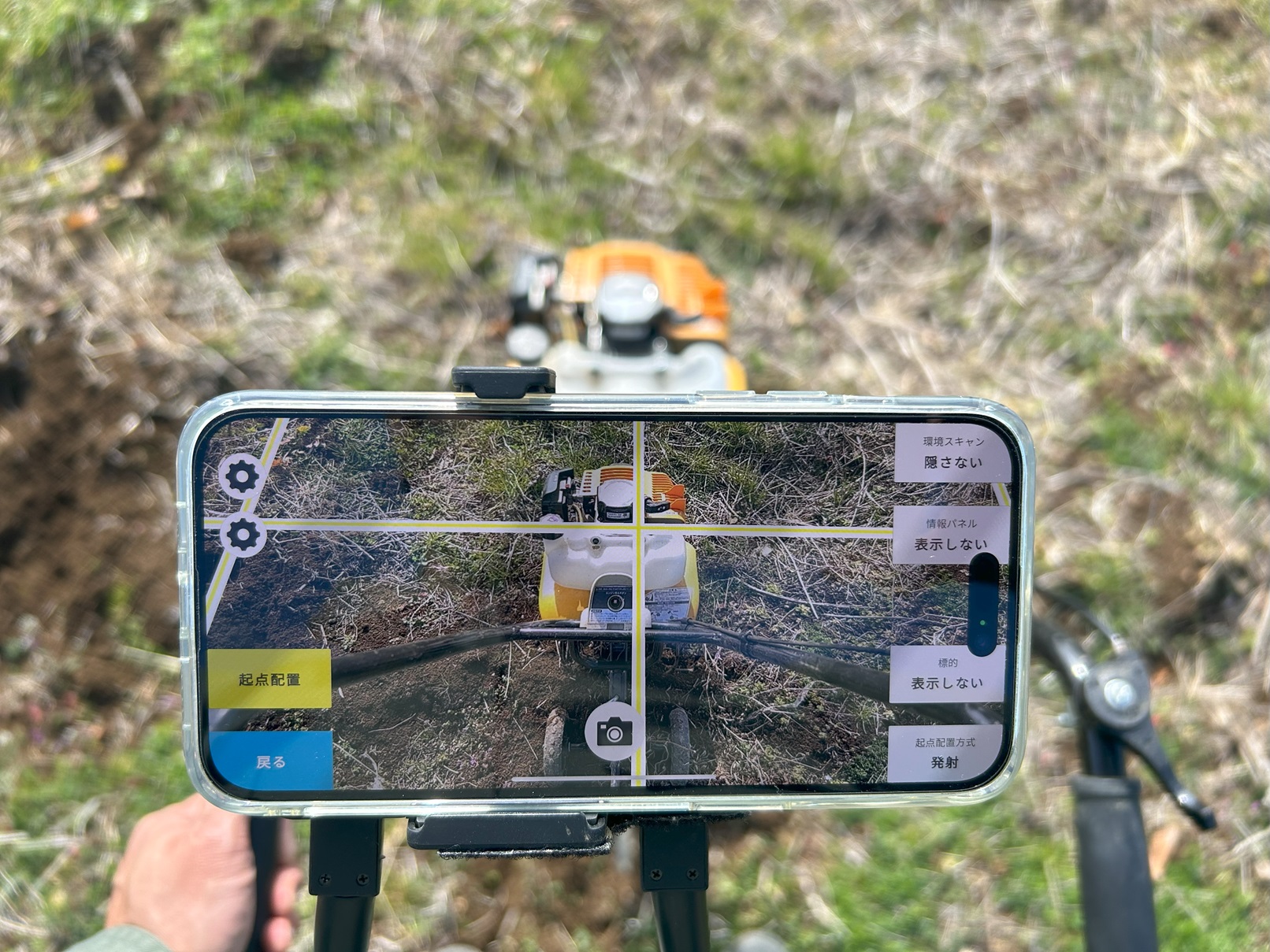
上画像の肩掛けホルダーは、Amazon(リンク)で購入したものです。
ゴムはホームセンターなどで入手可能です。
GNSS-RTK(ichimill)の装着
本体(灰色の箱)と、ポータブル給電機、アンテナが1セットです。
給電機に、本体から伸びるUSBを接続することで電源が入り起動します。
セットは、ウェストポーチに収まります。


アンテナを、Agri-ARアプリを稼働させるスマートフォンに取り付けます。
以下のスライド画像では、自撮り棒や大き目のクリップ、布製接着ファスナー等を利用しています。



装着した時の全体図は、このようになります。


Agri-ARとあわせて、こちらの高精度位置情報サービス「ichimill」(ソフトバンク社)をご契約頂くと、サービスとしてポーチ、固定具、給電機、自撮り棒等をセットし、電源を入れればすぐに使える状態でお届けします。
有料プランへのお申し込みと、解約方法
▼ お申し込み方法
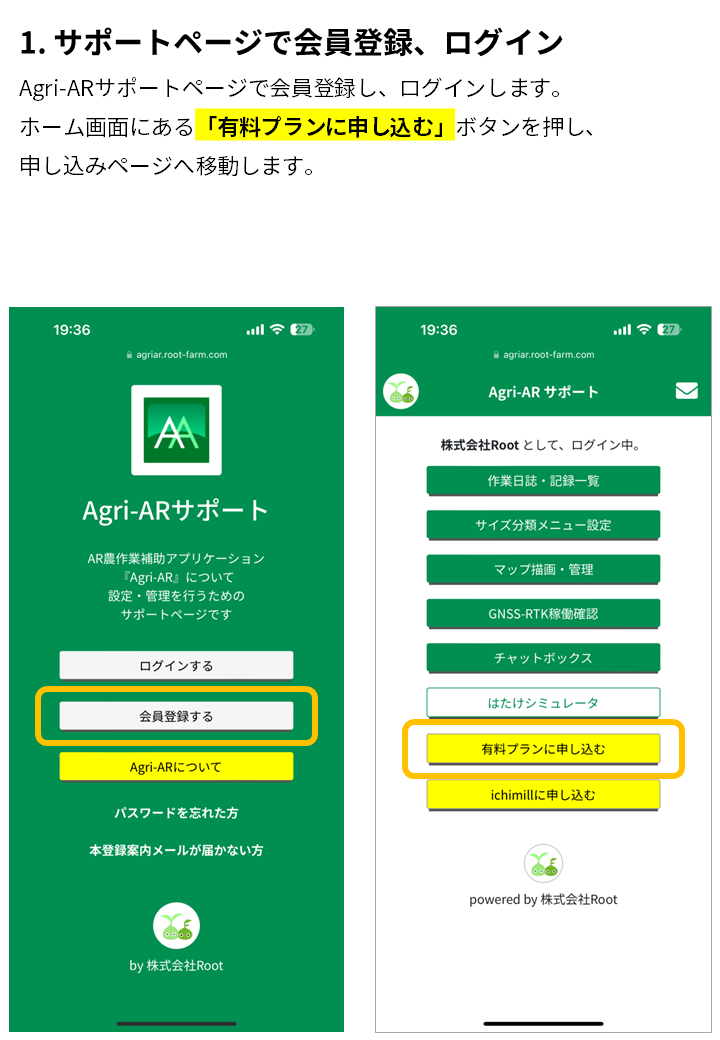
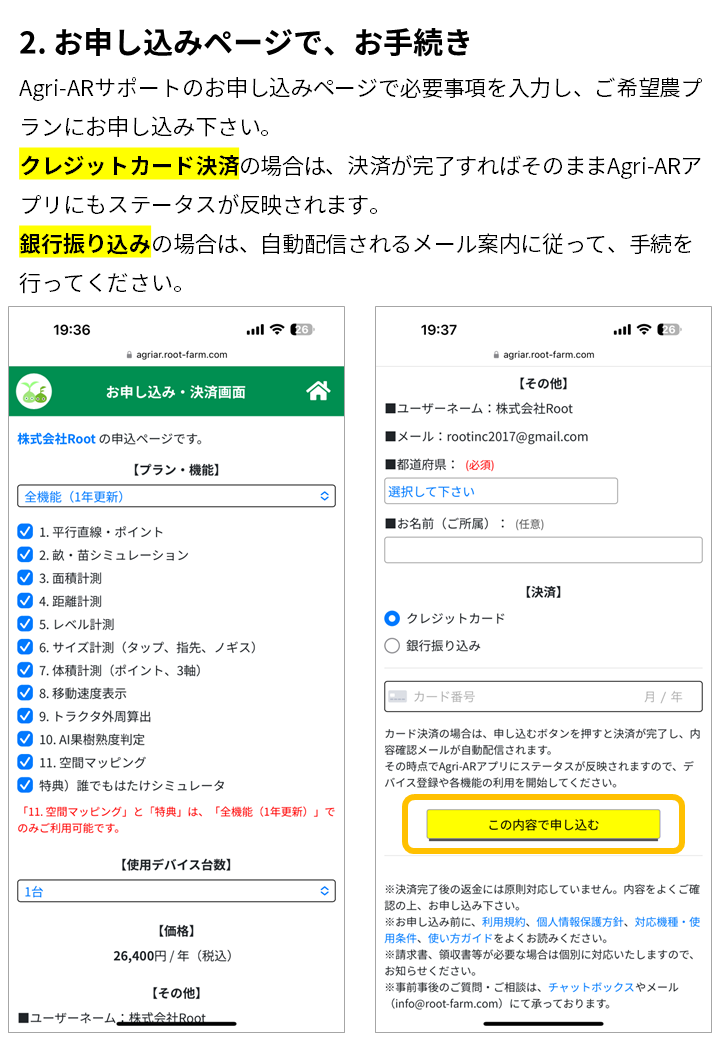
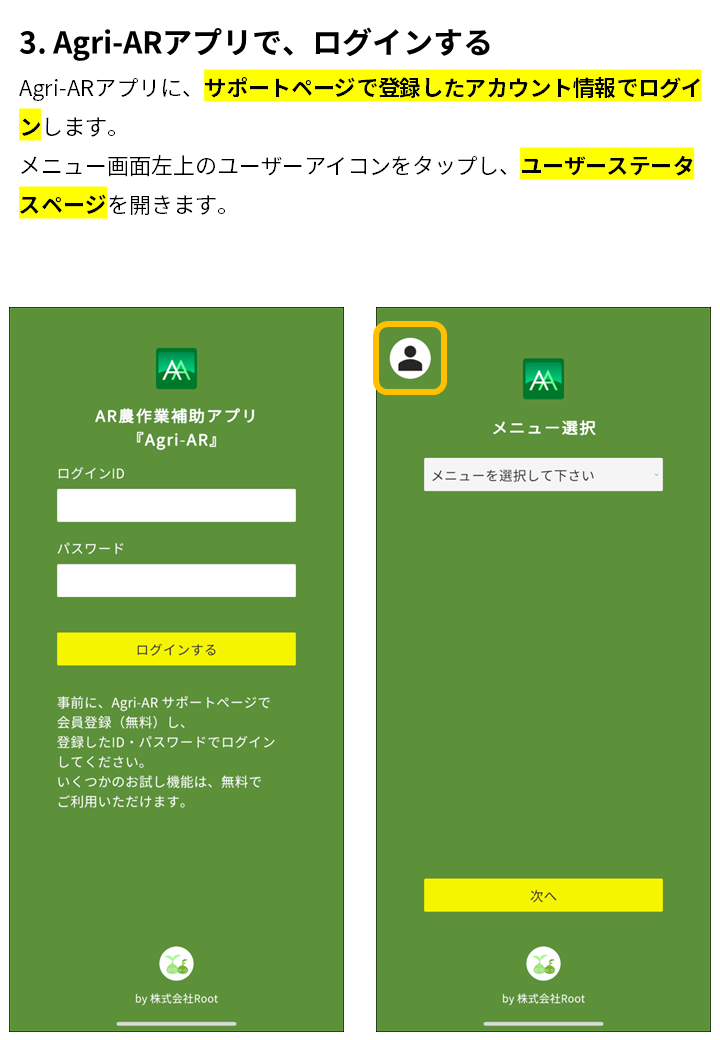
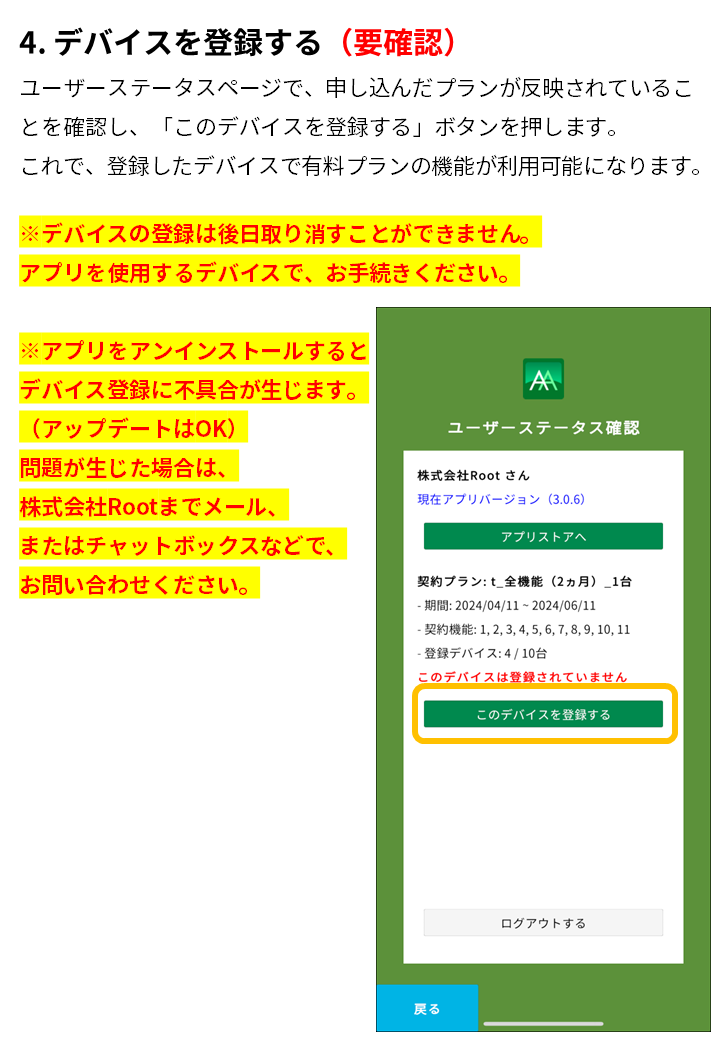
▼ 解約方法
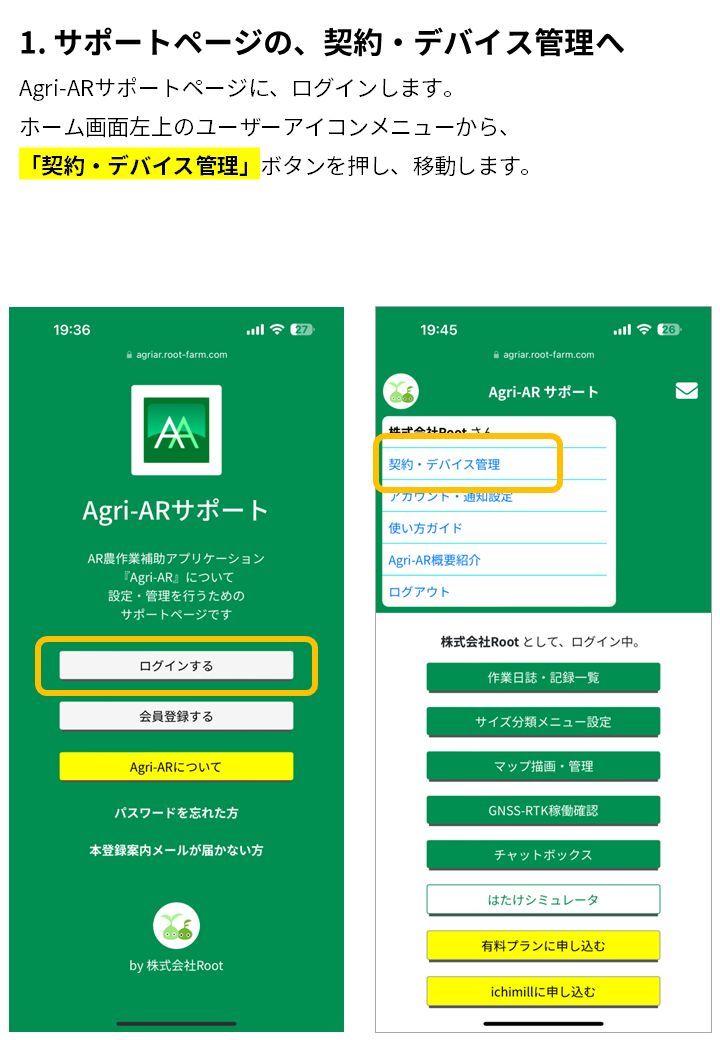
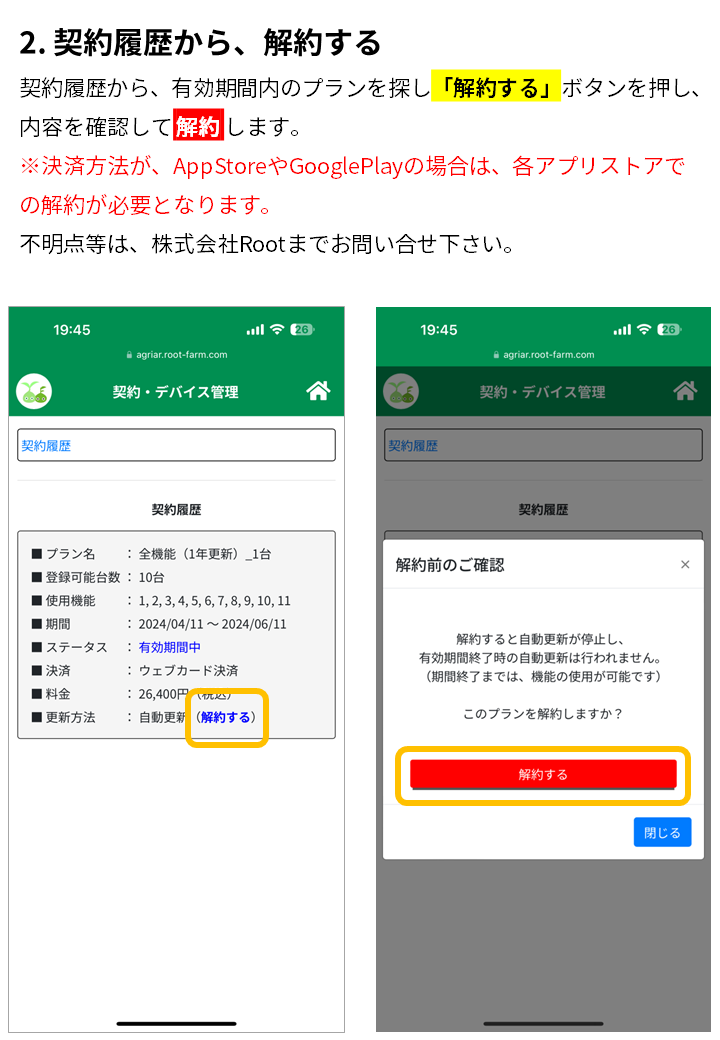
※留意事項
ただいま、準備中です。